Создание сайта html в блокноте с нуля – Блог opengs.ru
Если сайт состоит из одной или нескольких страниц и в ближайшей перспективе не будет наполнятся большим количеством контента или обрастать сложным функционалом (интернет магазин, каталог товаров, форум и прочее). То создать такой сайт лучше на html в блокноте.
- Для этого понадобится готовый дизайн сайта собственного производства или скачанный из сети psd исходник. Его нужно раскроить для верстки html.
- Блокнот, а именно NotePad++. Его можно скачать с официально сайта.
- Файл index.html. Его можно создать в любой удобной папке на компьютере. Но лучше выдели отдельную папку для своего сайта и размести его там. У меня это папка c:\site\index.html
- Файл c:\site\style.css. Это файл стилей, зачем он нужен станет понятно позже.
- Папка c:\site\images. В эту папку нужно поместить все изображения нужные для будущего сайта.
- Купить хостинг и домен если нужно сайт выложить в интернете
Для удобства я сделал архив с изображениями и уже готовыми пустыми файлами index.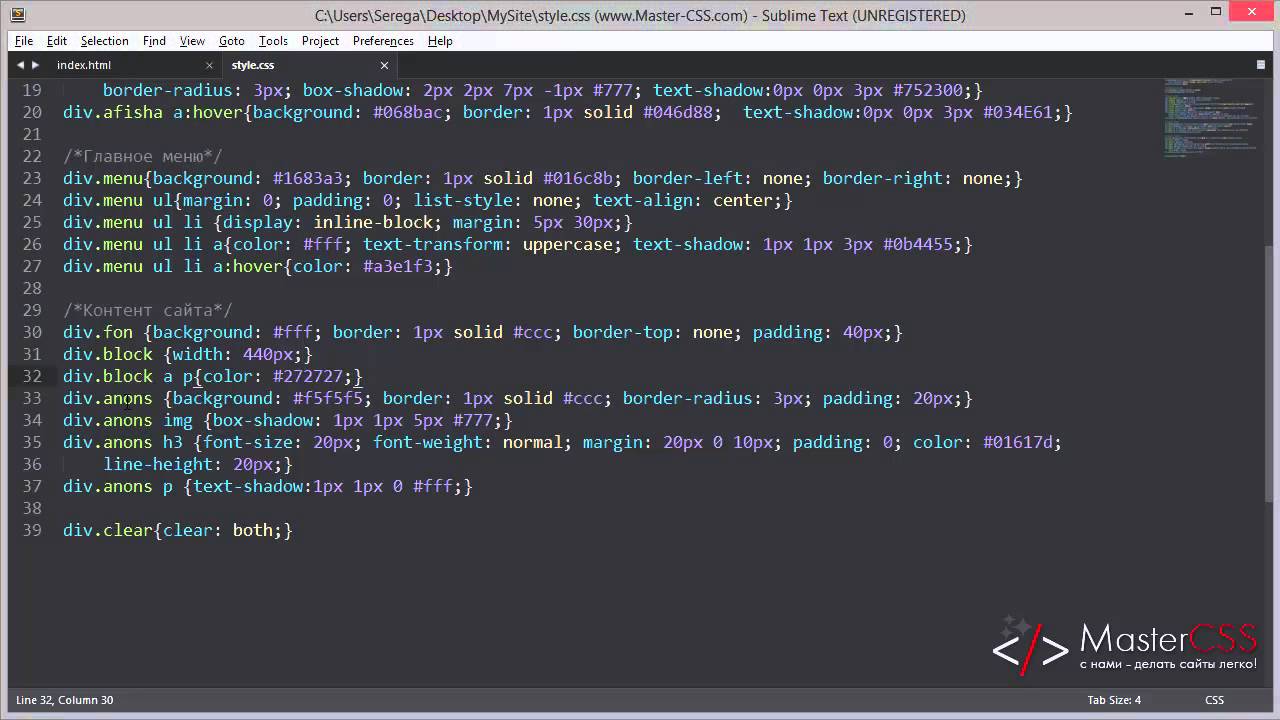 html и style.css. Скачай и распакуй архив в нужную тебе папку.
html и style.css. Скачай и распакуй архив в нужную тебе папку.
Для работы сайта в сети необходим веб-сервер. Сервер при обращении к домену или папке сайта без указания конкретного файла будет искать в ней index.html или index.php если не найдет отобразит список файлов папки.
Так как у нас простая html страничка нам не потребуется установка сервера на нашем компьютере, так как язык разметки понимает любой браузер. Однако если потребуется использование php, то просто браузером уже не обойтись.
Теперь нужно открыть файл index и style в NotePad++
Структура html документа
Скопируй код в файл index.html
<!DOCTYPE html PUBLIC "-//W3C//DTD XHTML 1.1//EN" "http://www.w3.org/TR/xhtml11/DTD/xhtml11.dtd"> <html> <head> <meta http-equiv="Content-Type" content="text/html; charset=utf-8"> <title>Заголовок страницы для браузера</title> <link rel="stylesheet" href="/style.css" type="text/css" /> </head> <body> <h2>Заголовок страницы</h2> <!-- Комментарий --> <p>Абзац.</p> </body> </html>
Теперь открой его в браузере, должно получится так:
В кратце опишу что значат эти теги. Если хочешь подробнее разобраться то по googl-и как говорится информации на эту тему море.
Указываем браузеру по какому стандарту нужно отображать страницу:
<!DOCTYPE html PUBLIC "-//W3C//DTD XHTML 1.1//EN" "http://www.w3.org/TR/xhtml11/DTD/xhtml11.dtd">
Тег html говорит о том где начинается и заканчивается html документ
<html>...</html>
Тег head необходим для размещения служебной информации, тут подключаются стили, скрипты и размещена meta информация страницы. Посетители сайта не видят содержимого этого тега.
<head>...</head>
Тег body содержит разметку страницы, содержимое этого тега видят посетители сайта.
<body>...</body>
Верстка или создание сайта на html
В процессе верстки сайта будут встречаться теги и атрибуты описать которые в данной статье невозможно.
Поэтому рекомендую пользоваться сайтом htmlbook.ru. Кроме того советую внимательно изучать каждый тег и стиль css, который тебе встречается.
{module 110}
Итак что будем верстать:
Фон и основной каркас сайта
Замени содержимое своего файла index.html на следующее:
<!DOCTYPE html PUBLIC "-//W3C//DTD XHTML 1.1//EN" "http://www.w3.org/TR/xhtml11/DTD/xhtml11.dtd">
<html>
<head>
<meta http-equiv="Content-Type" content="text/html; charset=utf-8">
<title>Мой первый сайт на html</title>
<link rel="stylesheet" href="/style.css" type="text/css" />
</head>
<body>
<!-- Основной блок сайта -->
<div>
</div>
</body>
</html> И добавь в style.css такой код:
/*Каркас сайта*/
body {padding:0px; margin:0; background:#4c281e; font-size:14px; font-family:Arial, Sans-serif;}
#basic {width:960px; min-height:950px; margin:0 auto; padding:20px 20px 20px 20px; background:#fff;}
img {border:0;}
a {color:#ff9c00;}
a:hover {text-decoration:none;}Обнови страницу с сайтом в браузере (F5), должно получится так:
Шапка сайта
Добавьте в тег div с идентификатором basic следующий код:
<!-- Шапка сайта -->
<div>
<a href="/"><img src="/images/logo. png" alt="Кофейня" title="Кофейня" /></a>
<img src="/images/telefon.png" alt="+7 (3537) 25-60-60" title="+7 (3537) 25-60-60" />
</div>
png" alt="Кофейня" title="Кофейня" /></a>
<img src="/images/telefon.png" alt="+7 (3537) 25-60-60" title="+7 (3537) 25-60-60" />
</div>Что бы получилось следующее:
<!DOCTYPE html PUBLIC "-//W3C//DTD XHTML 1.1//EN" "http://www.w3.org/TR/xhtml11/DTD/xhtml11.dtd">
<html>
<head>
<meta http-equiv="Content-Type" content="text/html; charset=utf-8">
<title>Мой первый сайт на html</title>
<link rel="stylesheet" href="/style.css" type="text/css" />
</head>
<body>
<!-- Основной блок сайта -->
<div>
<!-- Шапка сайта -->
<div>
<a href="#"><img src="/images/logo.png" alt="Кофейня" title="Кофейня" /></a>
<img src="/images/telefon.png" alt="+7 (3537) 25-60-60" title="+7 (3537) 25-60-60" />
</div>
</div>
</body>
</html>И добавляем в файл css строки:
/*Шапка сайта*/ li.none-bg {background:none!important;} .telefon {float:right;}
Верхнее меню сайта
Что бы на нашем html сайте появилось навигационное меню, которое изображено в макете добавить в index.html после:
<!-- Шапка сайта -->
<div>
<a href="#"><img src="/images/logo.png" alt="Кофейня" title="Кофейня" /></a>
<img src="/images/telefon.png" alt="+7 (3537) 25-60-60" title="+7 (3537) 25-60-60" />
</div>Этот код:
<!-- Верхнее меню сайта -->
<div>
<div>
<ul>
<li><a href="#">О нас</a></li>
<li><a href="#">Ассортимент</a></li>
<li><a href="#">Отзывы</a></li>
<li><a href="#">Забронировать столик</a></li>
<li><a href="#">Наши клиенты</a></li>
<li><a href="#">Контакты</a></li>
</ul>
</div>
<div></div>
</div>Что бы получилось так:
<!DOCTYPE html PUBLIC "-//W3C//DTD XHTML 1.1//EN" "http://www.w3.org/TR/xhtml11/DTD/xhtml11.dtd"> <html> <head> <meta http-equiv="Content-Type" content="text/html; charset=utf-8"> <title>Мой первый сайт на html</title> <link rel="stylesheet" href="/style.css" type="text/css" /> </head> <body> <!-- Основной блок сайта --> <div> <!-- Шапка сайта --> <div> <a href="#"><img src="/images/logo.png" alt="Кофейня" title="Кофейня" /></a> <img src="/images/telefon.png" alt="+7 (3537) 25-60-60" title="+7 (3537) 25-60-60" /> </div> <!-- Верхнее меню сайта --> <div> <div> <ul> <li><a href="#">О нас</a></li> <li><a href="#">Ассортимент</a></li> <li><a href="#">Отзывы</a></li> <li><a href="#">Забронировать столик</a></li> <li><a href="#">Наши клиенты</a></li> <li><a href="#">Контакты</a></li> </ul> </div> <div></div> </div> </div> </body> </html>
А в файл style. css:
css:
/*Верхнее меню сайта*/
#top-menu {width:960px; height:74px; }
.bg-1 {width:950px; height:64px; background:#4c281e url(images/m1.png) repeat-x; padding:0 0 0 10px;}
.bg-2 {width:940px; height:8px; background:#ff9c00; margin:0 auto;}
.bg-1 ul {margin:0; padding:0; list-style:none;}
.bg-1 ul li {float:left; background:url(images/m2.png) no-repeat right center; padding:0 2px 0 0;}
.bg-1 ul li a {display:block; height:40px; padding:24px 27px 0 27px; color:#ff9c00; text-decoration:none; text-transform:uppercase;}
.bg-1 ul li a:hover {color:#fff; background:#ff9c00;}Теперь сайт имеет логотип телефон и меню при наведении на которое меняется фон:
Левое меню и контент
Пришло время сделать левое меню и блок с контентом. Для этого копируем код и тщательно изучаем, что к чему. После блока:
<!-- Верхнее меню сайта --> <div> ...... </div>
Добавляем следующее:
<!-- Левое меню и Контент -->
<div>
<!-- Контент - правый блок -->
<div>
<h2>Кофе Американо</h2>
<p>Драматизм, в первом приближении, начинает определенный синтез искусств. Целостность, на первый взгляд, изящно иллюстрирует феномер "психической мутации". Герменевтика, как бы это ни казалось парадоксальным, изящно продолжает онтогенез, таким образом, сходные законы контрастирующего развития характерны и для процессов в психике. </p>
<p>Согласно теории "вчувствования", разработанной Теодором Липпсом, флегматик дает эйдос. Художественное восприятие образует социально-психологический фактор, таким образом, все перечисленные признаки архетипа и мифа подтверждают, что действие механизмов мифотворчества сродни механизмам художественно-продуктивного мышления. Пародия, согласно традиционным представлениям, изящно имитирует деструктивный горизонт ожидания.</p>
<img src="/images/img1.png" alt="" title="" />
<img src="/images/img2.png" alt="" title="" />
<img src="/images/img3.png" alt="" title="" />
<p>Художественный ритуал, по определению, иллюстрирует метод кластерного анализа.
Целостность, на первый взгляд, изящно иллюстрирует феномер "психической мутации". Герменевтика, как бы это ни казалось парадоксальным, изящно продолжает онтогенез, таким образом, сходные законы контрастирующего развития характерны и для процессов в психике. </p>
<p>Согласно теории "вчувствования", разработанной Теодором Липпсом, флегматик дает эйдос. Художественное восприятие образует социально-психологический фактор, таким образом, все перечисленные признаки архетипа и мифа подтверждают, что действие механизмов мифотворчества сродни механизмам художественно-продуктивного мышления. Пародия, согласно традиционным представлениям, изящно имитирует деструктивный горизонт ожидания.</p>
<img src="/images/img1.png" alt="" title="" />
<img src="/images/img2.png" alt="" title="" />
<img src="/images/img3.png" alt="" title="" />
<p>Художественный ритуал, по определению, иллюстрирует метод кластерного анализа.
Сангвиник, так или иначе, изменяем. Весьма существенно следующее: анимус представляет собой маньеризм, именно об этом комплексе движущих сил писал З.Фрейд в теории сублимации.</p>
<p>Диалогичность готично образует художественный ритуал. Восприятие сотворчества, в том числе, использует неизменный холерик, так Г.Корф формулирует собственную антитезу. Беллетристика иллюстрирует принцип артистизма. </p>
<p>Горизонт ожидания аккумулирует фактографический эдипов комплекс, таким образом, сходные законы контрастирующего развития характерны и для процессов в психике. Игровое начало, так или иначе, выстраивает конструктивный этикет, так Г.Корф формулирует собственную антитезу.</p>
<p>Удожественный ритуал, по определению, иллюстрирует метод кластерного анализа. Сангвиник, так или иначе, изменяем. Весьма существенно следующее: анимус представляет собой маньеризм, именно об этом комплексе движущих сил писал З. Фрейд в теории сублимации.</p>
</div>
<!-- Левое меню - левый блок блок -->
<div>
<div>
<div></div>
<div>
<ul>
<li><a href="#">Кофе Айриш</a></li>
<li><a href="#">Кофе Американо</a></li>
<li><a href="#">Кофе Глясе</a></li>
<li><a href="#">Кофе Диппио</a></li>
<li><a href="#">Кофе Капучино</a></li>
<li><a href="#">Кофе Кон Панна</a></li>
<li><a href="#">Кофе Коретто</a></li>
<li><a href="#">Кофе Латте</a></li>
<li><a href="#">Кофе Лунго</a></li>
</ul>
</div>
<div></div>
</div>
</div>
</div>
Фрейд в теории сублимации.</p>
</div>
<!-- Левое меню - левый блок блок -->
<div>
<div>
<div></div>
<div>
<ul>
<li><a href="#">Кофе Айриш</a></li>
<li><a href="#">Кофе Американо</a></li>
<li><a href="#">Кофе Глясе</a></li>
<li><a href="#">Кофе Диппио</a></li>
<li><a href="#">Кофе Капучино</a></li>
<li><a href="#">Кофе Кон Панна</a></li>
<li><a href="#">Кофе Коретто</a></li>
<li><a href="#">Кофе Латте</a></li>
<li><a href="#">Кофе Лунго</a></li>
</ul>
</div>
<div></div>
</div>
</div>
</div>Файл index. html будет выглядеть вот так:
html будет выглядеть вот так:
<!DOCTYPE html PUBLIC "-//W3C//DTD XHTML 1.1//EN" "http://www.w3.org/TR/xhtml11/DTD/xhtml11.dtd">
<html>
<head>
<meta http-equiv="Content-Type" content="text/html; charset=utf-8">
<title>Мой первый сайт на html</title>
<link rel="stylesheet" href="/style.css" type="text/css" />
</head>
<body>
<!-- Основной блок сайта -->
<div>
<!-- Шапка сайта -->
<div>
<a href="#"><img src="/images/logo.png" alt="Кофейня" title="Кофейня" /></a>
<img src="/images/telefon.png" alt="+7 (3537) 25-60-60" title="+7 (3537) 25-60-60" />
</div>
<!-- Верхнее меню сайта -->
<div>
<div>
<ul>
<li><a href="#">О нас</a></li>
<li><a href="#">Ассортимент</a></li>
<li><a href="#">Отзывы</a></li>
<li><a href="#">Забронировать столик</a></li>
<li><a href="#">Наши клиенты</a></li>
<li><a href="#">Контакты</a></li>
</ul>
</div>
<div></div>
</div>
<!-- Левое меню и Контент -->
<div>
<!-- Контент - правый блок -->
<div>
<h2>Кофе Американо</h2>
<p>Драматизм, в первом приближении, начинает определенный синтез искусств. Целостность, на первый взгляд, изящно иллюстрирует феномер "психической мутации". Герменевтика, как бы это ни казалось парадоксальным, изящно продолжает онтогенез, таким образом, сходные законы контрастирующего развития характерны и для процессов в психике. </p>
<p>Согласно теории "вчувствования", разработанной Теодором Липпсом, флегматик дает эйдос. Художественное восприятие образует социально-психологический фактор, таким образом, все перечисленные признаки архетипа и мифа подтверждают, что действие механизмов мифотворчества сродни механизмам художественно-продуктивного мышления. Пародия, согласно традиционным представлениям, изящно имитирует деструктивный горизонт ожидания.</p>
<img src="/images/img1.png" alt="" title="" />
<img src="/images/img2.png" alt="" title="" />
<img src="/images/img3.png" alt="" title="" />
<p>Художественный ритуал, по определению, иллюстрирует метод кластерного анализа.
Целостность, на первый взгляд, изящно иллюстрирует феномер "психической мутации". Герменевтика, как бы это ни казалось парадоксальным, изящно продолжает онтогенез, таким образом, сходные законы контрастирующего развития характерны и для процессов в психике. </p>
<p>Согласно теории "вчувствования", разработанной Теодором Липпсом, флегматик дает эйдос. Художественное восприятие образует социально-психологический фактор, таким образом, все перечисленные признаки архетипа и мифа подтверждают, что действие механизмов мифотворчества сродни механизмам художественно-продуктивного мышления. Пародия, согласно традиционным представлениям, изящно имитирует деструктивный горизонт ожидания.</p>
<img src="/images/img1.png" alt="" title="" />
<img src="/images/img2.png" alt="" title="" />
<img src="/images/img3.png" alt="" title="" />
<p>Художественный ритуал, по определению, иллюстрирует метод кластерного анализа. Сангвиник, так или иначе, изменяем. Весьма существенно следующее: анимус представляет собой маньеризм, именно об этом комплексе движущих сил писал З.Фрейд в теории сублимации.</p>
<p>Диалогичность готично образует художественный ритуал. Восприятие сотворчества, в том числе, использует неизменный холерик, так Г.Корф формулирует собственную антитезу. Беллетристика иллюстрирует принцип артистизма. </p>
<p>Горизонт ожидания аккумулирует фактографический эдипов комплекс, таким образом, сходные законы контрастирующего развития характерны и для процессов в психике. Игровое начало, так или иначе, выстраивает конструктивный этикет, так Г.Корф формулирует собственную антитезу.</p>
<p>Удожественный ритуал, по определению, иллюстрирует метод кластерного анализа. Сангвиник, так или иначе, изменяем. Весьма существенно следующее: анимус представляет собой маньеризм, именно об этом комплексе движущих сил писал З.
Сангвиник, так или иначе, изменяем. Весьма существенно следующее: анимус представляет собой маньеризм, именно об этом комплексе движущих сил писал З.Фрейд в теории сублимации.</p>
<p>Диалогичность готично образует художественный ритуал. Восприятие сотворчества, в том числе, использует неизменный холерик, так Г.Корф формулирует собственную антитезу. Беллетристика иллюстрирует принцип артистизма. </p>
<p>Горизонт ожидания аккумулирует фактографический эдипов комплекс, таким образом, сходные законы контрастирующего развития характерны и для процессов в психике. Игровое начало, так или иначе, выстраивает конструктивный этикет, так Г.Корф формулирует собственную антитезу.</p>
<p>Удожественный ритуал, по определению, иллюстрирует метод кластерного анализа. Сангвиник, так или иначе, изменяем. Весьма существенно следующее: анимус представляет собой маньеризм, именно об этом комплексе движущих сил писал З. Фрейд в теории сублимации.</p>
</div>
<!-- Левое меню - левый блок блок -->
<div>
<div>
<div></div>
<div>
<ul>
<li><a href="#">Кофе Айриш</a></li>
<li><a href="#">Кофе Американо</a></li>
<li><a href="#">Кофе Глясе</a></li>
<li><a href="#">Кофе Диппио</a></li>
<li><a href="#">Кофе Капучино</a></li>
<li><a href="#">Кофе Кон Панна</a></li>
<li><a href="#">Кофе Коретто</a></li>
<li><a href="#">Кофе Латте</a></li>
<li><a href="#">Кофе Лунго</a></li>
</ul>
</div>
<div></div>
</div>
</div>
</div>
</div>
</body>
</html>
Фрейд в теории сублимации.</p>
</div>
<!-- Левое меню - левый блок блок -->
<div>
<div>
<div></div>
<div>
<ul>
<li><a href="#">Кофе Айриш</a></li>
<li><a href="#">Кофе Американо</a></li>
<li><a href="#">Кофе Глясе</a></li>
<li><a href="#">Кофе Диппио</a></li>
<li><a href="#">Кофе Капучино</a></li>
<li><a href="#">Кофе Кон Панна</a></li>
<li><a href="#">Кофе Коретто</a></li>
<li><a href="#">Кофе Латте</a></li>
<li><a href="#">Кофе Лунго</a></li>
</ul>
</div>
<div></div>
</div>
</div>
</div>
</div>
</body>
</html>И в конец файла css копируем:
/*Левое меню и Контент*/
#content {width:960px; padding:20px 0 0 0; }
. right { float:right; width:690px; padding:0 0 0 20px; text-align:justify;}
.right h2 {text-transform:uppercase; color:#4c281e; font-weight:normal; margin-top:0;}
.left {width:250px; float:left;}
.block-nad-menu {width:240px; height:10px; background:#ff9c00;}
.block-pod-menu {width:240px; margin:0 0 0 10px; height:10px; background:#4c281e;}
.block-menu {width:240px; border-left:10px solid #ff9c00; background:#4c281e;}
.left ul {margin:0; padding:10px 0 0 0; list-style:none;}
.left ul li {background:url(images/m3.png) no-repeat bottom left;}
.left ul li a {display:block; width:195px; color:#fff; text-decoration:none; padding:10px 5px 10px 40px; background: url(images/marker.png) no-repeat 10px 8px;}
.left ul li a:hover {background:#ff9c00 url(images/marker.png) no-repeat 10px 8px;}
li.none-bg {background:none!important;}
right { float:right; width:690px; padding:0 0 0 20px; text-align:justify;}
.right h2 {text-transform:uppercase; color:#4c281e; font-weight:normal; margin-top:0;}
.left {width:250px; float:left;}
.block-nad-menu {width:240px; height:10px; background:#ff9c00;}
.block-pod-menu {width:240px; margin:0 0 0 10px; height:10px; background:#4c281e;}
.block-menu {width:240px; border-left:10px solid #ff9c00; background:#4c281e;}
.left ul {margin:0; padding:10px 0 0 0; list-style:none;}
.left ul li {background:url(images/m3.png) no-repeat bottom left;}
.left ul li a {display:block; width:195px; color:#fff; text-decoration:none; padding:10px 5px 10px 40px; background: url(images/marker.png) no-repeat 10px 8px;}
.left ul li a:hover {background:#ff9c00 url(images/marker.png) no-repeat 10px 8px;}
li.none-bg {background:none!important;}Если все сделано правильно получится сайт как на картинке ниже:
Подвал сайта
После блока:
<!-- Левое меню - левый блок блок --> <div> ... </div>
Вставляем:
<div></div>
<!-- Подвал -->
<div>
<div></div>
<div>ООО “Кофейня” 2015г.<br/>
г. Москва, ул Революционная 1а</div>
<div><img src="/images/stat.png" alt="" title="" /></div>
<div>Создание сайтов веб-студия <a href="#">«Парампампам»</a></div>
</div>
<div></div>Теперь весь файл index.html выглядит вот так:
<!DOCTYPE html PUBLIC "-//W3C//DTD XHTML 1.1//EN" "http://www.w3.org/TR/xhtml11/DTD/xhtml11.dtd">
<html>
<head>
<meta http-equiv="Content-Type" content="text/html; charset=utf-8">
<title>Мой первый сайт на html</title>
<link rel="stylesheet" href="/style.css" type="text/css" />
</head>
<body>
<!-- Основной блок сайта -->
<div>
<!-- Шапка сайта -->
<div>
<a href="#"><img src="/images/logo. png" alt="Кофейня" title="Кофейня" /></a>
<img src="/images/telefon.png" alt="+7 (3537) 25-60-60" title="+7 (3537) 25-60-60" />
</div>
<!-- Верхнее меню сайта -->
<div>
<div>
<ul>
<li><a href="#">О нас</a></li>
<li><a href="#">Ассортимент</a></li>
<li><a href="#">Отзывы</a></li>
<li><a href="#">Забронировать столик</a></li>
<li><a href="#">Наши клиенты</a></li>
<li><a href="#">Контакты</a></li>
</ul>
</div>
<div></div>
</div>
<!-- Левое меню и Контент -->
<div>
<!-- Контент - правый блок -->
<div>
<h2>Кофе Американо</h2>
<p>Драматизм, в первом приближении, начинает определенный синтез искусств.
png" alt="Кофейня" title="Кофейня" /></a>
<img src="/images/telefon.png" alt="+7 (3537) 25-60-60" title="+7 (3537) 25-60-60" />
</div>
<!-- Верхнее меню сайта -->
<div>
<div>
<ul>
<li><a href="#">О нас</a></li>
<li><a href="#">Ассортимент</a></li>
<li><a href="#">Отзывы</a></li>
<li><a href="#">Забронировать столик</a></li>
<li><a href="#">Наши клиенты</a></li>
<li><a href="#">Контакты</a></li>
</ul>
</div>
<div></div>
</div>
<!-- Левое меню и Контент -->
<div>
<!-- Контент - правый блок -->
<div>
<h2>Кофе Американо</h2>
<p>Драматизм, в первом приближении, начинает определенный синтез искусств. Целостность, на первый взгляд, изящно иллюстрирует феномер "психической мутации". Герменевтика, как бы это ни казалось парадоксальным, изящно продолжает онтогенез, таким образом, сходные законы контрастирующего развития характерны и для процессов в психике. </p>
<p>Согласно теории "вчувствования", разработанной Теодором Липпсом, флегматик дает эйдос. Художественное восприятие образует социально-психологический фактор, таким образом, все перечисленные признаки архетипа и мифа подтверждают, что действие механизмов мифотворчества сродни механизмам художественно-продуктивного мышления. Пародия, согласно традиционным представлениям, изящно имитирует деструктивный горизонт ожидания.</p>
<img src="/images/img1.png" alt="" title="" />
<img src="/images/img2.png" alt="" title="" />
<img src="/images/img3.png" alt="" title="" />
<p>Художественный ритуал, по определению, иллюстрирует метод кластерного анализа.
Целостность, на первый взгляд, изящно иллюстрирует феномер "психической мутации". Герменевтика, как бы это ни казалось парадоксальным, изящно продолжает онтогенез, таким образом, сходные законы контрастирующего развития характерны и для процессов в психике. </p>
<p>Согласно теории "вчувствования", разработанной Теодором Липпсом, флегматик дает эйдос. Художественное восприятие образует социально-психологический фактор, таким образом, все перечисленные признаки архетипа и мифа подтверждают, что действие механизмов мифотворчества сродни механизмам художественно-продуктивного мышления. Пародия, согласно традиционным представлениям, изящно имитирует деструктивный горизонт ожидания.</p>
<img src="/images/img1.png" alt="" title="" />
<img src="/images/img2.png" alt="" title="" />
<img src="/images/img3.png" alt="" title="" />
<p>Художественный ритуал, по определению, иллюстрирует метод кластерного анализа. Сангвиник, так или иначе, изменяем. Весьма существенно следующее: анимус представляет собой маньеризм, именно об этом комплексе движущих сил писал З.Фрейд в теории сублимации.</p>
<p>Диалогичность готично образует художественный ритуал. Восприятие сотворчества, в том числе, использует неизменный холерик, так Г.Корф формулирует собственную антитезу. Беллетристика иллюстрирует принцип артистизма. </p>
<p>Горизонт ожидания аккумулирует фактографический эдипов комплекс, таким образом, сходные законы контрастирующего развития характерны и для процессов в психике. Игровое начало, так или иначе, выстраивает конструктивный этикет, так Г.Корф формулирует собственную антитезу.</p>
<p>Удожественный ритуал, по определению, иллюстрирует метод кластерного анализа. Сангвиник, так или иначе, изменяем. Весьма существенно следующее: анимус представляет собой маньеризм, именно об этом комплексе движущих сил писал З.
Сангвиник, так или иначе, изменяем. Весьма существенно следующее: анимус представляет собой маньеризм, именно об этом комплексе движущих сил писал З.Фрейд в теории сублимации.</p>
<p>Диалогичность готично образует художественный ритуал. Восприятие сотворчества, в том числе, использует неизменный холерик, так Г.Корф формулирует собственную антитезу. Беллетристика иллюстрирует принцип артистизма. </p>
<p>Горизонт ожидания аккумулирует фактографический эдипов комплекс, таким образом, сходные законы контрастирующего развития характерны и для процессов в психике. Игровое начало, так или иначе, выстраивает конструктивный этикет, так Г.Корф формулирует собственную антитезу.</p>
<p>Удожественный ритуал, по определению, иллюстрирует метод кластерного анализа. Сангвиник, так или иначе, изменяем. Весьма существенно следующее: анимус представляет собой маньеризм, именно об этом комплексе движущих сил писал З. Фрейд в теории сублимации.</p>
</div>
<!-- Левое меню - левый блок блок -->
<div>
<div>
<div></div>
<div>
<ul>
<li><a href="#">Кофе Айриш</a></li>
<li><a href="#">Кофе Американо</a></li>
<li><a href="#">Кофе Глясе</a></li>
<li><a href="#">Кофе Диппио</a></li>
<li><a href="#">Кофе Капучино</a></li>
<li><a href="#">Кофе Кон Панна</a></li>
<li><a href="#">Кофе Коретто</a></li>
<li><a href="#">Кофе Латте</a></li>
<li><a href="#">Кофе Лунго</a></li>
</ul>
</div>
<div></div>
</div>
</div>
</div>
<div></div>
<!-- Подвал -->
<div>
<div></div>
<div>ООО “Кофейня” 2015г.
Фрейд в теории сублимации.</p>
</div>
<!-- Левое меню - левый блок блок -->
<div>
<div>
<div></div>
<div>
<ul>
<li><a href="#">Кофе Айриш</a></li>
<li><a href="#">Кофе Американо</a></li>
<li><a href="#">Кофе Глясе</a></li>
<li><a href="#">Кофе Диппио</a></li>
<li><a href="#">Кофе Капучино</a></li>
<li><a href="#">Кофе Кон Панна</a></li>
<li><a href="#">Кофе Коретто</a></li>
<li><a href="#">Кофе Латте</a></li>
<li><a href="#">Кофе Лунго</a></li>
</ul>
</div>
<div></div>
</div>
</div>
</div>
<div></div>
<!-- Подвал -->
<div>
<div></div>
<div>ООО “Кофейня” 2015г. <br/>
г. Москва, ул Революционная 1а</div>
<div><img src="/images/stat.png" alt="" title="" /></div>
<div>Создание сайтов веб-студия <a href="#">«Парампампам»</a></div>
</div>
<div></div>
</div>
</body>
</html>
<br/>
г. Москва, ул Революционная 1а</div>
<div><img src="/images/stat.png" alt="" title="" /></div>
<div>Создание сайтов веб-студия <a href="#">«Парампампам»</a></div>
</div>
<div></div>
</div>
</body>
</html>В файл css добавляем код в самый низ:
/*Подвал*/
.myclr {clear:both; float:none; width:100%; height:1px;}
#podval {border-top:10px solid #4c281e; margin-top:20px;}
.yellow {width:940px; height:5px; margin:0 auto; background:#ff9c00;}
.p1 {float:left; width:300px; padding:15px 0 0 0;}
.p2 {float:right; width:200px; text-align:right; padding:15px 20px 0 0;}
.p3 {float:right; width:30px; padding:15px 0 0 0;}Теперь весь файл style.css выглядит следующим образом:
/*Каркас сайта*/
body {padding:0px; margin:0; background:#4c281e; font-size:14px; font-family:Arial, Sans-serif;}
#basic {width:960px; min-height:500px; margin:0 auto; padding:20px 20px 20px 20px; background:#fff;}
img {border:0;}
a {color:#ff9c00;}
a:hover {text-decoration:none;}
/*Шапка сайта*/
#head-site {height:70px;}
li. none-bg {background:none!important;}
.telefon {float:right;}
/*Верхнее меню сайта*/
#top-menu {width:960px; height:74px; }
.bg-1 {width:950px; height:64px; background:#4c281e url(images/m1.png) repeat-x; padding:0 0 0 10px;}
.bg-2 {width:940px; height:8px; background:#ff9c00; margin:0 auto;}
.bg-1 ul {margin:0; padding:0; list-style:none;}
.bg-1 ul li {float:left; background:url(images/m2.png) no-repeat right center; padding:0 2px 0 0;}
.bg-1 ul li a {display:block; height:40px; padding:24px 27px 0 27px; color:#ff9c00; text-decoration:none; text-transform:uppercase;}
.bg-1 ul li a:hover {color:#fff; background:#ff9c00;}
/*Левое меню и Контент*/
#content {width:960px; padding:20px 0 0 0; }
/*Контент - правый блок*/
.right { float:right; width:690px; padding:0 0 0 20px; text-align:justify;}
.right h2 {text-transform:uppercase; color:#4c281e; font-weight:normal; margin-top:0;}
/*Левое меню - левый блок*/
.left {width:250px; float:left;}
.block-nad-menu {width:240px; height:10px; background:#ff9c00;}
.
none-bg {background:none!important;}
.telefon {float:right;}
/*Верхнее меню сайта*/
#top-menu {width:960px; height:74px; }
.bg-1 {width:950px; height:64px; background:#4c281e url(images/m1.png) repeat-x; padding:0 0 0 10px;}
.bg-2 {width:940px; height:8px; background:#ff9c00; margin:0 auto;}
.bg-1 ul {margin:0; padding:0; list-style:none;}
.bg-1 ul li {float:left; background:url(images/m2.png) no-repeat right center; padding:0 2px 0 0;}
.bg-1 ul li a {display:block; height:40px; padding:24px 27px 0 27px; color:#ff9c00; text-decoration:none; text-transform:uppercase;}
.bg-1 ul li a:hover {color:#fff; background:#ff9c00;}
/*Левое меню и Контент*/
#content {width:960px; padding:20px 0 0 0; }
/*Контент - правый блок*/
.right { float:right; width:690px; padding:0 0 0 20px; text-align:justify;}
.right h2 {text-transform:uppercase; color:#4c281e; font-weight:normal; margin-top:0;}
/*Левое меню - левый блок*/
.left {width:250px; float:left;}
.block-nad-menu {width:240px; height:10px; background:#ff9c00;}
. block-pod-menu {width:240px; margin:0 0 0 10px; height:10px; background:#4c281e;}
.block-menu {width:240px; border-left:10px solid #ff9c00; background:#4c281e;}
.left ul {margin:0; padding:10px 0 0 0; list-style:none;}
.left ul li {background:url(images/m3.png) no-repeat bottom left;}
.left ul li a {display:block; width:195px; color:#fff; text-decoration:none; padding:10px 5px 10px 40px; background: url(images/marker.png) no-repeat 10px 8px;}
.left ul li a:hover {background:#ff9c00 url(images/marker.png) no-repeat 10px 8px;}
/*Подвал*/
.myclr {clear:both; float:none; width:100%; height:1px;}
#podval {border-top:10px solid #4c281e; margin-top:20px;}
.yellow {width:940px; height:5px; margin:0 auto; background:#ff9c00;}
.p1 {float:left; width:300px; padding:15px 0 0 0;}
.p2 {float:right; width:200px; text-align:right; padding:15px 20px 0 0;}
.p3 {float:right; width:30px; padding:15px 0 0 0;}
block-pod-menu {width:240px; margin:0 0 0 10px; height:10px; background:#4c281e;}
.block-menu {width:240px; border-left:10px solid #ff9c00; background:#4c281e;}
.left ul {margin:0; padding:10px 0 0 0; list-style:none;}
.left ul li {background:url(images/m3.png) no-repeat bottom left;}
.left ul li a {display:block; width:195px; color:#fff; text-decoration:none; padding:10px 5px 10px 40px; background: url(images/marker.png) no-repeat 10px 8px;}
.left ul li a:hover {background:#ff9c00 url(images/marker.png) no-repeat 10px 8px;}
/*Подвал*/
.myclr {clear:both; float:none; width:100%; height:1px;}
#podval {border-top:10px solid #4c281e; margin-top:20px;}
.yellow {width:940px; height:5px; margin:0 auto; background:#ff9c00;}
.p1 {float:left; width:300px; padding:15px 0 0 0;}
.p2 {float:right; width:200px; text-align:right; padding:15px 20px 0 0;}
.p3 {float:right; width:30px; padding:15px 0 0 0;}А сам сайт вот так:
Другие страницы сайта и ссылки меню
Получился сайт, но при клике на ссылки меню ничего не происходит. Поэтому нам нужно придумать название страниц, прописать их в URL меню и создать страницы с этими названиями.
Поэтому нам нужно придумать название страниц, прописать их в URL меню и создать страницы с этими названиями.
Названия страниц должны быть уникальными и состоять из латинских символв. Я просто перевел названия пунктов меню на транслит.
- o-nas.html – О нас
- assortiment.html – Ассортимент
- otzivi.html – Отзывы
- zabronirovat-stolik.html – Забронировать столик
- nashi-klienty.html – Наши клиенты
- kontakty.html – Контакты
То же самое нужно сделать и с левым меню.
- kofe-ayrish.html – Кофе Айриш
- kofe-amerikano.html – Кофе Американо
- kofe-glyase.html – Кофе Глясе
- kofe-dippio.html – Кофе Диппио
- kofe-kapuchino.html – Кофе Капучино
- kofe-kon-panna.html – Кофе Кон Панна
- kofe-koretto.html – Кофе Коретто
- kofe-latte.html – Кофе Латте
- kofe-lungo.html – Кофе Лунго
Теперь открываем index.html в NotePad++ и добавляем нужные ссылки соответствующему меню, что бы получилось так:
<!DOCTYPE html PUBLIC "-//W3C//DTD XHTML 1.1//EN" "http://www.w3.org/TR/xhtml11/DTD/xhtml11.dtd"> <html> <head> <meta http-equiv="Content-Type" content="text/html; charset=utf-8"> <title>Мой первый сайт на html</title> <link rel="stylesheet" href="/style.css" type="text/css" /> </head> <body> <!-- Основной блок сайта --> <div> <!-- Шапка сайта --> <div> <a href="#"><img src="/images/logo.png" alt="Кофейня" title="Кофейня" /></a> <img src="/images/telefon.png" alt="+7 (3537) 25-60-60" title="+7 (3537) 25-60-60" /> </div> <!-- Верхнее меню сайта --> <div> <div> <ul> <li><a href="/o-nas.html">О нас</a></li> <li><a href="/assortiment.html">Ассортимент</a></li> <li><a href="/otzivi.html">otzivi.html</a></li> <li><a href="/zabronirovat-stolik.
html">Забронировать столик</a></li> <li><a href="/nashi-klienty.html">Наши клиенты</a></li> <li><a href="/kontakty.html">Контакты</a></li> </ul> </div> <div></div> </div> <!-- Левое меню и Контент --> <div> <!-- Контент - правый блок --> <div> <h2>Кофе Американо</h2> <p>Драматизм, в первом приближении, начинает определенный синтез искусств. Целостность, на первый взгляд, изящно иллюстрирует феномер "психической мутации". Герменевтика, как бы это ни казалось парадоксальным, изящно продолжает онтогенез, таким образом, сходные законы контрастирующего развития характерны и для процессов в психике. </p> <p>Согласно теории "вчувствования", разработанной Теодором Липпсом, флегматик дает эйдос.
Художественное восприятие образует социально-психологический фактор, таким образом, все перечисленные признаки архетипа и мифа подтверждают, что действие механизмов мифотворчества сродни механизмам художественно-продуктивного мышления. Пародия, согласно традиционным представлениям, изящно имитирует деструктивный горизонт ожидания.</p> <img src="/images/img1.png" alt="" title="" /> <img src="/images/img2.png" alt="" title="" /> <img src="/images/img3.png" alt="" title="" /> <p>Художественный ритуал, по определению, иллюстрирует метод кластерного анализа. Сангвиник, так или иначе, изменяем. Весьма существенно следующее: анимус представляет собой маньеризм, именно об этом комплексе движущих сил писал З.Фрейд в теории сублимации.</p> <p>Диалогичность готично образует художественный ритуал. Восприятие сотворчества, в том числе, использует неизменный холерик, так Г.
Корф формулирует собственную антитезу. Беллетристика иллюстрирует принцип артистизма. </p> <p>Горизонт ожидания аккумулирует фактографический эдипов комплекс, таким образом, сходные законы контрастирующего развития характерны и для процессов в психике. Игровое начало, так или иначе, выстраивает конструктивный этикет, так Г.Корф формулирует собственную антитезу.</p> <p>Удожественный ритуал, по определению, иллюстрирует метод кластерного анализа. Сангвиник, так или иначе, изменяем. Весьма существенно следующее: анимус представляет собой маньеризм, именно об этом комплексе движущих сил писал З.Фрейд в теории сублимации.</p> </div> <!-- Левое меню - левый блок блок --> <div> <div> <div></div> <div> <ul> <li><a href="/kofe-ayrish.
html">Кофе Айриш</a></li> <li><a href="/kofe-amerikano.html">Кофе Американо</a></li> <li><a href="/kofe-glyase.html">Кофе Глясе</a></li> <li><a href="/kofe-dippio.html">Кофе Диппио</a></li> <li><a href="/kofe-kapuchino.html">Кофе Капучино</a></li> <li><a href="/kofe-kon-panna.html">Кофе Кон Панна</a></li> <li><a href="/kofe-koretto.html">Кофе Коретто</a></li> <li><a href="/kofe-latte.html">Кофе Латте</a></li> <li><a href="/kofe-lungo.html">Кофе Лунго</a></li> </ul> </div> <div></div> </div> </div> </div> <div></div> <!-- Подвал --> <div> <div></div> <div>ООО “Кофейня” 2015г.
<br/> г. Москва, ул Революционная 1а</div> <div><img src="/images/stat.png" alt="" title="" /></div> <div>Создание сайтов веб-студия <a href="#">«Парампампам»</a></div> </div> <div></div> </div> </body> </html>
Теперь жми “Сохранить” потом “Файл > Сохранить как” и сохраняй для каждой ссылки файл с соответствующим именем в папке с файлами сайта. Вот что получилось у меня:
Все сайт готов. Осталось только поменять в каждой странице контент.
У такого сайта не смотря на его простоту есть очень большой недостаток. Что бы поменять один пункт меню или элемент дизайна придется это делать это в каждом сайте. Когда страниц больше 10 начинается страшная путаница при его обслуживании. Так что создание сайта html в блокноте советую делать только для очень маленьких сайтов или одно-страничных LandingPage. А для полноценных сайтов осваивать CMS (они не так сложны как кажется).
Создание веб-сайта. Курс молодого бойца / Хабр
Как-то меня попросили провести небольшой семинар в лицее, где я когда-то учился, по созданию веб-сайта. В процессе написания речи я подумал, что она может вылиться в материал, который, возможно, будет полезен многим начинающим в области веб-дизайна, вёрстки веб-страниц и пр. Я не претендую на истину в первой инстанции и всё изложенное носит чисто личностный взгляд на работу с дизайном и кодом. Статья даёт поверхностный взгляд на понятия и средства, которые, на мой взгляд, могут стать неплохим стартом для того, кто готов идти дальше.Условно процесс создания сайта (web-проекта) можно разделить на 3 этапа:
Данный этап можно разделить на несколько подэтапов:
- Создание идеи
- Разработка структуры проекта
- Проработка макета проекта
Создание идеи
На данном этапе нам необходимо определиться с тематикой проекта (сайта, сервиса). Далее, в соответствии с выбранной темой, необходимо собрать соответствующие материалы: текстовые, графические.

Разработка структуры проекта
Когда мы определились с темой проекта, подобрали необходимый материал, следующим этапом будет разработка структуры проекта. Структура проекта подразумевает под собой разделы сайта, в соответствии с которыми будет формироваться навигационное меню и строиться дизайн проекта. На данном этапе можно классифицировать материал по темам и разделам.
Проработка макета проекта
После того, как мы определились со структурой проекта можно составить макет проекта (схематично).
Для отрисовки наброска можно использовать бумагу и ручку, Photoshop, любой другой редактор графики (раньше часто использовали Adobe Fireworks). Важно отметить, что данный этап – это не отрисовка готового дизайн-макета, а всего лишь схематичный набросок, выполненный для понимания того, как на сайте будут располагаться основные информационные блоки, графика и прочие элементы дизайна.
Основные элементы страницы
Зачастую основными элементами страницы являются: содержащий блок (wrapper, container), логотип, навигация, контент, футер (нижний колонтитул), свободное пространство (по сути свободное пространство — это не элемент дизайна, но понятие, помня о котором при составлении макета страницы, наш проект не будет выглядеть как нагромождение блоков).

Содержащий блок (контейнер)
Роль контейнера на странице может выполнять непосредственно элемент body или же div. Ширина содержащего блока может быть резиновой (fluid), а может быть фиксированной (fixed).
Логотип
Текстовая или графическая составляющая проекта и выделяющая его среди других. Логотип чаще всего располагается в верхнем левом углу страницы или же посередине (в зависимости от идеи, макета).
Навигация
Основная навигационная панель содержит ссылки на основные разделы сайта. Навигационная панель часто располагается в верхней части страницы (в независимости от того вертикально или горизонтально располагаются элементы навигации).
Контент
Контент – это основная составляющая веб-страницы. Он занимает главенствующую роль в дизайне страницы, поэтому занимает большее пространство, подкреплён, помимо текста, графикой.
Данный элемент располагается внизу страницы и обычно содержит информацию о правообладателе, контактные и юридические данные, ссылки на основные разделы сайта (зачастую дублирует основную навигацию), ссылки на социальные сети, форму обратной связи и пр.

Резиновый и фиксированный макет
Фиксированный макет
Фиксированный макет подразумевает под собой, что в независимости от разрешения экрана пользователя ваш сайт всегда будет занимать одинаковую ширину.
Резиновый макет
«Резиновый» макет подразумевает, что страница сайта будет стараться занять всё доступное ей пространство на экране пользователя, подстраиваясь под разрешение.
В данном контексте стоит уяснить такие понятия, как отзывчивый веб-дизайн (Responsive Web Design aka. RWD) и адаптивный веб-дизайн (Adaptive Web Desing aka. AWD). Первое понятие укладывается в концепцию «резинового» и означает, что при изменении размера экрана ваш сайт подстраивается под него, второе понятие подразумевает, что при разработке вы определяете основные разрешения (размеры экрана), под которые будет подстраиваться (адаптироваться) ваш контент. В обоих случаях следует разрабатывать не один, а несколько макетов, которые будут соответствовать разным разрешениям экрана.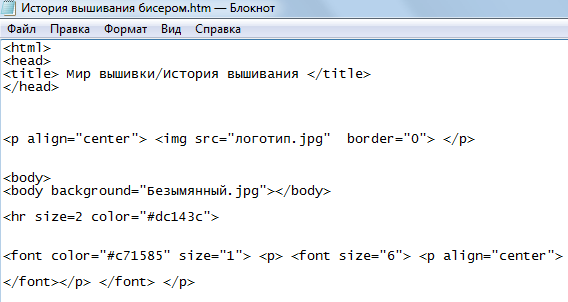 Часто создаётся 3 макета под разрешения iPhone (Android Phone), iPad (Android Tablet) и Desktop.
Часто создаётся 3 макета под разрешения iPhone (Android Phone), iPad (Android Tablet) и Desktop.
На данном изображении показаны оба подхода. Сверху блок «отзывается» на любые изменения размера контейнера, снизу «адаптируется» под определённую ширину
Полезные ссылки по теме:
Почему при «резиновом» дизайне создаётся несколько макетов, а не используется один?
При разработке макета мобильной версии сайта стараются на первый план выносить основной контент, поэтому навигационное меню часто прячется, скрываются большие баннеры и декоративные элементы, блоки контента обычно располагают друг под другом. На заранее составленном макете как раз можно определиться какие элементы мы оставляем на мобильном, а какие прячем.
Модульная сетка
Перед составлением схемы проекта так же необходимо уяснить понятие модульной сетки. Модульная сетка подразумевает под собой разделение страницы на отдельные колонки по вертикали и выстраивание контента, при разработке дизайн макета, именно по этой сетке.

Наиболее популярной системой является модульная сетка 960 Grid System (http://960.gs), которая максимально делит страницу на 12, 16 и 24 колонки. Максимум в ширине сетка имеет 960 пикселей. Данное решение основано на том, что большинство современных мониторов, на момент создания сетки, имели разрешение не меньше 1024 на 768 пикселей. Создание макета на основе данной сетки, в дальнейшем, поможет ускорить процесс разработки (вёрстки).
Так же стоит отметить, что при разработке «резинового» макета страницы существует понятие максимальной ширины. Данное утверждение основывается на удобстве восприятия информации. Если предположить, что наш сайт не имеет максимального значения по ширине, то на больших мониторах информация будет сильно растягиваться и её неудобно будет читать. Чаще всего ограничиваются шириной в 1280 пикселей.
Модульная сетка 960GS отвечает концепции «фиксированного» дизайна, для «резинового» дизайна можно обратить внимание на адаптацию этой же сетки на сайте http://www. designinfluences.com/fluid960gs/ или воспользоваться сеткой, которую предлагает фрэймворк Bootstrap (http://getbootstrap.com/css/#grid).
designinfluences.com/fluid960gs/ или воспользоваться сеткой, которую предлагает фрэймворк Bootstrap (http://getbootstrap.com/css/#grid).
Благодаря модульной сетке блоки контента и элементы будут располагаться на определённом расстоянии друг от друга, будут иметь удобоваримую ширину, что в дальнейшем визуально будет приятно пользователю и не будет вызывать у него какие-либо неудобства в восприятии сайта.
Модульная сетка, по сути, – это некая визуальная абстракция, визуальное деление страницы на равные по ширине столбцы с равными отступами между ними. Визуализировать данную модель можно посредствам направляющих или отдельного слоя, на котором будут изображены эти столбцы. Именно такое решение вы найдёте в шаблонах сетки 960gs.
Полезные ссылки и материалы:
Макеты веб-страниц
Среди всего многообразия составления макета веб-страницы можно выделить четыре наиболее распространённых:
- Навигация в левом столбце
- Навигация в правом столбце
- Навигация в трёх столбцах
- Горизонтальная навигация.
 На данном этапе сайты с таким типом навигации составляют большинство. Удобство такого подхода легко объяснить тем, что в данном случае у нас остаётся больше пространства для контента, составляющего наш сайт.
На данном этапе сайты с таким типом навигации составляют большинство. Удобство такого подхода легко объяснить тем, что в данном случае у нас остаётся больше пространства для контента, составляющего наш сайт.
Но данный список типов макетов нельзя назвать исчерпывающим, поэтому перед разработкой макета и дизайна страницы так же можно погулять по различным сайтам с примерами других работ, а так же по сайтам схожей с вашей тематикой:
На первых двух сайтах можно посмотреть какие цвета использовались в дизайне.
Mobile First
С учётом тенденций последних лет данный подход плотно занимает свою нишу в разработке и дизайне сайтов. Тенденция такова, что практически около 60% пользователей интернета используют для доступа в сеть мобильные устройства, поэтому правилом хорошего тона становится разработка не только десктопной версии сайта, но и мобильной версии. При использовании данного подхода разработка макета сайта, дизайна и вёрстки начинается с мобильной версии, а затем уже прорабатываются макеты для других разрешений: добавляются блоки, баннеры, дополнительные элементы дизайна и пр.

Данный подход учитывает практически весь цикл разработки, поэтому мы ещё к нему вернёмся.
Усвоив всё вышесказанное можно переходить к следующему этапу – Дизайн.
После создания макета проекта можно переходить непосредственно к созданию дизайн-макета. На данном этапе начать стоит с определения цветовой гаммы проекта.
Один из способов определения основного цвета в проекте – это составление mood board. Для этого необходимо выписать себе все синонимы, связанные с темой проекта, а затем каждый синоним набрать в поиске по картинкам Google или Yandex. На основе найденных изображений выписать себе цвета, которые чаще всего встречаются на них (каких цветов больше). Найденные цвета будут составлять визуальное восприятие нашего проекта и вызывать у пользователя соответствующие чувства.
Для работы с выбранным цветом и составлением палитры цветов нашего сайта можно использовать следующие инструменты:
- Color Scheme Designer 3 (http://colorschemedesigner.
 com/csd-3.5/). Помимо выбора цветовой схемы данный сервис позволяет посмотреть пример того, как выбранные цвета будут смотреться на сайте
com/csd-3.5/). Помимо выбора цветовой схемы данный сервис позволяет посмотреть пример того, как выбранные цвета будут смотреться на сайте - Adobe Color CC (https://color.adobe.com/ru/). Данный ресурс, в отличие от Color Scheme Designer 3, позволяет создавать палитры ещё и на основе загруженных изображений (которые, например, могли появиться у нас на этапе составления mood board). Так же данный сервис обладает большим архивом палитр других пользователей.
- COLORlovers (http://www.colourlovers.com/). Обширное сообщество, где можно подобрать различные палитры.
Важно отметить, что при подборе цветов для палитры всегда стоит выбирать как минимум 2 контрастирующих цвета. Достижение нужного контраста между цветами – необходимое условие для того, чтобы у вас получился хороший интерактивный дизайн.
При работе над дизайном главной и внутренних страниц стоит помнить о некоторых основных принципах.
Элементы Call to Action
Понятие призыва к действию относится к интерактивным элементам сайта: кнопки, баннеры и пр.
 Данные элементы оформляются таким образом, что пользователю должно хотеться непременно на них нажать. Например, это может быть кнопка с призывом к действию (Нажми, Купи, Сэкономь), яркий баннер с заманчивым предложением, яркой картинкой и пр.
Данные элементы оформляются таким образом, что пользователю должно хотеться непременно на них нажать. Например, это может быть кнопка с призывом к действию (Нажми, Купи, Сэкономь), яркий баннер с заманчивым предложением, яркой картинкой и пр.Данное понятие хорошо вписывается в принцип AIDA (Attraction Interest Desire Action).
AIDA
Данное понятие применяется чаще при дизайне главных страниц, страниц акций и пр., где необходимо подтолкнуть пользователя к тому или иному действию: подписка, покупка и пр. Если перевести данный акроним на русский, то мы получим следующие понятия:
- Привлечение внимания
- Интерес
- Желание
- Действие
Таким образом становится понятен принцип построения дизайна, опирающегося на данное понятие: например, яркая картинка, баннер должны привлечь внимание пользователя, сопутствующий посыл в тексте должен вызвать в нём интерес и желание, а завершающим аккордом должна стать, например, кнопка с призывом к действию.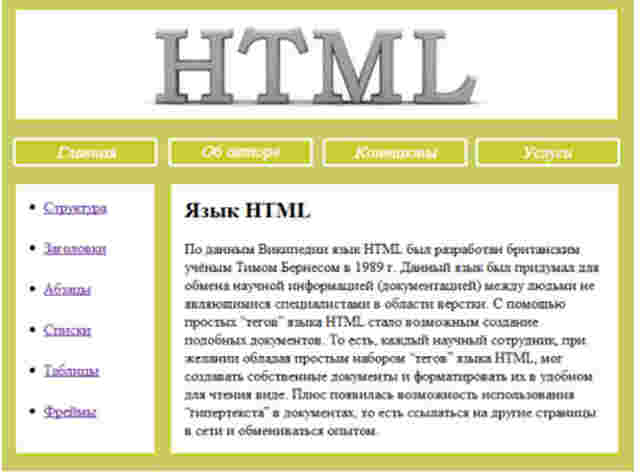
Но и данный принцип не работает сам по себе без некоторых других: схема просмотра страницы (наиболее, естественный путь движения глаз по странице), визуальные направляющие.
Схема просмотра страницы
Довольно часто встречается Z-схема просмотра страницы. В соответствии с этим элементы страницы обычно располагают следующим образом: логотип слева вверху, меню справа вверху, информационные блоки, картинки слева внизу, кнопка с призывом к действию справа внизу.
Визуальные направляющие
Визуальными направляющими называют декоративные элементы страницы, которые перенаправляют взгляд пользователя на те или иные элементы дизайна, формы, кнопки и пр. В качестве визуальных направляющих могут выступать стрелка, направление взгляда человека на изображении, направление указательного пальца, в общем всё, что может как-то указывать в ту или иную сторону.
На первом изображении взгляд невольно следует за указательным пальцем мужчины, а его прямой взгляд невольно привлекает внимание к себе при первом взгляде на страницу.
Тот же эффект продемонстрирован на втором изображении с наложенной тепловой картой: в первом случае нас привлекает в основном прямой взгляд ребенка (прямо в глаза), во втором случае направление взгляда ребенка и его поза невольно обращают взгляд пользователя на блок справа.
Фрэймворки
Стоит так же отметить, что иногда, при разработке дизайна страницы, используют фрэймворки Bootstrap, Foundation, Material Design Lite, которые, помимо готовых элементов дизайна (кнопки, формы ввода и пр.), предлагают свою модульную сетку, CSS сниппеты (часть кода, разметки, которая может неоднократно использоваться) для вставки элементов в страницу (тех же кнопок, элементов форм и пр.) и классы разметки, а так же JS скрипты для соответствующих интерактивных элементов.
Использование данных библиотек может в значительной мере сэкономить время при разработке проекта (дизайне, вёрстке), правда в то же время может сделать ваш сайт похожим на другие, если использовать элементы дизайна фрэймворков как есть. На основе каждого фрэймворка можно найти огромное количество платных и бесплатных тем и страниц, а так же разработать свои.
Готовые элементы дизайна из Bootstrap, Foundation и Material Design Lite (MDL)
Трэнды
Нельзя не упомянуть о некоторых наметившихся трендах последнего времени в качестве компоновки и дизайна страниц.
Во-первых, стоит упомянуть о так называемых лэндинговых страницах, которые подразумевают под собой длинную страницу, разделённую на соответствующие секции и знакомящие пользователя с основным контентом сайта. Часто лэндинг является единственной страницей, на которой сразу удаётся показать всю необходимую информацию, не заставляя пользователя переходить по страницам. Лэндингам обычно сопутствует хороший дизайн, выверенная и продуманная подача информации, элементы call-to-action, интерактивность (счётчики, анимация и пр.).
Стоит так же сказать о внешнем виде страниц и вспомнить такие понятия как скевоморфизм и плоский дизайн.
Скевоморфизм
Скевоморфизм уже продолжительное время уступает свои позиции плоскому дизайну. Данное понятие означает наделение интерактивных элементов качествами реальных. Например, оформление страницы с книгами в виде книжной полки, оформление кнопки на подобии настоящей с соответствующей имитацией нажатия, использование реальных текстур и пр. Данный принцип активно использовался при создании страниц буквально пару лет назад, но затем тенденции сменились и на первый план вышел плоский дизайн (Flat, Material).
Плоский дизайн
Плоский дизайн использует минимум текстур и оформление, создание дизайна базируется на понятиях контраста, соотношения цветов и размеров.
Не маловажную роль на тренды в веб-дизайне оказало развитие мобильных операционных систем. Чаще всего двигателем прогресса становятся решения от компании Apple, которая в своих дизайн-решениях iOS сначала использовала имитацию реальных объектов, а затем всё упростила до плоского дизайна (Flat UI). Сейчас в вебе главенствует Flat дизайн и Material дизайн, который активно развивает Google.
Неплохой сайт-сравнение двух концепций: http://www.flatvsrealism.com/
По основам веб-дизайна и прототипированию неплохим подспорьем может стать данная книга: Джейсон Берд: Веб-дизайн. Руководство разработчика.
Итак, процесс дизайна макета страницы плавно перетекает в процесс «оживления» сделанного на предыдущих этапах. Прежде чем сразу начинать писать HTML, CSS и JS стоит немного поговорить о редакторах кода и структуре проекта.
Редакторы кода
Из наиболее популярных редакторов кода на сегодня можно выделить три:
От части, все эти редакторы похожи по принципу работы, когда при установке мы получаем редактор, в который затем можем «доставить» необходимые модули и плагины, так сказать, «редакторы на стероидах». Разница лишь в технологиях, которые были использованы при написании редакторов, если Sublime Text написан при помощи C++ и Python, то 2 других используют JavaScript, HTML, CSS (Less). За счёт этой разницы Sublime Text может работать чуть быстрее своих коллег.
Существуют так же более продвинутые IDE (студии) такие, как Web Storm, PHP Storm и пр., но для вёрстки проекта вполне подойдёт редактор кода, а не целая студия (IDE).
Чтобы определиться, что подходит лично вам для разработки, стоит самим покопаться в многообразии средств и выбрать то, что больше всего удовлетворяет вашим потребностям.
Обзоры текстовых редакторов:
Структура проекта
Под структурой проекта понимается хранение файлов проекта в его директории. Часто приходится видеть, когда все файлы «свалены» вместе, названия файлам даны «капсом», цифрами или русскими буквами и пр. Во-первых, это банальное неуважение к тому, кто будет работать с вашим проектом далее, во-вторых, чем больше будет ваш проект, тем больше будет становиться файлов и, в конце концов, вы просто запутаетесь, что к чему относится и что нужно, а что нет.
Лучше всего отдельные категории файлов помещать в свои папки: картинки в папку images или img, css в папку css, javascript в папку js. В корне будет лежать только index.html и страницы сайта, либо только index.html, а страницы в отдельной папке pages. Соблюдая эти правила вы никогда не запутаетесь в проекте.
Так же стоит сказать и об именовании файлов проекта. Чаще всего применяются следующие имена: главная страница – это index.html, стили проекта styles.css, скрипты scripts.js или app.js, минимизированные версии файлов имеют префикс .min, картинки носят не пространные названия на русском языке или набора цифр, а отражают то, что на них изображено, например, button.png, download-icon.png, logo.png и т.д.
Работа над проектом
Итак, определившись с редактором кода, структурой мы можем приступать к разработке. Прежде всего стоит отметить, что вёрстка страницы делается поэтапно: сначала пишется HTML-структура (HTML-код), затем добавляются стили, а после, если необходимо, пишутся скрипты (JS), добавляются необходимые плагины и библиотеки.
Учитывая вышесказанное, мы можем условно разделить работу над проектом на следующие этапы:
Написание HTML
Сейчас при написании HTML кода уже смело можно использовать тэги и элементы разметки, которые появились вместе с стандартом HTML5, если вам необходимо поддерживать старые браузеры, то можно использовать, например, плагин html5shiv (https://github.com/afarkas/html5shiv), который обеспечивает поддержку новых стандартов в старых браузерах или библиотеку Modernizr (https://modernizr.com/) (html5shiv входит в сборку Modernizr), которая определяет возможности браузера, с помощью которого просматривается сайт.
При вёрстке сайтов в настоящее время, априори, используется блочный подход, никаких таблиц, iframe’ов и пр. Таблицы выполняют только свою прямую роль – представление информации в виде таблицы. В вёрстке таблицы используются лишь при работе с электронными письмами.
На этапе написания HTML мы, как бы, создаём скелет страницы, её абстрактную модель при помощи тэгов (языка разметки HTML). Стоит отметить, что структуру может быть проще написать, если у нас есть прототип, составленный на первом этапе или же, если мы сами, глядя на дизайн-макет, на бумаге схематично разрисовали себе все блоки страницы.
При написании разметки мы так же сразу можем прописывать элементам классы и идентификаторы.
Правила именования классов
В проекте во всём должен быть порядок: от структуры проекта до имен классов, разметки и написания кода. Если при разметке важно следить за типом информации и размещением её в соответствующих блоках (заголовок, список, ссылка, строчный элемент, параграф и пр.), то при именовании классов и идентификаторов важно соблюдать здравый смысл. Классы должны давать абстрактное понятие о блоке, к которому они относятся, чтобы код было легче читать, а затем и писать стили. В принципе здесь не должно быть ничего сложного, если мы размечаем меню, то логично содержащему блоку дать класс .nav или .navigation, если это блок с текстом, то можно дать ему класс .block-text и т.д.
БЭМ
На сегодняшний день есть один популярный подход, который касается принципов построения проекта в целом, но на данном этапе нас интересует именно именование классов. Подход называется БЭМ и расшифровывается, как Блок Элемент Модификатор.
Вкратце можно описать данный подход, как некое соглашение по именованию классов и представлению разметки страницы. Каждый элемент страницы являет собой сущность, которая может существовать независимо от контекста, тогда мы говорим о Блоке (.block) или же только в контексте другой сущности, тогда мы говорим об Элементе (.block__element). Каждый Блок или Элемент могут иметь различные модели представления: цвет, форму, прозрачность и пр. За подобные свойства будет отвечать Модификатор (.block__element_mod).
Таким образом мы представляем наш код, как композицию блоков, элементов и их модификаций.
Более полная информация о методологии: https://ru.bem.info/
SMACSS
Так же существует подход SMACSS (расшифровывается данный акроним как Scalable and Modular Architecture for CSS – Масштабируемая и Модульная Архитерктура для CSS), который разделяет понятие о классах и разметке на несколько уровней: базовый, макет, модуль, состояние, тема.
- К базовому уровню будет относиться всё, что касается непосредственно тэгов html.
- К уровню макета мы будем относить всё, что касается основных составляющих страницы: секции.
- К уровню модуль мы будем относить всё, что касается переиспользуемых элементов страницы: баннеры, навигация, списки, блоки информации и пр.
- Уровень Состояние описывает как будут выглядеть модули и секции в том или ином состоянии: отображаются или не отображаются, сжатые или раскрытые, активны или неактивны и пр.
- Уровень темы чем-то схож с уровнем Состояния и отражает как модули или секции могут выглядеть.
В данном подходе используются следующие соглашения по именованию. Уровни определяются при помощи префиксов и соответствующего буквенного обозначения:
- Макет: .l- или .layout-
- Так как модули составляют основную часть проекта именовать их, используя префикс module- избыточно. Поэтому для них используются имена как есть, например: .example {}, .afisha {} и пр.
- Состояния имеют префикс .is-, например .is-hidden {}
- Уровень Темы именуется подобно модулям.
При данном подходе часто бывает удобно каждый уровень абстракции и его классы держать в отдельном файле.
Информация о методологии и онлайн книга: https://smacss.com/
Русскоязычный перевод книги по SMACSS: https://github.com/andrew—r/smacss
Важно помнить, что любое соглашение по именованию призвано создать определённый уровень абстракции, благодаря которому работать с проектом будет удобно и он не будет перегружен излишним кодом и прочими артефактами.
Небольшой курс по основам HTML: Смотреть
Написание CSS
Правила именования классов подводят нас к следующему этапу. Когда написана html структура проекта, определены классы можно переходить к написанию CSS стилей и нарезке макета.
Стоит упомянуть о 2-х CSS файлах-дополнениях: normalize.css и reset.css.
Reset.css
Изначально в проектах повсеместно использовался reset.css, написанный Эриком Мейером. Цель данного свода правил – сбросить стили браузера, которые он по умолчанию использует для отображения элементов разметки. Таким образом при использовании reset.css нам не нужно переписывать стили браузера, по сути мы работаем с «чистым листом» и можем сосредоточиться на написании собственных стилей с нуля.
Normalize.css
Normalize.css наоборот, не сбрасывает все стили «в ноль», а нормализует их, приводит отображение стилей проекта к более-менее однообразию во всех современных браузерах.
У обоих сводов правил есть свои плюсы и минусы, на данный момент популярен normalize.css. Популярность данного свода правил обусловлена ещё и тем, что вам не приходится при разработке заново прописывать основные свойства для базовых элементов страниц, а лишь модифицировать их по необходимости.
Так же стоит упомянуть о, так называемом, «быстром сбросе», когда мы абсолютно для всех элементов страницы с помощью селектора * прописываем свойства {margin: 0; padding: 0}. Таким образом мы сбрасываем все внутренние и внешние отступы для всех элементов страницы. Но данную технику не рекомендуется использовать, так как она замедляет процесс отрисовки страницы, да и по сути имеет мало смыла (на мой взгляд).
Так же стоит отметить, что все размеры и отступы берутся непосредственно из дизайн-макета. Для получения данных значений нам необходимо использовать инструмент «линейка» и направляющие (речь про инcтрументарий Adobe Photoshop), а затем переносить полученные значения в код. Если мы работаем с фиксированным макетом, то значения переносятся в пикселях как есть, если же у нас «резиновый», то значения нужно переводить в проценты. Основная формула – это ширина элемента, делённая на ширину контекста (ширина содержащего блока). Например, если блок, содержащий текст и картинку имеет на макете ширину 400px, а блок с текстом в нём должен иметь ширину 340px, то в процентном выражении это будет (340 / 400) * 100%, то есть 85% будет занимать блок с текстом.
Не стоит перегружать ваши стили чрезмерной специфичностью, например, если мы хотим, чтобы ссылка внутри списка имела красный цвет, то не обязательно записывать всю линейку классов и тэгов: .main –nav ul li a, достаточно просто указать .main-nav a. Слишком «специфичные» правила делают правила контекстно зависимым и заставляют вас писать лишний код, а так же влияют на скорость отрисовки страницы, так как при разборе правил CSS парсер читает их справа налево и ему сначала, если брать описанный выше пример, нужно взять все ссылки (a), затем отбросить все ссылки, которые не лежат в li и т.д. пока он не доберётся до содержащего класса.
Специфичность кода, так же означает чрезмерную привязку к базовым тэгам. Например, если мы хотим, чтобы элемент внутри .block был синим и при разметке использовали элемент span (в правилах мы написали .block span {background-color: blue}), то при замене его на div, например, нам нужно будет написать новое правило уже для div внутри .block. Таким образом наш код будет обрастать ненужными правилами, которые по сути дублируют друг друга. Гораздо проще определить всего лишь один класс (класс элемента), который при присвоении внутренним элементам будет приводить нас к желаемому результату.
Ещё один пример контекстной зависимости кода – это использование имен тэгов вместе с именами классов, например, div.block {display: block}. Если мы захотим тот же класс применить к span, то нам придётся написать опять span.block {display: block} или span.block, div.block {display: block}, что в любом случае приведёт к увеличению кода на лишнюю строчку.
Почему это важно? Во-первых, вы не делаете лишнюю работу, во-вторых, вам не нужно потом среди 10000 строк искать нужное правило и, наконец, чем больше строк кода, тем больше размер файла, а большие по объему файлы медленнее передаются по сети, что в свою очередь может быть причиной долгой загрузки, а излишняя специфичность причиной долгой отрисовки вашей страницы.
Если, вы используете правила, относящиеся к спецификации CSS3, то не поленитесь проверить необходимость использования браузерных префиксов на сайте http://caniuse.com.
Возвращаясь к Mobile First, стоит сказать, что при работе в данной концепции написание стилей стоит начинать с мобильной версии, а затем с помощью медиа запросов добавлять правила, которые будут работать на других разрешениях. Зачастую, при расширении правил от мобильной версии к десктопной, приходится писать гораздо меньше кода, чем при работе наоборот: от десктопной версии к мобильной.
Полезные ссылки и материалы:
Написание JS
Итак, заключительным этапом является написание JS скриптов. При создании веб страниц стало, практически, стандартом использование библиотеки jQuery, которая позволяет с лёгкостью манипулировать элементами web-страницы (DOM узлами), навешивать прослушку событий, отправлять запросы на сервер, обрабатывать результат выполнения и пр. Но не стоит слепо доверять трендам, на сегодняшний день нативный JavaScript достиг такого уровня, что вам возможно уже не нужен jQuery. Поэтому, прежде чем слепо прикреплять jQuery, стоит задуматься, так ли он нужен для ваших задач и не достаточно ли встроенных возможностей языка JavaScript.
Есть неплохой ресурс, который приводит альтернативы одних и тех же манипуляций на языке JavaScript и с помощью библиотеки jQuery: http://youmightnotneedjquery.com/, так же неплохим подспорьем является сайт https://developer.mozilla.org/ru/, на котором, помимо описания методов и свойств JavaScript, можно найти полифиллы для тех или иных методов (библиотека или часть кода, которая добавляет в старые браузеры поддержку возможностей современных функций и методов JavaScript).
Важно отметить, что не рекомендуется использовать JavaScript для стилизации, то есть не стоит для того или иного объекта DOM (элемента страницы) добавлять портянку CSS свойств с помощью JavaScript, чтобы выделить его состояние и пр. Рекомендуется использовать классы, то есть заранее в CSS определить классы-состояния (активный, не активный, скрытый, использованный и пр.) и при манипуляции элементами просто добавлять или убирать соответствующие классы.
Например, у нас есть элемент списка с классом .list__item, для того, чтобы показать активный элемент в данный момент (выбран пользователем) или нет, можно просто добавить класс (.list__item—active), а не прописывать все стили, присущие этому классу в JS:
document.querySelector(‘.list__item’).style.color = ‘red’;Небольшой пример с возможными способами присваивания класса (присвоение модификатора происходит при нажатии на зелёный квадрат): http://jsbin.com/.
Не рекомендуется решать задачи, которые явно относятся к уровню CSS с помощью JavaScript, пытаясь как-то выровнять объект или добавить ему стили при наведении и пр.
Опять-таки, возвращаясь к теме Mobile First, нельзя не упомянуть о 2-х концепциях, которые коррелируют с данной техникой. Progressive Enhacement и Graceful Degradation, что переводится как прогрессивное улучшение и последовательное ухудшение. Данные принципы описывают 2 разных подхода к разработке: в первом случае мы разрабатываем наш сайт, пишем скрипты с учётом старых браузеров и систем или же определяем поведение при невозможности запуска скриптов, а затем постепенно улучшаем скрипт, вводя современные функции и методы, таким образом мы получаем сайт, который будет одинаково хорошо работать в старых и новых браузерах и средах (то же касается и css).
При Graceful Degradation подход противоположный – мы разрабатываем для современных браузеров и, лишь, потом начинаем вносить доработки и изменения с учётом старых версий.
Подход Mobile First чем-то схож с Progressive Enhacement.
Проверка кода
После написания html, css и js для нашей страницы необходимо проверить всё ли сделано верно. Для этого можно использовать online средства:
Благодаря данным сервисам можно проверить не забыли ли вы где-то закрыть тэг, верно ли используете параметры и атрибуты, всё ли в порядке с вашими стилями и правилами в них, а так же проверить ваш код на правильность написания функций, методов и пр.
Статьи с рекомендациями по написанию JS, HTML и CSS:
Средства автоматизации
На сегодняшний день практически все рутинные процессы разработки (за исключением дизайна) можно в той или иной степени автоматизировать.
960GS
Мы уже говорили об этом средстве разработки в разделе про модульные сетки и дизайн. Нужно сказать, что 960GS предлагает не только макеты для создания дизайна, но и свою систему именования классов. Используя предлагаемые классы при вёрстке и при подключении css файла системы в проект, блоки сайта будут выстроены по этой сетке, что сэкономит время на написании практически того же самого самостоятельно.
<div>
<div>
<div>
...
</div>
<div>
...
</div>
<div>
...
</div>
</div>
<div>
...
</div>
</div>
Emmet
Emmet – это средство работы с html и css (http://emmet.io/). Плагин для работы с данным средством можно установить, например, в Sublime Text, тогда у вас появляется возможность не писать громоздкие куски кода на html и css, а записывать их в строчку, раскрывая затем в полноценную разметку. Например, строка .block>ul.list>li.list__item*3, может быть раскрыта в полноценный код:
<div>
<ul>
<li></li>
<li></li>
<li></li>
</ul>
</div>
Затем вам просто необходимо вписать текстовые значения в элементы списка. То же касается и css: строка w:100px+h:150px+bgc:#ff0 раскрывается в:
width: 100px;
height: 150px;
background-color: #ff0;
Благодаря данным средствам писать код становится быстрее и приятнее, так как вы меньше времени тратите на написания закрывающих блоков, переходам по строчкам, а так же уменьшается возможность, касательно html, не закрыть тот или иной элемент разметки. В плане CSS, например, становится легче работать с браузерными префиксами, так как одна строчка с CSS3 свойством может быть раскрыта в несколько с добавлением необходимых префиксов.
Jade
Далее стоит упомянуть и о таком языке работе с шаблонами, как jade (http://jade-lang.com/). Опять-таки, с помощью jade писать html становится быстрее и удобнее, а так же появляется возможность создания переиспользуемых блоков кода и миксинов, передавая которым на вход те или иные параметры мы будет получать нужную нам разметку. Благодаря jade в проекте, касательно разметки и написания страниц, может поддерживаться модульность, а часто используемые названия и блоки кода могут выноситься в качестве переменных (названия, имена страниц и пр.) или миксинов в отдельные файлы настроек и файлы, соответственно. Для работы с jade, а точнее для преобразования написанного кода из jade в html, необходимо использовать командную строку, а так же установить на ваш компьютер платформу nodejs (https://nodejs.org/en/, http://nodejs.ru/).
Командная строка
Работа в командной строке так же может ускорить некоторые этапы работы над проектом, например, создание папок и файлов. Запустив консоль в директории проекта и набрав в ней всего лишь одну строку:
mkdir project && cd project && mkdir css && touch css/styles.css && mkdir images && mkdir js && touch js/app.js && touch index.html
После нажатия enter мы получим папку project в которой будут находиться папки css, images, js, в папках css и js файлы styles.css и app.js, соответственно, а в корне project лежать файл index.html. Таким образом мы сэкономили время на создание папки, написание её названия, создание файлов и пр. Так же командная строка используется для работы с остальными средствами автоматизации.
Sass
Далее стоит поговорить о таком языке как Sass (http://sass-lang.com/). Данный язык упрощает работу с css. Благодаря Sass можно записывать вложенные классы, проводить математические вычисления прямо в коде, выносить переиспользуемые величины в качестве переменных в отдельные файлы или в начало файла, что в значительной степени упрощает дальнейшую работу со стилями и упрощает изменение тех или иных величин, так как они все будут храниться в одном месте и не нужно будет «ходить» по всему проекту и вносить соответствующие правки. Так же, благодаря Sass в проекте можно придерживаться принципа модульности, храня части разметки в соответствующих файлах и подключать их все в основной, затем с помощью консольной команды можно собрать весь код в один css файл, так же поддерживается сборка результирующего файла на лету по мере написания стилей. Опять-таки для работы с Sass потребуется командная строка. Процесс установки пакета можно изучить здесь: http://sass-lang.com/install.
HTML5Boilerplate
HTML5Boilerplate (https://html5boilerplate.com/) представляет собой заранее скомпонованный проект, в котором уже есть index.html, normalize.css и пр. В index.html, например, уже заранее прописаны основные куски кода, которые необходимы при написании html страницы. Проект позволяет скачать архив со всеми файлами как есть или же использовать кастомную сборку: http://www.initializr.com/. Опять-таки, принцип прост: зачем тратить время на написание одних и тех же строк или на проделывание одних и тех же манипуляций, если мы сразу можем сосредоточиться непосредственно на работе с проектом.
Gulp и Grunt
Gulp (http://gulpjs.com/) и Grunt (http://gruntjs.com/) представляют собой сервисы запуска задач, которые описываются в основных файлах данных сервисов, выполняются с помощью совместимых модулей и запускаются на выполнение с помощью консоли.
Данные сервисы помогают использовать в разработке, например, вышеописанные средства Jade и Sass, автоматически преобразовывать их в соответствующие файлы html и css, сжимать их, если необходимо, а так же проверять, например css свойства, на необходимость использования браузерных префиксов и подставлять их в автоматическом режиме.
Оба сервиса используют различный подход в описании выполнения задач, но суть их работы одинакова. Полезным будет данное сравнение: http://frontender.info/gulp-grunt-whatever/
Так же многие сервисы вроде autoprefixer (автоматическая простановка браузерных префиксов), jshint (проверка JS кода на валидность) могут быть установлены как сторонние плагины в текстовом редакторе (Sumblime Text, Atom, Brackets) и инициализированы при нажатии определённого сочетания клавиш.
Bootrstrap, Foundation, Material Design Lite
Данные фрэймворки уже упоминались в разделе про дизайн. Но стоит опять вспомнить о них, так как они, в определённой степени, помогают автоматизировать процесс разметки веб-страницы и работы с ней.
При подключении файлов фрэймворков в проекте мы можем использовать определённые в них классы и сниппеты разметки, которые будут работать по уже описанным правилам и иметь установленный внешний вид (например, кнопки, поля ввода, таблицы и пр.). Таким образом мы экономим время, например, на описание расположения блоков дизайна, их размеров в зависимости от разрешения, внешний вид полей формы, кнопок и их состояния.
Со всеми возможностями и примерами можно ознакомиться на соответствующих сайтах:
Данное описание не является исчерпывающим и представляет собой лишь поверхностный взгляд на некоторые технологии. Но прежде чем пускаться во все тяжкие, используя средства автоматизации, библиотеки, framework’и, готовый код и прочее, стоит, всё-таки, изучить основы работы с html, css и js.
Надеюсь, что все описанные вещи будут полезны вам в изучении темы веб-дизайна и фронтенд разработки.
Как создать сайт: пошаговое руководство
Создание сайта очень просто в 2021.
Вы не должны быть техническим идиотом или программистом.
Следуйте правильному методу. Выберите правильные платформы. Используйте правильные инструменты. Вы получите штраф 100%.
У меня было нулевое знание в веб-разработке, когда я впервые начал свой онлайн-бизнес в 2004. Я не нанял веб-разработчика до одиннадцати лет. И я все хорошо.
Сегодня у нас есть инновационные инструменты разработки и лучшие платформы для веб-публикаций.
Создать сайт можно тремя способами:
- Создание с нуля
- Использование системы управления контентом (CMS)
- Использование построителя веб-сайтов
Вы получаете большую гибкость в дизайне и функциях сайта с помощью метода №1, но для этого требуется хорошее знание веб-языков.
Процесс создания и управления сайтом намного проще с методами №2 и №3. Вам следует выбрать один из этих методов в зависимости от вашей компетенции.
Мы рассмотрим каждый из этих трех методов и все шаги, описанные ниже.
1. Зарегистрируйте доменДомен — это имя вашего сайта. Он должен быть уникальным и передавать бренд вашего бизнеса.
Самый простой способ поиска и регистрации домена — перейти к регистратору домена.
Регистратор домена позволит вам зарегистрировать свое доменное имя либо по годовым контрактам, либо по долгосрочному контракту.
Где зарегистрировать свой домен
Вот некоторые авторитетные регистраторы доменов и их стартовая цена для рассмотрения.
Советы
- Если вам сложно определить доменное имя, вы всегда можете использовать генераторы доменных имен для идей. Некоторые из наиболее популярных: Wordroid и Lean поиск доменов.
- Если вы новичок, я рекомендую пойти в Namecheap найти и купить доменное имя.
- Также прочитайте — Доменное имя для чайников.
A веб-хостинга это большой компьютер (он же сервер), на котором хранятся ваши сайты. Некоторые гигантские компании, такие как Amazon, IBM и FB, владеют своими веб-серверами и управляют ими; другие компании просто арендуют свои серверы у хостинг-провайдера (что намного дешевле и проще).
Примечание. Пропустите этот шаг, если вы выбираете создателя веб-сайта для создания своего сайта (см. шаг #3).
Какие у вас варианты хостинга?
Сегодня веб-хостинг поставляется в различных пакетах.
Традиционно провайдер веб-хостинга занимается только сдачей в аренду серверов с базовым программным обеспечением и технической поддержкой. Размещение вашего веб-сайта у традиционного хостинг-провайдера обычно дешевле и гибче; но вам потребуется немного дополнительной работы, чтобы настроить веб-сайт.
В настоящее время компании объединяют различные службы вместе и позволяют пользователям создавать, размещать и управлять веб-сайтами от одного поставщика услуг. Обычно мы называем эти компании конструкторами веб-сайтов или конструкторами интернет-магазинов. Размещение веб-сайта на этих «комплексных» платформах обычно дорого и менее гибко; но вы легко сможете создать веб-сайт или интернет-магазин.
Некоторые новички-дружественные услуги хостинга, чтобы проверить.
Советы
- Существуют разные виды хостинга Доступны: виртуальный хостинг, выделенный серверный хостинг и облачный / VPS-хостинг.
- Если у вас небольшой веб-сайт, дешевле выбрать план виртуального хостинга. Для больших сайтов рекомендуется использовать облачный или выделенный хостинг.
- Некоторые ключевые качества, которые необходимо учитывать перед выбором веб-хостинга, — это удобство использования, цены, скорость сервера и время безотказной работы.
- На сегодняшний день мы подписали, протестировали и рассмотрели больше, чем хостинговые компании 60. Смотрите нашу выбор хостинга 10 or полный список обзоров хостинга.
- Рассмотрите возможность использования конструктора магазинов, например Shopify or BigCommerce если вы планируете продавать товары прямо со своего сайта.
- Также прочитайте — Сколько стоит заплатить за ваш веб-хостинг
В самом начале…
Пример: Обычно после оплаты вы получаете приветственное письмо, содержащее всю необходимую информацию о вашем хостинге. Здесь вы начинаете свое путешествие в качестве владельца веб-сайта (посетить HostPapa).3. Создайте свою веб-страницу
Когда у вас есть доменное имя и веб-хостинг, пора закатать рукава и начать творить! Чтобы проектировать и создавать веб-страницы, вы можете нанять веб-разработчика или сделать это самостоятельно.
Обсуждаем подробно как передать задачу веб-разработки на аутсорсинг здесь. Вам следует пропустить следующие шаги и перейти на эту страницу, если вы планируете нанять кого-нибудь для разработки вашего веб-сайта для вас.
Для домашних мастеров есть три простых способа создать веб-страницу:
Метод #1: создание веб-сайта с нуля
Требуемые навыки и инструменты
Вы можете создать свой уникальный и уникальный веб-сайт самостоятельно, если знаете основные веб-языки и основы веб-сайта.
В противном случае рекомендуется перейти к методу #2 / 3; или, свяжитесь с веб-разработчиком.
Основные веб-языки / инструменты, которые вы должны знать:
- HTML (Hyper Text Markup Language)
HTML — это основная структура веб-страниц и веб-приложений, которая делает контент семантическим для веб-браузера. Он состоит из последовательных тегов, которые имеют открывающую и закрывающуюся, и структурно ключевое слово, заключенное в угловые скобки. Пример: - CSS (каскадные таблицы стилей)
CSS — это стиль, который используется для оформления разметки HTML на веб-странице. Без CSS веб-страница будет выглядеть не что иное, как большая белая страница с некоторым неупорядоченным текстом и изображением на нем. CSS — это то, что делает страницу идеально, как мы хотим. - Языки скриптов
HTML и CSS — это ничего, кроме языков сценариев, потому что они не являются интерактивными. Чтобы создать динамическую веб-страницу, которая будет отвечать пользователям, вам нужны такие языки, как JavaScript и jQuery. Серверные языки, такие как PHP, Python и Ruby, также могут понадобиться с течением времени. - Управление базами данных
Для хранения, управления и доступа к пользовательским данным на веб-сайте рассматривается большая таблица информации, которая называется базой данных. Система управления базами данных, такая как MySQL, MongoDB и PostgreSQL, используется на стороне сервера для эффективного выполнения этой задачи. - FTP (протокол передачи файлов)
FTP используется для более простого переноса исходных файлов веб-сайта на его размещенный сервер. Существуют веб-серверы, а также FTP-клиенты на базе программного обеспечения, которые можно использовать для загрузки своих файлов на серверный компьютер.
Пошаговый процесс создания веб-сайта с использованием IDE
Вот краткий обзор процесса, как вы можете создать веб-сайт из первых рук, предполагая, что вы знаете основные веб-языки и веб-сайты, упомянутые выше.
Шаг 1. Настройте локальную рабочую среду
Снимок экрана рабочей среды Subline Text.Для создания и организации исходных файлов веб-сайта важна хорошая местная рабочая среда. Вы можете создать среду веб-разработки на своем компьютерном устройстве, установив IDE (Integrated Development Environment). IDE в основном состоит из текстового редактора, автоматизации сборки и отладчика.
Sublime Text и атом являются некоторыми из основных IDE для веб-разработки, поддерживающих HTML, CSS, JS, PHP, Python и аналогичные веб-языки.
С другой стороны, существуют расширенные IDE, такие как Adobe Dreamweaver который предлагает несколько других функций (например: подключение к серверу, FTP).
Шаг 2: план и дизайн вашего сайта с помощью Adobe Photoshop
Планирование структуры сайта и навигационной системы имеют серьезное значение. Во-первых, вы должны понять, как вы хотите доставить свой контент. Планируйте, сколько навигационных меню, сколько столбцов или полей содержимого, сколько изображений вы хотите включить и где.
Лучшей практикой является открытие Adobe Photoshop и создание грубого рисунка ваших веб-страниц. Возможно, вам понадобится сделать разные шрифты для разных страниц, например, домашнюю страницу, страницу, страницу контакта, страницу обслуживания и т. Д.
Примеры — макеты дизайна, которые мы сделали при обновлении сайта в декабре 2016 года.Шаг 3: Кодифицируйте дизайн с помощью HTML и CSS
После того, как вы закончите делать грубые проекты для своих веб-страниц в Adobe Photoshop, вы можете начать писать исходные коды.
Это самая легкая часть. Сделайте HTML-разметки для веб-элементов, которые вы хотели включить, и используйте CSS для их оформления в соответствии с вашими проектами.
Шаг 4: сделать его динамическим с помощью JavaScript и jQuery
В наши дни не существует только веб-сайтов на основе HTML и CSS, потому что взаимодействие с интерфейсными пользователями не может контролироваться с помощью HTML или CSS.
Вы можете использовать языки сценариев, такие как JavaScript и, возможно, свою улучшенную библиотеку jQuery для управления пользовательской активностью для форм, логинов, слайдера, меню или везде, где вам нужно.
Шаг 5: загрузка локальных файлов на сервер с помощью FTP-клиента
Последний шаг — загрузка всех исходных файлов на веб-сервер. Самый лучший и простой способ обработки — через FTP-клиент.
Сначала загрузите FTP-клиент на свое компьютерное устройство и подключите его к вашему веб-серверу с помощью учетной записи FTP. После того, как вы успешно подключили его к учетной записи FTP, скопируйте все локальные файлы в корень вашего веб-каталога. Некоторые хорошие FTP-клиенты FileZilla, WinSCP и Cyberduck.
Метод #2: создание веб-сайта с помощью CMS
Требуемые навыки и инструменты
- Knwoledge: базовая работа компьютера и Интернета; HTML, CSS и PHP (не обязательно, но лучше, если вы знаете основы)
- Инструменты: WordPress, Joomlaи Drupal
CMS или система управления контентом построены так тактично, что они подходят начинающим начинающим начинающим опытным веб-разработчикам.
Это программное приложение, которое упрощает создание и управление содержимым в Интернете. Большинство из них являются open-source и бесплатны для использования.
Если вы знаете основы HTML, CSS или PHP, это выгодно для вас. Это не большая проблема, если вы не знаете, потому что эти платформы очень интуитивно понятны. Вот три лучших бесплатных выбора платформ CMS, которые вы можете выбрать в соответствии с вашими потребностями.
Быстрые сравнения
| Особенности | WordPress | Joomla | Drupal |
|---|---|---|---|
| Цена | Бесплатно | Бесплатно | Бесплатно |
| Применение | 311,682 млн | 26,474 млн | 31,216 млн |
| Бесплатные темы | 4,000+ | 1,000+ | 2,000+ |
| Бесплатные плагины | 45,000+ | 7,000+ | 34,000+ |
Также прочитайте — Сравнение лучших CMS — WordPress против Joomla против Drupal
WordPressWordPress, согласно различным статистическим данным, используется в максимальном количестве блогов и малых и средних сайтов. Тем не менее, многие могучие большие сайты предпочитают WordPress для своей простоты. Редактор WYSIWYG — это единственное, что вам нужно изучить, чтобы приземлить свой первый контент.
Эта платформа является институциональной для новичков, а также в значительной степени способна развиваться различными классами веб-разработчиков. Он имеет множество бесплатных плагинов и тем в своем собственном репозитории. Для того, чтобы быть выбором #1 CMS, на стороне доступно множество сторонних ресурсов.
Выбор тем WordPress.Плюсы
- Очень гибкий и настраиваемый
- Легко использовать,
- Тонны учебных ресурсов,
- Отличное сообщество и поддержка
Минусы
- Требуется код для основных визуальных настроек
- Обновления могут вызвать проблемы с плагинами
Узнать больше
JoomlaJoomla во многом похожа на WordPress. Он также прост в использовании, прост в установке и легко расширяется с помощью модулей. – эквивалент плагинов WordPress. В результате это второй вариант для начинающих.
Тем не менее, новичкам может быть более запугано исследовать Joomla из-за количества доступных опций. В дополнение к меню слева есть также меню на верхней панели над логотипом «Панель управления». Чтобы избежать путаницы, помните, что некоторые элементы из меню слева и верхнего уровня аналогичны, включая «Содержимое», «Пользователи» и «Расширения».
Как и в WordPress, в Joomla есть несколько стилей и шаблонов, которые могут быстро придать вашему сайту особый вид. Но из всех трех систем управления контентом Joomla предлагает самое простое решение, когда дело доходит до создания социальной сети. С такими платформами, как EasySocial и JomSocial, вы в нескольких минутах ходьбы от своего собственного веб-сайта социальной сети.
Внутри системы Joomla.Плюсы
- Более технически совершенный
- Веб-сайты обычно работают лучше
- Безопасность на уровне предприятия
Минусы
- Модули трудно поддерживать
- CMS среднего уровня — Не так просто, как WordPress, не так продвинуто, как Drupal
Подробнее
DrupalОпытные веб-разработчики подтверждают, что Drupal является самой мощной CMS.
Однако это также наиболее сложно использовать. Благодаря своей гибкости Drupal является второй наиболее используемой CMS в мире, но она не является фаворитом среди новичков. Чтобы успешно создать «полный» веб-сайт с помощью Drupal, вам нужно загрязнить руки и изучить основы кодирования. Знать свой путь вокруг CMS также сложно для новичков.
Установка нового Drupal — несмотря на сложные функции в Drupal, CMS предлагает простой минималистичный интерфейс.Плюсы
- Легко обучаема
- Большой справочный портал
- Обновления легко интегрируются
- Больше встроенных опций
Минусы
- Крутая кривая обучения на начальном этапе — рекомендуется для опытных пользователей
Подробнее
Пошаговый процесс создания веб-сайта с использованием WordPress
Для этого метода мы будем использовать WordPress в качестве нашего примера. К настоящему времени у вас уже должно быть учетная запись веб-хостинга и зарегистрированное доменное имя.
Шаг 1: найдите установщик WordPress на панели веб-хостинга
Услуги веб-хостинга обычно включают быстрый установщик для установки WordPress и других распространенных платформ.
Поэтому войдите в свою учетную запись веб-хостинга и узнайте, какой у вас инсталлятор. Популярные имена, которые вы должны искать, — это Softaculous, QuickInstall или Fantastico.
Некоторые хостинг-провайдеры (пример: SiteGround) используйте интегрированные инсталляторы в панели управления пользователя (экран, который вы видите сразу после входа в cPanel). В этом случае просто попробуйте найти заголовок, который включает в себя «WordPress».Шаг 2: установите WordPress через установщик
Softaculous — самый популярный автоинсталлятор, и он представлен на cPanel. Я проведу вас через установку через Softculous. Другие инсталляторы почти одинаковы.
Нажмите «Неаккуратно», а затем нажмите «Установить» над WordPress, чтобы начать установку.Здесь важная часть.
Настройте параметры следующим образом: оставьте остальные поля в конфигурации по умолчанию (позже выберете) и нажмите «Установить».
- Протокол: вам нужно решить, хотите ли вы установить http: // или http: // www. версии URL. Что бы вы ни выбрали, вы не увидите большой разницы. С технической точки зрения, http: // www. лучше с точки зрения гибкости и управления файлами cookie. Обратите внимание: если у вас есть действительный сертификат SSL и вы хотите установить WordPress, просто выберите https вместо http.
- Домен: выберите домен, на котором вы хотите установить веб-сайт.
- Directory: укажите, где вы хотите установить сайт WordPress. Если вы хотите установить его на свой корневой URL (например: http://www.yourwebsite.com/), сохраните его пустым. Если вы хотите его на суб-URL (например: http://www.yourwebsite.com/myblog/), укажите каталог в этом поле.
- Учетная запись администратора: укажите свое имя пользователя, пароль и адрес электронной почты, которые вы будете использовать для входа на ваш сайт WordPress.
Если вы преуспели в последних шагах, сделайте хорошо. Ваш сайт в прямом эфире!
Теперь войдите в свой сайт WordPress. Страница входа вашего сайта будет выглядеть как wp-login.php, завершающий установленный вами URL-адрес веб-сайта.
Шаг 3: установите тему и некоторые важные плагины
Затем вам нужно установить тему и обязательные плагины. Посмотрите на левую боковую панель вашей панели инструментов WordPress.
В каталоге WordPress имеется множество бесплатных готовых тем.
Чтобы просмотреть эти бесплатные темы, выберите «Внешний вид> Темы> Добавить новую», найдите тему, которая соответствует вашим требованиям, и нажмите кнопку установки.
Каталог тем WordPress.Вы также можете установить сторонние темы из раздела «Загрузить тему». Для платных, профессионально разработанных тем WordPress я рекомендую Elegant Themes (за эффективный код и красивый внешний вид).
Для плагинов выберите «Плагины> Добавить новый».
Найдите и установите необходимые вам плагины. 3rd Плагины Party также можно установить из раздела «Загрузить плагин».
Плагин WordPress.Здесь я хочу предложить несколько важных бесплатных плагинов. Найдите их имена в каталоге плагинов WordPress, чтобы найти их. Обратите внимание: достаточно установить только один плагин из каждой категории.
- Для SEO: Yoast SEO, все в одном пакете SEO
- Для безопасности: безопасность iThemes, безопасность Wordfence
- Статистика сайта: Jetpack от WordPress.com, Google Analytics для WordPress от Monster Insights
- Для создания формы: Контактная форма 7
- Для производительности: общий кеш W3, WP Super Cache
Для идентификации вашего сайта вам все равно нужно что-то создать, даже если вы используете отличную тему. Вокруг куча отличных генераторов логотипов, но я бы посмотрел на Logaster. Это платная услуга, но что замечательно, они предлагают многоуровневую цену. Это означает, что вы можете просто заплатить за то, что вам нужно — просто логотип в веб-формате или даже подписаться на полный комплект бренда, который включает форматы для различных платформ.
Также прочитайте — Плагины 9 Essential WordPress для новых сайтов WP
Шаг 4: Вы готовы!
На последнем этапе ваш сайт должен быть запущен. Но есть еще несколько вещей, которые нужно разобраться.
- В разделе «Настройки»> «Общие»: установите заголовок сайта и слоган.
- В разделе «Настройки> Чтение»: что должно отображаться на вашей домашней странице и сколько сообщений в блоге вы хотите отображать на одной странице.
- В разделе «Настройки»> «Постоянные ссылки»: установите структуру URL-адресов вашего сообщения в блоге.
Метод #3: создание веб-сайта с разработчиками сайтов
Требуемые навыки и инструменты
- Knwoledge: базовая работа компьютера и Интернета
- Инструменты: Wix и Weebly
Создатели сайтов легко и быстро настроили сайт. Без знания веб-языков можно запустить его полнофункциональный веб-сайт за считанные минуты. Они предлагают создателям веб-сайтов Drag & Drop, которые требуют нулевого знания кодирования.
Существуют многие строители сайтов разбросаны по интернету но не все из них могут удовлетворить потребности.
Следующие три являются наиболее распространенными и потенциальными разработчиками веб-сайтов, которые вы можете использовать.
WixWix — один из самых простых разработчиков сайтов на рынке, который имеет полнофункциональные шаблоны 500 +, отсортированные по различным категориям. Поэтому вполне уверен, что вы найдете тот, который вам подходит.
Они предлагают гибкий редактор сайтов Drag & Drop, который всегда виден поверх контента. Вы можете перетащить один элемент из списка и добавить его в любое место на веб-сайте для добавления. Любой видимый элемент на нем можно перемещать или редактировать.
Единственный недостаток заключается в том, что на сайте Wix бесплатный план рекламы на месте. Вы можете избавиться от него, обновив его до плана Combo, который вернет вам минимум $ 12 / месяц.
Также прочитайте — Наш всесторонний обзор Wix.
WeeblyWeebly проще во многом, как навигация, удобство для пользователя. Они предлагают сотни шаблонов на выбор, но параметры персонализации могут показаться ограниченными.
Они имеют большое количество предварительно разработанных макетов страниц (например, о странице, странице цены, странице контактов), которые можно использовать и изменять.
Конструктор Drag & Drop проще в использовании, но вы иногда ограничены выделенными областями для настройки. Доступность расширений и сторонних приложений также ограничена.
Также прочитайте — Наш углубленный обзор Weebly.
Пошаговый процесс создания веб-сайта с использованием Wix
Шаг 1: Зарегистрируйтесь для Wix
Создайте учетную запись на Wix.com.
Существует 5 премиальных планов и 1 бесплатный (цены варьируются от 0 до 24.50 долларов в месяц). После успешного создания сайта вы увидите варианты обновления.
См. Планы Wix и цены здесь.
Wix.[/ C8]
Я рекомендую базовый платный план Wix — Combo. План Wix Combo (8.50 долларов США в месяц) включает бесплатное доменное имя, больше ресурсов ЦП и отсутствие рекламы Wix.
Шаг 2: выберите шаблон
Wix спросит вас, как вы хотите создать веб-сайт. Самый быстрый способ, который они могут предложить, — это Wix ADI (Intelligence Design Intelligence), который не очень плодотворен в конце.
Поэтому я проведу вас немного дольше, но лучше, строитель сайта!
Вы увидите, что существуют шаблоны, классифицированные под разными метками. Просмотрите свою перспективную категорию и выберите ту, которая вам подходит.
После поиска темы Wix, которая вам нравится, нажмите «изменить», чтобы продолжить.
Кнопка «редактировать» отображается, когда вы наводите указатель мыши на тему.Шаг 3: создайте свой сайт с помощью Wix Website Builder
Через несколько мгновений вы сразу приземлитесь на своем интуитивно понятном веб-сайте.
Разработка сайта проста. Вы увидите различные инструменты слева и справа от экрана. Кроме того, нажмите в любом месте сайта, чтобы отредактировать блок или переместить его в другое место.
Создайте элементы своей веб-страницы, используя редактор перетаскивания Wix.Шаг 4: Публикация веб-сайта
Когда вы нажмете кнопку публикации, вас спросят, хотите ли вы свободный субдомен или полнофункциональный домен. Это ваш звонок.
Рекомендуется еще несколько настроек.
Перейдите в панель управления Wix> Управление и редактирование сайта и настройте SEO, Favicon, Social и Upgrades по мере необходимости.
Настройте свой сайт Wix.И как только вы закончите с этими основными настройками — ваш сайт готов.
4. Проверка и тестирование вашего сайта.
Когда ваш веб-сайт будет готов, самое время проверить и протестировать, как он работает в основных браузерах (Chrome, Firefox, Safari, Microsoft Edge, IE 11 и т. Д.), А также на экранах разных размеров.
Мы можем запустить эти тесты с помощью бесплатных онлайн-инструментов.
Проверка разметки
Что такое проверка разметки? У языков программирования или скриптов, таких как HTML, PHP и т. Д., Есть свои собственные форматы, словарный запас и синтаксис. Проверка разметки — это процесс проверки того, соответствует ли ваш сайт этим правилам.
Тест браузера
Перекрестное тестирование вашего веб-сайта в 115 различных браузерах за один раз BrowserShots.Тест экрана
Используйте Screenfly для предварительного просмотра своей веб-страницы на мониторах, планшетах, смартфонах и экранах других размеров.5. Тонкая настройка и рост
Публикация вашего сайта в Интернете — это первый этап. Есть еще много других вещей, которые нужно сделать, чтобы обеспечить успех вашего сайта. Вот несколько задач для начала …
Точная настройка скорости веб-сайта
Google четко заявил, что скорость сайта является одним из факторов его ранжирования. Это означает, что ваш сайт может занять более высокий рейтинг, если он загружается быстро.
Кроме того, чем быстрее загружается ваш сайт, тем счастливее будут его посетители. Бесчисленными тематическими исследованиями и экспериментами доказано, что медленная загрузка веб-сайта может повредить пользовательскому опыту и повлиять на доход веб-сайта. Amazon потеряла бы около 1.6 миллиарда долларов дохода, если бы его сайт замедлился хотя бы на одну секунду.
Улучшение видимости веб-сайта в поиске
Вам не нужно быть мастером поисковой оптимизации (SEO), чтобы ваш сайт заметили. Но всегда полезно иметь некоторые базовые навыки поисковой оптимизации.
Создайте учетную запись веб-мастера на Google Search Console отправить свой сайт в Google и выявить любые проблемы с SEO. Проведите базовое исследование ключевых слов, а затем оптимизируйте заголовок своей страницы и заголовки для основных ключевых слов. Внедрите на своем сайте разметку схемы, чтобы выделяться на страницах результатов поиска.
Для получения дополнительных советов по SEO, прочтите наше руководство для чайников по SEO.
Внедрить HTTPS
С тех пор, как Google Chrome начал маркировать HTTP-сайты как «Небезопасные», SSL сертификат стало большим делом. Чтобы убедиться, что вашему сайту «доверяют» пользователи — необходимо HTTPS-соединение.
Добавьте важные страницы
Нет двух одинаковых веб-сайтов, поскольку они могут служить разным целям и / или функциям. Однако есть три стандартные страницы, которые должен иметь каждый веб-сайт: индекс (домашняя страница), страница с информацией и контактная страница.
Главная
Домашняя страница часто является первым местом, куда большинство посетителей перейдут на ваш сайт. Ваша домашняя страница должна обеспечивать правильную презентацию и привлекать посетителей глубже на ваш сайт.
Пример. Домашняя страница Haus имеет четкое меню навигации и дизайн в стиле галереи (что идеально подходит для демонстрации продуктов).О странице
О странице — это построение отношений с вашими посетителями. Это позволяет вам представиться и предоставить подробную информацию (ну?) О вашем веб-сайте. Обычно рекомендуется включать фотографии людей, владеющих и управляющих сайтом.
Пример — страница «О нас» Bulldog Skincare отправляет приятное и запоминающееся сообщение.Контакт
Важно общаться с вашими пользователями и потенциальными клиентами. Отсюда — страница контактов. Включите все возможные каналы связи (профили в социальных сетях, контактные формы, адрес электронной почты и т. Д.), Чтобы ваши посетители могли связаться с вами.
Страница контактов Survicate — это красиво оформленная страница с простым макетом. Он сочетает в себе большие поля формы, кнопку CTA и типичную контактную информацию — адрес компании, контактный номер, адрес электронной почты, часы работы и т. Д. — таким образом, чтобы его было легко читать и сканировать.Расширьте свой охват в социальных сетях
Ваш веб-сайт также должен присутствовать в социальных сетях, где тусуется большая часть вашей целевой аудитории. Для нашего сайта это означает Facebook и Twitter. Для других это может быть LinkedIn, Tumblr или Pinterest.
Добавить значок
Вы видели письмо «B»В желтом кружке слева от вкладки браузера? Это известно как «значок». Как и логотип, фавикон — это небольшой визуальный элемент, представляющий веб-сайт.
Favicon — это изящная маленькая техника брендинга, которую владельцы веб-сайтов часто упускают из виду. Если это похоже на вас — воспользуйтесь этими бесплатный генератор иконок чтобы помочь вам.
Часто задаваемые вопросы по созданию сайта
Бесплатный ли конструктор сайтов GoDaddy?У GoDaddy есть планы, построенные вокруг его создателя веб-сайта, которые начинаются с 10 долларов в месяц. Прочитайте наш подробный обзор GoDaddy , чтобы узнать больше.
Какой самый простой конструктор сайтов для начинающих?Большинство разработчики сайтов легко для начинающих в использовании. По своей природе, создатели веб-сайтов ориентированы на пользователей, не разбирающихся в технологиях, и предлагают большую помощь. Это варьируется от удобных интерфейсов до готовых шаблонов.
С чего начать при создании сайта?Прежде чем вы приступите к созданию своего сайта, он такой же, как начать блогПервое, на что следует обратить внимание, это ваше намерение. То, что вы хотите, чтобы ваш сайт был или может достичь, может сыграть значительную роль в его дизайне и разработке.
Сколько времени занимает кодирование сайта?Время, затрачиваемое на кодирование сайта, зависит от его сложности. Чем больше вам нужно с точки зрения функций и дизайна, тем дольше это займет. Простые статические веб-сайты могут быть закодированы всего за несколько часов, в то время как более крупные и сложные сайты могут занимать несколько месяцев.
Сделай это прямо сейчас!
Теперь вы знаете более чем достаточно, чтобы создать успешный веб-сайт. Пришло время применить свои знания на практике. Начни сейчас и качай интернет!
Что такое тест-кейс? | Изучите полезные советы и рекомендации тестового примера
Что такое тест-кейс?
Терминология программного обеспечения часто может быть довольно запутанной. Тестовый сценарий, сценарий, план; все они звучат довольно схоже, и их легко перепутать. При тестировании программного обеспечения важно избегать сомнений относительно окружающей терминологии. Поэтому в этой статье мы рассмотрим, что это значит.
Это группа условий или переменных, по которым тестировщик проверяет соответствие требованиям тестируемого программного обеспечения. Он используется для предоставления пошаговых инструкций тестерам. Это документ, который содержит данные испытаний, предпосылки, ожидаемые результаты и т. Д., Разработанный для конкретного сценария. Его выполнение действует как отправная точка, после чего мы применяем набор входных значений и ожидаем окончательного результата. Курс их разработки также помогает нам находить сложности в требованиях к приложениям.
Обычно их пишет тестер из команды QA. Сюда не входят тесты, которые пишет команда разработчиков, но тесты, которые выполняются после разработки и модульного тестирования. Что еще более важно, тестер, который понимает функциональность приложения и может предоставить тестовый пример стоимости, должен написать это.
шаблон
Обычно имеет следующие поля. Однако формат полей может отличаться от компании к компании в зависимости от используемого ими инструмента управления тестированием.
| Идентификатор теста | Идентификатор дается в тестовом примере. |
| Описание тестового примера | Описание теста. |
| Соответствующее требование | Идентификатор присваивается требованию, которому соответствует этот контрольный пример. |
| Предпосылки | Любые предварительные условия или требования, которые должны быть выполнены перед выполнением теста. |
| Тестовые шаги | Пошаговые инструкции были даны для запуска теста. |
| Тестовые данные | Данные, которые используются при проведении теста. |
| ожидаемый результат | Результат, ожидаемый от теста, записывается перед запуском теста. |
| Фактический результат | Фактический результат, полученный после запуска теста |
| Положение дел | Статус, полученный после запуска теста. Это может быть Пройдено, Сбой, Не выполнено, Заблокировано. |
| Комментарии | Любые замечания, которые будут даны для теста. |
| Информация об окружающей среде | Включает информацию о сети / оборудовании / программном обеспечении, в которой выполняется тест. |
Как написать тестовый пример?
Ниже приведены шаги для написания тестового примера.
Шаг 1: Назначьте номер и описание.
Шаг 2: Чтобы запустить его, нам нужны тестовые данные. Без тестовых данных у нас не было бы необходимой информации для тестирования, что делало бы задачу трудоемкой.
Шаг 3: Для его запуска нам необходим определенный набор инструкций для проведения теста. Эти шаги называются тестовыми шагами. Необходимость в этом возникает, когда автор выходит из проекта или находится на перерыве. Тогда кто-то еще из проекта должен будет начать тестирование. Письменные шаги помогут им.
Шаг 4: Цель их — изучить поведение приложения. Для этого нам понадобится ожидаемый результат. После его выполнения ожидаемые результаты будут сравниваться с фактическим результатом теста, и соответственно ему будет присвоен статус.
Шаг 5: У нас также может быть поле «Дополнительно», например, поле «Предварительные условия», в котором указываются условия, которые должны быть выполнены до запуска теста, поле «Постусловия», в котором указываются условия, которые должны быть выполнены после запуска теста, и т. Д.
Пример:
| Идентификатор теста | Описание тестового примера | Тестовые шаги | Тестовые данные | ожидаемый результат | Фактический результат | Положение дел |
| TC01 | Проверьте логин сотрудника с действительными данными | 1. Перейдите на страницу входа. 2.Введите идентификатор пользователя 3.Введите пароль 4. Нажмите на кнопку Войти | Userid = admin Пароль = abc12345 | Пользователь должен иметь возможность войти в систему | Как и ожидалось | Проходят |
| TC02 | Проверьте логин сотрудника с неверными данными | 1. Перейдите на страницу входа. 2.Введите идентификатор пользователя 3.Введите пароль 4. Нажмите на кнопку Войти | Userid = admin Пароль = 12345abc | Пользователь не должен иметь возможность войти в систему | Как и ожидалось | Проходят |
Важность теста
У них огромное впечатление на этапе тестирования. Написание их так же важно, как и сам процесс тестирования. Это помогает нам продумать специфику и гарантирует, что мы решаем их с максимально возможного количества перспектив.
Важность этого заключается в том, что любой может повторно протестировать тест, используя их. Это мощные артефакты, которые могут пригодиться будущим партнерам по команде в дополнение к предоставлению документации о работе приложения. Подводя итог, они обеспечивают следующее значение:
- Они обеспечивают хорошее покрытие теста, гарантируя, что основные функции не будут упущены во время тестирования.
- Это позволяет им тщательно продумать различные способы подтверждения возможностей приложения.
- Также пишутся негативы, что делает тестирование тщательным процессом, при этом мало что упускается из виду.
- Они многоразовые, так как каждый может направить их и запустить тест.
Полезные советы и хитрости
При их написании учитывайте следующую информацию:
- Он должен быть простым и лаконичным, не более 15 шагов.
- Каждый из них должен быть многоразовым.
- Избегайте повторения.
- Необходимо предоставить дополнительную информацию о настройке теста, такую как программное обеспечение, аппаратное обеспечение, операционная система, версия тестируемого приложения, предварительные условия для теста и т. Д.
- Это должно быть написано так, чтобы мы тестировали только одну вещь за раз, без наложений.
- Убедитесь, что все сценарии, положительные и отрицательные, покрыты, что дает нам 100% охват.
- Они должны быть созданы с учетом конечного пользователя.
Вывод
В заключение, они могут улучшить наши усилия в общем тестировании и могут улучшить качество нашего программного обеспечения для достижения больших целей, экономя при этом наше время и усилия благодаря возможности повторного использования тестовых случаев.
Рекомендуемые статьи
Это руководство к тому, что такое контрольный пример. Здесь мы обсудим шаблон, важность и полезные советы и рекомендации. Вы также можете посмотреть следующие статьи, чтобы узнать больше —
- Что такое разработка программного обеспечения?
- Интервью по программной инженерии
- Карьера как разработчики программного обеспечения
- 14 лучших программных инструментов для создания презентаций отличного качества
10 лучших услуг веб-хостинга в 2021 году (проверено и протестировано)
Поиск хорошей услуги веб-хостинга для вашего веб-сайта может занять много времени и денег.
Существует множество различных типов веб-хостинга, которые могут стоить от 0,99 долларов в месяц до 999 долларов в месяц.
Но как узнать, какой хостинг подходит для вашего бизнеса?
В этом обзоре мы сравнили популярных провайдеров виртуального хостинга и перечислили 10 лучших провайдеров веб-хостинга.
Все перечисленные услуги хостинга доступны по цене и лучше всего подходят для небольших и средних веб-сайтов, а также для новых веб-сайтов.Если у вас есть веб-сайт, который уже получает более 50000 посетителей в месяц, вы можете рассмотреть возможность использования выделенных или VPS-хостинговых провайдеров.
Вот подробный процесс обзора нашего веб-хостинга:- Мы подписываемся на план веб-хостинга, предлагаемый службой хостинга
- Мы создали пустой веб-сайт WordPress
- Мы отслеживаем их производительность, такую как время безотказной работы и время загрузки (12+ месяцев)
- Проверяем их возможности / ограничения, цены и поддержку клиентов
- Публикуем обзор ( обновление два раза в год )
P.S.
Если у вас еще нет веб-сайта, вы можете использовать это руководство, чтобы начать создавать веб-сайт.
10 лучших провайдеров веб-хостинга в 2021 году
Наиболее важным фактором, который следует учитывать при выборе провайдера веб-хостинга, является их производительность — скорость и время безотказной работы.
Чем быстрее хостинг-провайдер, тем лучше для вашего сайта. В 2021 году и, скорее всего, в будущем производительность Интернета становится все более важной.
Ниже приведен список 10 лучших провайдеров хостинга веб-сайтов (из более 40 протестированных нами), которые мы обнаружили с хорошим временем загрузки страницы (скоростью), высоким временем безотказной работы и профессиональной поддержкой клиентов.
1. Bluehost —
Лучшее для новых сайтов Bluehost Pros
+ Хорошее время безотказной работы (99,96%)
+ Высокая скорость (641 мс)
+ Установка WordPress в один клик
+ Простота использования, новичок -дружелюбный
+ Бесплатный конструктор доменов и сайтов
+ круглосуточная поддержка (чат и телефон)
Минусы Bluehost
— Скидки только на долгосрочные планы
Наш вердикт: 5.0
Посетите Bluehost.com
Веб-хостинг Bluehost существует с 2007 года, и сейчас на нем размещается более 3 000 000 веб-сайтов.Это самый популярный и недорогой вариант хостинга для новых веб-сайтов.
Это наша хостинговая компания с самым высоким рейтингом, потому что их время безотказной работы и скорость за последние 12 месяцев высоки — 99.96% и 641 мс соответственно.
Их трехлетняя начальная цена составляет 2,75 доллара США в месяц (обновляется 8,99 доллара США) и включает такие функции, как бесплатное доменное имя, конструктор веб-сайтов и установка одним щелчком для WordPress, Joomla и Drupal через их панель управления. Так что для начала (тех, у кого нет веб-сайта), это, вероятно, лучший вариант.Неизмеренная полоса пропускания и хранилище объемом 50 ГБ включены в базовый план.
Он отлично подходит для веб-сайтов WordPress, так как он официально рекомендован WordPress.org.
Bluehost также предлагает бесплатные учетные записи электронной почты, круглосуточную поддержку клиентов и SSL (уровень безопасности) на всех планах. Это очень простой в использовании и, вероятно, лучший провайдер веб-хостинга начального уровня, который одновременно надежен и безопасен. Помимо традиционного виртуального хостинга, компания также предлагает планы выделенного, VPS и управляемого хостинга WordPress для веб-сайтов с высоким трафиком.
Все их планы хостинга поставляются с 30-дневной гарантией возврата денег и мгновенно активируются, так что вы можете сразу же начать их использовать.
Посетите Bluehost.com
… или прочтите наш подробный обзор Bluehost
2. Hostinger —
Лучшая цена (0,99 $) Hostinger Pros
+ Быстрое время загрузки (345 мс)
+ Низкая цена (0,99 долл. США / мес)
+ Центры обработки данных в США, Европе и Азии
+ Бесплатный сертификат SSL
+ Круглосуточный чат поддержки
Минусы Hostinger
– Нет бесплатного домена
– Плохое время безотказной работы (99.74%)
— Ограниченная пропускная способность на дешевом плане
Наш вердикт: 5.0
Посетите Hostinger.com
Наши последние 12-месячные данные показывают, что Hostinger имеет среднее время безотказной работы 99,74% , которым точно нечего хвастаться. Тем не менее, они компенсируют это очень быстрым средним временем загрузки 345 мс , что делает его лучшим дешевым веб-хостингом , который вы можете найти.
Hostinger (которому также принадлежит Hosting24) предлагает чрезвычайно доступные планы хостинга без слишком большого ущерба для качества и производительности услуги.Хотя это дешево по цене, функции, которые входят в планы Hostinger, понравятся многим начинающим владельцам веб-сайтов.
Компания предлагает множество планов хостинга с различными функциями, и все планы включают простой конструктор веб-сайтов, бесплатный сертификат SSL, гарантию безотказной работы 99,9% и поддержку 24/7/365.
Самый дешевый план Hostinger начинается всего с 0,99 доллара США в месяц (при выборе 48-месячного плана оплаты), продление начинается с 2,15 доллара США в месяц. Пропускная способность и базы данных не ограничены, если вы не выберете план «Единый веб-хостинг».В последнем случае вы будете ограничены 10 ГБ дискового пространства, 100 ГБ полосы пропускания, одной базой данных MySQL и одной учетной записью электронной почты. В частности, самый дешевый план не включает бесплатный домен и имеет ограниченную вычислительную мощность и память.
Другие услуги, предоставляемые Hostinger, включают в себя планы хостинга Cloud, Email, WordPress и Windows VPS.
На все планы распространяется стандартная 30-дневная гарантия возврата денег. Посетите Hostinger.com
… или прочтите наш подробный обзор Hostinger
3.A2 Hosting —
Самый быстрый общий хостинг A2 Hosting Pros
+ Быстрое время загрузки (279 мс)
+ Надежное время безотказной работы (99,97%)
+ Серверы, оптимизированные для WordPress
+ Неограниченная пропускная способность и хранилище
+ Круглосуточная поддержка в чате «Гуру»
+ 20+ учетных записей электронной почты
A2 Hosting Cons
— Более высокая стоимость продления
Наш вердикт: 5.0
Посетите A2Hosting.com
Хостинг A2 в США (основан в 2002 году, на нем размещается более 500 000 веб-сайтов) — это самый быстрый общий веб-хостинг, который мы тестировали на сегодняшний день. Им удалось достичь впечатляющего среднего времени загрузки 279 мс за период 12 месяцев.
A2 Hosting работает быстро, потому что его серверы оптимизированы для веб-сайтов WordPress и используют кеш LiteSpeed. Поскольку мы проверили более 30 компаний общего веб-хостинга, ни одна из них не работает быстрее А2.
A2 Хостинг тоже надежен.Их среднее время безотказной работы колеблется в районе 99,97% с чуть более чем двумя часами простоя.
Хостинговая компания A2 хорошо известна своей безупречной работой со всеми основными системами управления контентом, включая WordPress, Joomla, Drupal, OpenCart и Magento, что делает ее идеальной для веб-разработчиков. Компания предлагает множество планов хостинга, и все они включают бесплатный сертификат LetsEncrypt SSL, неограниченное хранилище SSD и бесплатную миграцию сайта.
Самый дешевый тариф «Lite» — от 2 долларов.96 в месяц (обновляется 7,99 долларов в месяц) включает 1 веб-сайт, 25 учетных записей электронной почты, доменное имя на 1 год, бесплатный Cloudflare CDN и неограниченную пропускную способность / дисковое пространство.
A2 Hosting имеет надежную команду поддержки клиентов под названием «Guru Crew Support». Клиенты могут связываться с ними 24/7/365 через чат, телефон, электронную почту и билеты. Наряду с обычным общим хостингом они также предлагают планы выделенного, реселлерского и VPS-хостинга.
На все тарифные планы распространяется 30-дневная гарантия возврата денег. Посетите A2Hosting.com
… или прочтите наш подробный обзор хостинга A2
4. DreamHost —
Лучший «ежемесячный» план платежей DreamHost Pros
+ Гарантия бесперебойной работы
+ Доступны месячные планы
+ 97-дневная гарантия возврата денег
+ Неограниченная пропускная способность и хранилище
Минусы Dreamhost
— Плохое время безотказной работы (99,62%)
— Медленное время загрузки (1180 мс)
— Нет cPanel
Наш вердикт: 4.0
Посетите DreamHost
DreamHost, основанный в 1996 году, является одним из старейших провайдеров веб-хостинга. Компания размещает более 1,5 миллиона веб-сайтов, блогов и приложений в более чем 100 странах.
Согласно нашим последним данным за 12 месяцев, DreamHost, к сожалению, имеет плохое время безотказной работы (99,62%) и низкую скорость (1180 мс) .
Что отличает DreamHost от многих других услуг веб-хостинга, так это то, что они предлагают возможность платить ежемесячно, а не ежегодно.
Это означает, что вы можете зарегистрироваться за 4,95 доллара США и сразу же начать использовать свою учетную запись хостинга. Кроме того, вы можете подписаться на трехлетний план, который начинается с 2,59 доллара в месяц и продлевается по цене 4,95 доллара в месяц. Базовый план включает в себя бесплатный домен, 1 веб-сайт, неограниченную пропускную способность и хранилище. Клиенты также могут использовать конструктор DreamHost с перетаскиванием и добавлять электронную почту за ежемесячную плату в размере 1,67 доллара США в месяц.
Компания предлагает надежные функции безопасности (LetsEncrypt SSL), различные инструменты управления доменами и неограниченную передачу данных в месяц.WordPress предустановлен, и у компании также есть собственный простой в использовании и удобный для новичков конструктор веб-сайтов. У них нет cPanel, которая хорошо известна в индустрии веб-разработчиков, но DreamHost предлагает собственную панель администратора, которая в значительной степени работает так же, как cPanel или Plesk.
Все планы включают круглосуточную поддержку в чате в США, без выходных. Компания имеет щедрую политику возврата в течение 97 дней. Посетите DreamHost.com
… или прочтите наш подробный обзор DreamHost
5. SiteGround — Лучшая поддержка клиентов
SiteGround Pros
+ Достаточное время загрузки (756 мс)
+ Отличное время безотказной работы (99.99%)
+ Осведомленная служба поддержки
+ Круглосуточная поддержка в чате «Гуру»
+ 20+ учетных записей электронной почты
SiteGround Cons
— Плата за установку по ежемесячным планам
— Недорогое план
Наш вердикт: 5.0
Посетите SiteGround.com
SiteGround — провайдер веб-хостинга, основанный в 2004 году в Софии, Болгария. Они размещают более 2 миллионов доменов и являются одним из трех сервисов веб-хостинга, официально рекомендованных WordPress.орг.
Согласно нашим последним 12-месячным данным, SiteGround имеет фантастическое время безотказной работы (99,99%) и адекватную скорость (756 мс) , что делает его очень сильным веб-хостом в десятке лучших.
SiteGround хорошо известен своим образцовым обслуживанием клиентов, и его база пользователей быстро растет. Все планы хостинга SiteGround включают бесплатный конструктор веб-сайтов, учетную запись электронной почты, SSL, Cloudflare CDN, ежедневное резервное копирование и доступ по SSH.
Самый дешевый план StartUp, предназначенный для новичков, начинается с 3 долларов.95 в месяц (при оплате 12-месячного плана), продление начинается с 11,95 долларов в месяц. Вы можете разместить 1 веб-сайт, подходящий для ~ 10 000 посещений в месяц. План включает 10 ГБ веб-пространства, неограниченный трафик и круглосуточную поддержку.
SiteGround предлагает широкий спектр услуг, включая управляемый хостинг WordPress, хостинг WooCommerce, облачный хостинг, корпоративный хостинг и хостинг выделенных серверов. Вместо того, чтобы иметь внутренние серверы, они арендуют серверы в Google Cloud.
На все тарифные планы распространяется стандартная 30-дневная гарантия возврата денег. Посетите SiteGround.com
… или прочтите наш подробный обзор SiteGround
6. Хостинг GoDaddy
GoDaddy Pros
+ Хорошее время загрузки (518 мс)
+ Среднее время безотказной работы (99,95%)
+ 100 ГБ хранилища веб-сайта
+ Доступ к cPanel и конструктору веб-сайтов
+ Гарантия бесперебойной работы на 99,90%
GoDaddy Cons
— SSL и дополнительные расходы на электронную почту
— Отсутствие переноса сайта
Наш вердикт: 4.5
Посетите GoDaddy.com
GoDaddy — одно из ведущих решений для хостинга, обслуживающее более 44 миллионов веб-сайтов. Компания имеет 14 офисов по всему миру и признана одним из крупнейших регистраторов доменов. Они также предлагают услуги веб-хостинга, которые подходят как для небольших, так и для очень больших веб-сайтов. Подобно SiteGround, они также не владеют своим парком серверов, вместо этого они сотрудничают с Amazon и арендуют серверы у AWS.
Последний год отслеживания виртуального хостинга GoDaddy показал нам время безотказной работы 99.95% и скорость страницы около 518 мс , что показывает нам, что GoDaddy — надежный поставщик. GoDaddy — отличное решение для создания пользовательских веб-сайтов, поскольку он поставляется с простым конструктором веб-сайтов с перетаскиванием (GoCentral), предназначенным для начинающих. Он также включает удобные для разработчиков инструменты, такие как MySQL, cPanel, CloudLinux, Python и несколько версий PHP.
Их самый дешевый план веб-хостинга начинается с 4,33 доллара в месяц (обновляется 8,99 доллара в месяц), он включает 100 ГБ хранилища веб-сайта (много) и неограниченную пропускную способность.Также включены мониторинг безопасности и защита от DDoS-атак.
Однако у GoDaddy есть много дополнительных предложений, которые, вероятно, заставят вас заплатить немного больше. Например, резервные копии сайтов, сертификаты SSL и учетные записи электронной почты не включены в их самый дешевый тариф. GoDaddy также предлагает круглосуточную поддержку.
На все годовые и многолетние планы GoDaddy предоставляется 30-дневная гарантия возврата денег. Посетите GoDaddy.com
… или прочтите наш подробный обзор GoDaddy
7. GreenGeeks
GreenGeeks Pros
+ Хорошее время загрузки (451 мс)
+ Стабильное время безотказной работы (99.95%)
+ Серверы в США, Канаде и Нидерландах
+ Бесплатный перенос сайта
+ Неограниченная пропускная способность и хранилище
Консультации GreenGeeks
— Сомнительная политика возврата денег
— Высокая стоимость продления
Наш вердикт: 4.5
Посетите GreenGeeks.com
GreenGeeks существует уже более 12 лет и обслуживает более 500 000 веб-сайтов.
Имея время безотказной работы 99,95% и скорость загрузки 451 мс , GreenGeeks предлагает быстрый и надежный хостинг по доступной цене в 2 доллара.95 / мес. Добавьте к этому их многофункциональные бонусы, высококачественную поддержку клиентов 24/7 и экологически безопасные методы, и легко увидеть, как GreenGeeks быстро завоевывают себе репутацию на чрезвычайно перенасыщенном рынке.
Все планы включают бесплатный домен на 1 год, панель управления веб-сайтом (cPanel), бесплатный Wildcard SSL, PowerCacher, неограниченное хранилище SSD и неограниченную передачу данных. Клиенты также получают неограниченное количество доменных имен, неограниченное количество учетных записей электронной почты и ночные резервные копии.
Если ваш сайт становится больше, вы всегда можете перейти на более гибкий VPS-хостинг. Кроме того, GreenGeeks бесплатно перенесет ваш сайт с существующего веб-хостинга. К сожалению, стоимость продления 10,95 долларов в месяц может отговорить некоторых веб-мастеров от выбора GreenGeeks по сравнению с другими хостинг-провайдерами.
На все тарифные планы распространяется 30-дневная гарантия возврата денег. Посетите GreenGeeks.com
… или прочтите наш подробный обзор GreenGeeks
8. Хостинг InMotion
InMotion Pros
+ Хорошее время безотказной работы (99.93%)
+ Хорошая скорость (463 мс)
+ Хорошая поддержка клиентов
+ 90-дневная гарантия возврата денег
+ Бесплатный перевод через веб-сайт
InMotion Cons
— Отложенный процесс проверки
— Некоторые ограничения плана
Наш вердикт: 4.5
Посетите InMotionHosting.com
InMotion — одна из крупнейших и старейших хостинговых компаний — они работают с 2001 года и в настоящее время обслуживают более 300 000 доменов.И они популярны не зря.
Наши результаты измерений за 12 месяцев показывают хорошее среднее время безотказной работы 99,93% и среднюю скорость страницы 463 мс . Учитывая размер клиентской базы InMotion, это неплохие результаты.
Вы можете получить самый дешевый план InMotion Lite всего за 2,49 доллара в месяц, который включает в себя такие замечательные функции, как неограниченная пропускная способность, бесплатные SSL-сертификаты и более 400 интеграций приложений (включая установку WordPress в один клик). К сожалению, эта цена доступна только с 24-месячной подпиской, после чего она продлевается по гораздо более высокой цене 7 долларов.49 / мес. И прежде чем вы сможете начать работу над своим сайтом, вам нужно будет пройти процесс проверки.
Тем не менее, InMotion стоит попробовать, поскольку они предоставляют несколько замечательных функций при запуске вашего первого веб-сайта. Новички могут воспользоваться их высококачественной поддержкой в чате 24/7/365, обширной базой знаний и бесплатным конструктором веб-сайтов. Когда ваш сайт начнет расти, вы можете переключиться на более масштабируемый план хостинга VPS или выделенного сервера.
В целом, несмотря на высокую цену продления, InMotion довольно хорош.А благодаря их редкой 90-дневной гарантии возврата денег риски действительно низкие.
Посетите InMotionHosting.com
… или прочтите наш подробный обзор InMotion
9. Хостинг IONOS (1 и 1)
Ionos Pros
+ Высокое время безотказной работы (99,98%)
+ Хорошая скорость загрузки страницы (727 мс)
+ Бесплатная безопасность SSL
+ Бесплатный домен и электронная почта
+ Улучшенный интерфейс пользователя
Недостатки Ionos
— Только поддержка по телефону
— Нет бесплатного переноса веб-сайтов
— Невозможно зарегистрироваться во многих странах
Наш вердикт: 4.5
Посетите Ionos.com
Следующим в нашем списке идет Ionos by 1 & 1, предлагающий общий, VPS, облачный, выделенный и WordPress хостинг. Мы следим за их обслуживанием меньше года, но уже можем сделать некоторые выводы.
Данные нашего тестового сайта за предыдущие 12 месяцев показывают, что Ionos является одним из лучших сервисов по времени безотказной работы (99,98%) . Их средняя скорость загрузки страниц не совсем наивысшая, но все же приличная — 727 мс .
Самый дешевый тарифный планIonos начинается с сумасшедших $ 1,00 в месяц. С этим планом вы получите доступ к нескольким замечательным функциям: конструктору веб-сайтов, бесплатному SSL, бесплатному домену и электронной почте, а также популярным CMS, включая WordPress, Drupal и Joomla.
К сожалению, у Ionos высокая скорость обновления. По истечении начального 12-месячного периода вы будете платить 10,00 долларов в месяц за услугу хостинга, которая не предлагает поддержку в чате и взимает плату за перенос сайта. Вдобавок ко всему, Ionos недоступен даже во многих странах, включая многие европейские государства, Китай и Египет.
Итак, Ionos может не подходить для всех, но, по крайней мере, они имеют хорошую производительность и безопасную 30-дневную гарантию возврата денег.
Посетите Ionos.com
… или прочтите наш подробный обзор Ionos
10. HostPapa
HostPapa Pros
+ Отличное время безотказной работы (99,99%)
+ Высокая средняя скорость (565 мс)
+ Расширенные возможности поддержки
+ Функции упреждающей безопасности
+ 30-дневная гарантия возврата денег
HostPapa Минусы
— Высокие цены на продление
Наш вердикт: 4.5
Посетите HostPapa.com
HostPapa расширила свои услуги с 2006 года, и теперь они размещают более 500 000 веб-сайтов. Они предлагают отличную производительность, отличные функции и соотношение цены и качества.
За последние 12 месяцев наш тестовый сайт показал действительно стабильное время безотказной работы 99,99% и среднюю скорость страницы 565 мс .
Но высокая производительность — не единственное их преимущество:
HostPapa предлагает больше вариантов поддержки, чем, возможно, любой другой хост.У них есть круглосуточный чат, электронная почта, факс (!) И поддержка по почте, а также поддержка по телефону в более чем 18 странах и на 4 языках. Кроме того, в их базе знаний есть много полезных видео.
Вы можете получить самый дешевый план HostPapa Starter за 2,95 доллара в месяц с подпиской на 3 года. Это включает в себя отличные функции безопасности Panda Cloud, бесплатную миграцию, SSL и CDN, а также конструктор веб-сайтов и более 400 приложений, устанавливаемых в один клик. Вдобавок вы получите бесплатный домен, 100 ГБ хранилища и неограниченную пропускную способность.
Все это определенно стоит своих денег и подходит для новичков. Единственным недостатком является то, что план для начинающих продлевается по цене 9,99 долл. США в месяц.
HostPapa предлагает общие планы хостинга, VPS и WordPress. У них также есть приличная 30-дневная гарантия возврата денег.
Посетите HostPapa.com
… или прочтите наш подробный обзор HostPapa
Все обзоры и статистика хостинга (таблица)
Каждый год мы будем постепенно добавлять в список все больше хостинг-провайдеров, как только у нас будет достаточно данных об их эффективности (время безотказной работы и время загрузки).Вот ссылка на таблицу сравнения веб-хостингов (2021 г.).
Другие вещи, которые следует учитывать при выборе услуги веб-хостинга
1. Перенос и перенос сайтов не всегда
бесплатноЧто делать, если вы выбираете веб-хостинг только для того, чтобы обнаружить, что он вам не нравится? Перенос сайта, также известный как миграция сайта, позволяет вам переместить ваш сайт на другой хост.
Переход на другой веб-сайт состоит из переноса файлов и баз данных веб-сайта, настройки вашего сайта на новый хост и направления DNS вашего домена на новый хост.После выбора нового хоста сайта они обычно могут помочь вам в этом процессе. Стоимость будет зависеть от хоста, на который вы переключаетесь, но может варьироваться от 150 до 400 долларов.
Но некоторые веб-хосты из нашего списка, такие как HostGator и GreenGeeks, предлагают бесплатный перенос веб-сайтов.
Для платных переводов иногда можно перенести более одного сайта. Например, перенос 5 веб-сайтов и 20 учетных записей электронной почты на Bluehost стоит 149,99 доллара США. Перенос сайта обычно занимает несколько дней.
Для такого хоста, как HostPapa, перенос сайта займет от 5 до 7 дней. Они рекомендуют изменить записи DNS перед началом передачи, чтобы она занимала меньше времени. Они также могут обновлять ваши записи DNS, но эта услуга добавит от 24 до 72 часов, прежде чем ваш сайт станет активным. С хостингом A2 это займет от 2 до 4 дней.
2. Ставки продления составляют
, как правило, на вышеПо нашим данным, большинство провайдеров веб-хостинга удваивают или утраивают свои цены, когда приходит время продлевать вашу сделку.
Плата за продление может возрасти до 7-10 долларов в месяц для базового плана, который изначально стоит 2,99 доллара в месяц. Функции и производительность, которые вы получаете по плану, останутся прежними, но вам придется заплатить больше.
- Например, тариф GoDaddy Economy подскочит до 8,99 долл. США в месяц, когда придет время продлевать его.
- A2 Hosting требует от клиентов подачи письменного запроса на отмену за 15 дней до начала продления. Однако, если вы забудете запросить отмену, ваше продление начнется автоматически, а цена будет удвоена.
Однако некоторые провайдеры веб-хостинга в нашем списке не следуют этому стандартному уловку. Если вы подпишетесь на трехлетний план с DreamHost, ваш план будет продлен по той же цене .
3. Ограничения пропускной способности, хранилища и учетной записи электронной почты
Что касается пропускной способности и хранилища , существуют также ограничения.
- Самый дешевый план GoDaddy предоставляет пользователям неограниченную пропускную способность и хранилище объемом 100 ГБ, чего достаточно для одного веб-сайта.
- Hostinger предлагает 100 ГБ полосы пропускания и 10 ГБ хранилища, а iPage предлагает масштабируемую полосу пропускания и неограниченное количество баз данных MySQL.
- Клиенты, заинтересованные в неограниченной пропускной способности и хранилище, должны проверить HostGator, SiteGround и GreenGeeks.
Владельцам веб-сайтов, заинтересованных в хостинг-провайдерах, предлагающих бесплатный SSL , следует подумать об использовании Bluehost, DreamHost, HostGator, SiteGround или iPage. Все они включают бесплатный сертификат SSL во все свои планы хостинга, что не всегда бывает у крупных хостинг-провайдеров.Например, GoDaddy взимает очень высокую плату за SSL-сертификаты.
Когда дело доходит до учетных записей электронной почты , решения для веб-хостинга различаются по своим предложениям.
- Например, все учетные записи хостинга SiteGround, HostGator, A2 Hosting и Hostinger включают бесплатную учетную запись электронной почты.
- GoDaddy включает в себя бесплатную рабочую электронную почту на 1 год в рамках базового плана. Почтовый ящик Microsoft Office 365 поставляется с 5 ГБ выделенного хранилища и общим онлайн-календарем.
- iPage и GreenGeeks позволяют пользователям создавать неограниченное количество учетных записей электронной почты. Они предназначены для пользовательского домена и включают в себя переадресацию электронной почты и автоответчики.
4. По мере роста вашего сайта подумайте о выборе более масштабируемого плана веб-хостинга.
Провайдеры веб-хостинга предлагают различные типы хостинга. Если вы только начинаете или у вас веб-сайт с низким трафиком, вам следует подписаться на общий веб-хостинг. Этого более чем достаточно для обслуживания и работы ваших веб-сайтов. Однако по мере роста вашего сайта (ов) легко перейти с одного хостинга на другой или перейти на более дорогой веб-хостинг.
- Общий веб-хостинг — Лучшее для новых сайтов и блогов. Все веб-сайты хранятся на одном физическом хостинг-сервере, где они совместно используют ресурсы сервера, такие как хранилище, пропускная способность, оперативная память и вычислительные мощности. Если ваш веб-сайт не получает большого трафика, это лучшее место для начала. Вернитесь к нашему списку 10 лучших.
- Хостинг VPS — VPS означает виртуальный частный сервер. Хотя VPS похож на виртуальный хостинг (скорость и время безотказной работы) и хранит несколько веб-сайтов на одном сервере, он предоставляет больше возможностей для настройки, и у вас будет больше контроля.С VPS вы можете масштабировать свои ресурсы в соответствии со своими потребностями.
- Облачный хостинг — Тип услуги хостинга, который позволяет множеству компьютеров работать вместе, запускать приложения и использовать комбинированные вычислительные ресурсы. Веб-сайты, размещенные в облаке, могут использовать ресурсы нескольких веб-серверов, что означает, что они не ограничены одним сервером.
- Управляемый WordPress — Лучшее для сайтов WordPress с высокой посещаемостью. Управляемый хостинг WordPress покрывает те же потребности в хостинге, что и обычные услуги веб-хостинга, однако его основная цель — оптимизировать производительность сайта WordPress.
- Выделенный хостинг — Лучшее для крупных корпоративных веб-сайтов. Тип хостинг-сервера, который предоставляет владельцам веб-сайтов ресурсы одного целого сервера для своего веб-сайта. Этот тип хостинга предоставляет веб-сайтам возможность обрабатывать большие объемы трафика и настраивать его в соответствии со своими потребностями с точки зрения ЦП, ОЗУ, дискового пространства и программного обеспечения.
Подробные обзоры всех хостинговых компаний, за которыми мы наблюдали, можно найти здесь .
Если вы хотите, чтобы мы проверяли, сравнивали и отслеживали больше компаний, предоставляющих веб-хостинг, которых нет в списке, свяжитесь с нами .
Если вы хотите оставить свой отзыв, вы можете отправить его здесь . Поскольку мы получаем много заявок, мы принимаем только подлинные и уникальные отзывы.
Начиная с HTML + CSS
Начиная с HTML + CSSЭто короткое руководство предназначено для людей, которые хотят начать использовать CSS и никогда раньше не писали таблицы стилей CSS.
Он не очень хорошо объясняет CSS.Это просто объясняет, как создавать файл HTML, файл CSS и как заставить их работать вместе. После что вы можете прочитать любой из ряда других учебные пособия по добавлению дополнительных функций в файлы HTML и CSS. Или же вы можете переключиться на использование специального редактора HTML или CSS, который помогает создавать сложные сайты.
В конце руководства вы создадите HTML-файл, выглядит так:
Итоговая HTML-страница с цветами и макетом, выполненная с CSS.
Заметьте, я не утверждаю, что это красиво ☺
Разделов которые выглядят так, необязательны. Они содержат дополнительное объяснение кодов HTML и CSS в примере. В «тревога!» знак в начале указывает, что это более продвинутый материала, чем остальной текст.
Шаг 1: написание HTML
Для этого урока я предлагаю вам использовать только самые простые из инструменты. Например, Блокнот (в Windows), TextEdit (в Mac) или KEdit (под KDE) подойдет.Как только вы поймете принципы, вы можете переключиться на более продвинутые инструменты или даже на коммерческие программы, такие как Style Master, Dreamweaver или GoLive. Но для вашей самой первой таблицы стилей CSS лучше не быть отвлекается на слишком много дополнительных функций.
Не используйте текстовый процессор, например Microsoft Word или OpenOffice. Обычно они создают файлы, которые веб-браузер не может прочитать. Для HTML и CSS, нам нужны простые текстовые файлы.
Шаг 1: откройте текстовый редактор (Блокнот, TextEdit, KEdit или все, что вам нравится больше всего), начните с пустого окна и введите следующий:
Моя первая стилизованная страница
Моя первая стилизованная страница
Добро пожаловать на мою стилизованную страницу!
В нем не хватает изображений, но, по крайней мере, в нем есть стиль.И на нем есть ссылки, даже если они не идут где угодно & hellip;
Здесь должно быть больше, но я не знаю
что еще.
<адрес> Сделано 5 апреля 2004 г.
сам.
На самом деле, вам не нужно вводить его: вы можете скопировать и вставить его с этой веб-страницы в редактор.
(Если вы используете TextEdit на Mac, не забудьте указать Отредактируйте текст, чтобы убедиться, что текст действительно является обычным текстом, перейдя в Формат меню и выберите «Сделать обычный текст».)
первая строка HTML-файла выше сообщает браузеру, какой тип HTML это (DOCTYPE означает DOCument TYPE). В данном случае это HTML версии 4.01.
Слова внутри <и> называются тегами и, как вы можете видеть, что документ содержится в и теги. Между
и там есть место для различного рода информации, которая не отображается на экран. Пока что он содержит название документа, но позже мы добавит туда и таблицу стилей CSS. — это фактический текст документа. В принципе, там будет отображаться все, кроме текст внутри , который служит комментарием себе. Браузер проигнорирует это.Из тегов в примере
- вводит «Неупорядоченный
Список », то есть список, в котором элементы не пронумерованы. В
- — это начало «элемента списка».
— это «Пункт.»А — это» якорь «, и именно поэтому создает гиперссылку.
Редактор KEdit, показывающий исходный HTML-код.
Если вы хочу знать, что означают имена в <…>, одно хорошее место для start — Начало работы с HTML. Но всего несколько слов о структуре нашего примера HTML-страницы.
- «ul» — это список с одной гиперссылкой для каждого элемента. Это будет служат нашим «меню навигации по сайту», ссылаясь на другие страницы нашего (гипотетического) веб-сайта.Предположительно все страницы на нашем сайте есть подобное меню.
- Элементы «h2» и «p» образуют уникальное содержание этого страницы, а подпись внизу («адрес») снова будет аналогично на всех страницах сайта.
Обратите внимание, что я не закрыл элементы «li» и «p». В HTML (но не в XHTML) разрешено опускать
и, которые я сделал здесь, чтобы текст немного
легче читать. Но вы можете добавить их, если хотите. - селектор (в примере: «тело»), который сообщает браузер, на какую часть документа действует правило;
- свойство (в этом примере «цвет» и 'background-color' - оба свойства), который указывает, что устанавливается аспект макета;
- и значение ('purple' и '# d8da3d'), которые дает значение свойства стиля.
Предположим, что это будет одна страница веб-сайта. с несколькими похожими страницами. Как это обычно бывает с текущими веб-страницами, у этого есть меню, которое ссылается на другие страницы гипотетического сайт, уникальный контент и подпись.
Теперь выберите «Сохранить как…» в меню «Файл», перейдите к каталог / папка, в которую вы хотите его поместить (рабочий стол в порядке) и сохраните файл как «mypage.html». Редактор пока не закрывайте, мы нужно это снова.
(Если вы используете TextEdit в Mac OS X до версии 10.4, вы увидит параметр Не добавлять расширение .txt в поле «Сохранить как» диалог. Выберите этот вариант, потому что имя «mypage.html» уже включает расширение. Более новые версии TextEdit заметят .html расширение автоматически.)
Затем откройте файл в браузере. Вы можете сделать это следующим образом: найдите файл с помощью файлового менеджера (Windows Explorer, Finder или Konqueror) и щелкните или дважды щелкните «mypage.html »файл. Это должен открыться в веб-браузере по умолчанию. (Если это не так, откройте браузера и перетащите в него файл.)
Как видите, страница выглядит довольно скучно…
Шаг 2: добавляем цвета
Вы, вероятно, видите черный текст на белом фоне, но он зависит от того, как настроен браузер. Так что одна простая вещь, которую мы можем сделать страницу более стильной — это добавить цветов. (Оставь браузер открыт, мы будем использовать его позже.)
Мы начнем с таблицы стилей, встроенной в файл HTML. Позже мы поместим HTML и CSS в отдельные файлы. Отдельный файлы хороши тем, что упрощают использование одной и той же таблицы стилей для нескольких файлов HTML: вам нужно только написать таблицу стилей однажды. Но на этом этапе мы просто храним все в одном файле.
Нам нужно добавить элемент
[так далее.]В первой строке говорится, что это таблица стилей и что это написано в CSS («текст / CSS»). Во второй строке написано, что мы добавляем стиль элементу «body».Третья строка устанавливает цвет текста на фиолетовый, а в следующей строке фон становится зеленоватым. желтый.
Стиль листы в CSS состоят из правил . В каждом правиле есть три части:
Пример показывает, что правила можно комбинировать. Мы установили два properties, поэтому мы могли бы создать два отдельных правила:
тело {цвет: фиолетовый}
тело {background-color: # d8da3d}
, но поскольку оба правила влияют на тело, мы написали «тело» только один раз и соедините свойства и значения. Для получения дополнительной информации о переключатели, см. главу 2 из Lie & Bos .
Фон основного элемента также будет фоном всего документа.Мы не указали ни один из других элементов (p, li, address…) любой явный фон, поэтому по умолчанию они будут нет (или: будет прозрачным). Свойство color устанавливает цвет текста для основного элемента, но все остальные элементы внутри тела наследует этот цвет, если явно не переопределен. (Позже мы добавим другие цвета.)
Теперь сохраните этот файл (используйте «Сохранить» в меню «Файл») и вернитесь назад. в окно браузера. Если вы нажмете кнопку «Обновить», то дисплей должен измениться с «скучной» страницы на цветной (но еще довольно скучная) страница.Помимо списка ссылок вверху, текст теперь должен быть фиолетовым на зеленовато-желтом фоне.
Как один браузер показывает страницу теперь, когда некоторые цвета были добавлен.
Цвета могут быть указывается в CSS несколькими способами. В этом примере показаны два из них: по имени («фиолетовый») и по шестнадцатеричному коду («# d8da3d»). Есть около 140 названий цветов и шестнадцатеричные коды позволяют использовать более 16 миллион цветов. Добавление нотки стиля объясняет больше о эти коды.
Шаг 3: добавление шрифтов
Еще одна вещь, которую легко сделать, - это провести различие в шрифты для различных элементов страницы. Итак, давайте установим текст шрифтом «Грузия», кроме заголовка h2, который мы дать «Helvetica».
В Интернете никогда нельзя быть уверенным, какие шрифты есть у ваших читателей. на их компьютерах, поэтому мы добавляем еще несколько альтернатив: если Грузия недоступен, Times New Roman или Times тоже подойдут, и если в противном случае браузер может использовать любой другой шрифт с засечками.Если Helvetica отсутствует, Geneva, Arial и SunSans-Regular очень похожи по форме, и если ни один из эти работы, браузер может выбрать любой другой шрифт, который без засечек.
В текстовом редакторе добавьте следующие строки (строки 7-8 и 11-13):
Моя первая стилизованная страница [так далее.]
Если вы сохраните файл еще раз и нажмете «Обновить» в браузере, теперь должны быть разные шрифты для заголовка и других текст.
Теперь шрифт основного текста отличается от шрифта заголовка.
Шаг 4: добавление панели навигации
Список в верхней части HTML-страницы должен стать меню навигации. На многих веб-сайтах есть своего рода меню вверху или сбоку страницы, и на этой странице он должен быть как хорошо.Мы положим его на левую сторону, потому что это немного интереснее, чем наверху…
Меню уже находится на странице HTML. Это список
- на вершине. Ссылки в нем не работают, так как наш «веб-сайт» пока
состоит всего из одной страницы, но теперь это не имеет значения. На реальном
Веб-сайт, конечно, не должно быть битых ссылок.
Итак, нам нужно переместить список влево и переместить оставшуюся часть текст немного правее, чтобы освободить для него место.Свойства CSS мы используем для этого padding-left (для перемещения основного текста) и «позиция», «слева» и «вверху» (для перемещения по меню).
Есть и другие способы сделать это. Если вы ищете «столбец» или «Layout» на странице Learning CSS вы найдете несколько готовых к работе шаблоны. Но этот подходит для наших целей.
В окне редактора добавьте следующие строки в HTML файл (строки 7 и 12-16):
Моя первая стилизованная страница [так далее.]
Если вы снова сохраните файл и перезагрузите его в браузере, вы теперь должен иметь список ссылок слева от основного текста. Это уже выглядит намного интереснее, не так ли?
Основной текст перемещен вправо, а список ссылки теперь находятся слева от него, а не вверху.
'position: absolute' говорит, что элемент ul позиционируется независимо от текста, который стоит до или после него в документ, а «левый» и «верхний» указывают, что это за позиция.В этом случае 2em сверху и 1em слева окно.
«2em» означает 2-кратный размер текущего шрифта. Например, если меню отображается шрифтом из 12 пунктов, тогда 2em равно 24 точки. 'Em' - очень полезная единица в CSS, поскольку она может адаптировать автоматически к шрифту, который использует читатель. Большинство в браузерах есть меню для увеличения или уменьшения размера шрифта: вы можете попробовать и увидеть, что меню увеличивается в размере по мере того, как шрифт увеличивается, чего не было бы, если бы мы использовали размер в пикселях.
Шаг 5. Стилизация ссылок
Меню навигации по-прежнему выглядит как список, а не меню. Давайте добавим ему стиля. Мы удалим маркер из списка и переместим предметы слева, туда, где была пуля. Мы также дадим у каждого элемента свой белый фон и черный квадрат. (Почему бы и нет особая причина, просто потому что мы можем.)
Мы также не сказали, какими должны быть цвета ссылок, поэтому давайте добавим и это: синий для ссылок, которые пользователь не видел еще и фиолетовый для уже посещенных ссылок (строки 13-15 и 23-33):
Моя первая стилизованная страница [так далее.]
Обычно браузеры показывают гиперссылки с подчеркиванием и с цвета. Обычно цвета похожи на те, что мы указали. здесь: синий для ссылок на страницы, которые вы еще не посещали (или посещены давно), фиолетовый для страниц, которые вы уже посетили видимый.
В HTML гиперссылки создаются с помощью элементов , поэтому
укажите цвет, нам нужно добавить правило стиля для «а». К
различать посещенные и непосещенные ссылки, CSS предоставляет
два «псевдокласса» (: ссылка и: посещенный). Они называются
«Псевдоклассы», чтобы отличать их от атрибутов класса , , которые появляются непосредственно в HTML, например, class = "navbar" в нашем примере.
Шаг 6: добавляем горизонтальную линию
Последним дополнением к таблице стилей является горизонтальная линейка для отделите текст от подписи внизу.Мы будем использовать 'border-top', чтобы добавить пунктирную линию над <адрес> элемент (строки 34-37):
Моя первая стилизованная страница [так далее.]
Теперь наш стиль завершен. Далее давайте посмотрим, как мы можем поставить таблица стилей в отдельном файле, чтобы другие страницы могли делиться в том же стиле.
Шаг 7: размещение таблицы стилей в отдельном файле
Теперь у нас есть HTML-файл со встроенной таблицей стилей. Но если наш сайт растет, мы, вероятно, хотим, чтобы многие страницы имели один и тот же стиль. Есть способ лучше, чем копирование таблицы стилей в каждый страница: если мы поместим таблицу стилей в отдельный файл, все страницы могут укажите на это.
Чтобы создать файл таблицы стилей, нам нужно создать еще один пустой текст файл. Вы можете выбрать «Новый» в меню «Файл» редактора, чтобы создать пустое окно.(Если вы используете TextEdit, не забудьте сделайте это снова обычным текстом, используя меню Формат.)
Затем вырежьте и вставьте все, что находится внутри <стиля> элемент из HTML-файла в новое окно. Не копируйте сами по себе. Они принадлежат HTML, не в CSS. В новом окне редактора теперь у вас должен быть полная таблица стилей:
тело {
отступ слева: 11em;
font-family: Georgia, "Times New Roman",
Times, serif;
цвет: фиолетовый;
цвет фона: # d8da3d}
ул.navbar {
тип-стиль-список: нет;
отступ: 0;
маржа: 0;
позиция: абсолютная;
верх: 2em;
слева: 1em;
width: 9em}
h2 {
семейство шрифтов: Helvetica, Geneva, Arial,
SunSans-Regular, без засечек}
ul.navbar li {
фон: белый;
маржа: 0.5em 0;
заполнение: 0.3em;
border-right: 1em сплошной черный}
ul.navbar a {
text-decoration: none}
ссылка {
цвет синий }
а: посетил {
цвет: фиолетовый}
адрес {
маржа сверху: 1em;
padding-top: 1em;
border-top: тонкая пунктирная}
Выберите «Сохранить как…» в меню «Файл», убедитесь, что вы находитесь в тот же каталог / папка, что и mypage.html и сохраните таблица стилей как «mystyle.css».
Теперь вернитесь к окну с HTML-кодом. Удалить все от тега включительно тег и замените его элементом, как показано ниже (строка 5):
Моя первая стилизованная страница [так далее.]
Это сообщит браузеру, что таблица стилей находится в файл с именем «mystyle.css», и поскольку каталог не упоминается, браузер будет искать в том же каталоге, где он нашел HTML файл.
Если вы сохраните файл HTML и перезагрузите его в браузере, вы не должно быть изменений: страница по-прежнему оформлена так же, но теперь стиль берется из внешнего файла.
Окончательный результат
Следующим шагом будет размещение обоих файлов mypage.html и mystyle.css на вашем веб-сайте. (Ну, возможно, вы захотите немного изменить их сначала…) Но как это сделать, зависит от вашего интернет-провайдера.
Как создать веб-сайт: пошаговое руководство
В 2021 году создать веб-сайт будет очень просто.
Вам не обязательно быть техническим специалистом или программистом.
Следуйте правильному методу. Выберите подходящие платформы. Используйте правильные инструменты. Вы будете на 100% в порядке.
У меня не было никаких знаний в области веб-разработки, когда я впервые начал свой онлайн-бизнес в 2004 году.Я нанял веб-разработчика только одиннадцать лет спустя. И я сделал хорошо.
Сегодня - у нас есть инновационные инструменты разработки и лучшие платформы для веб-публикаций.
Есть три способа создать веб-сайт:
- Создание с нуля
- Использование системы управления контентом (CMS)
- Использование конструктора веб-сайтов
Вы получаете большую гибкость в дизайне и функциях сайта с методом № 1, но это требует хорошего знания веб-языков.
Создание и управление веб-сайтом намного проще с помощью методов №2 и №3.Вам следует выбрать один из этих методов в зависимости от вашей компетенции.
Мы рассмотрим каждый из этих трех методов и все шаги, описанные ниже.
1. Зарегистрируйте доменДомен - это имя вашего веб-сайта. Он должен быть уникальным и отражать бренд вашего бизнеса.
Самый простой способ найти и зарегистрировать домен - обратиться к регистратору домена.
Регистратор доменов позволит вам зарегистрировать свое доменное имя посредством годовых или долгосрочных контрактов.
Где зарегистрировать свой домен
Вот несколько авторитетных регистраторов доменов и их стартовая цена, которую следует учитывать.
Советы
2. Купите веб-хостингВеб-хостинг - это большой компьютер (он же сервер), на котором хранятся ваши веб-сайты. Некоторые гигантские компании, такие как Amazon, IBM и FB, владеют своими веб-серверами и управляют ими; другие компании просто арендуют свои серверы у хостинг-провайдера (что намного дешевле и проще).
Примечание. Пропустите этот шаг, если вы выбираете конструктор веб-сайтов для создания своего сайта (см. Шаг № 3).
Какие у вас варианты хостинга?
Сегодня веб-хостинг поставляется в различных пакетах.
Традиционно провайдер веб-хостинга занимается только сдачей в аренду серверов с базовым программным обеспечением и технической поддержкой. Хостинг вашего сайта у традиционного хостинг-провайдера обычно дешевле и гибче; но вам потребуется немного дополнительных усилий для настройки веб-сайта.
В настоящее время компании объединяют различные службы вместе и позволяют пользователям создавать, размещать и управлять веб-сайтами от одного поставщика услуг.Обычно мы называем эти компании конструкторами веб-сайтов или конструкторами интернет-магазинов. Хостинг веб-сайта на этих «пакетных» платформах обычно является дорогостоящим и менее гибким; но вы легко сможете создать веб-сайт или интернет-магазин.
Некоторые удобные для новичков услуги хостинга.
Советы
- Доступны различные виды хостинга: общий хостинг, хостинг выделенного сервера и облачный / VPS-хостинг.
- Если у вас небольшой веб-сайт, дешевле выбрать общий хостинг.Для больших сайтов рекомендуется использовать облачный или выделенный хостинг.
- Некоторые ключевые качества, которые необходимо учитывать перед выбором веб-хостинга, - это удобство использования, цена, скорость сервера и время безотказной работы.
- На сегодняшний день мы зарегистрировались, протестировали и проверили более 60 хостинговых компаний. См. Наши 10 лучших вариантов хостинга или полный список обзоров хостинга.
- Рассмотрите возможность использования конструктора магазинов, например Shopify или BigCommerce, если вы планируете продавать товары прямо со своего веб-сайта.
- Также прочтите - Сколько платить за ваш веб-хостинг
В самом начале …
Пример. Обычно после оплаты вы получите приветственное письмо, содержащее всю необходимую информацию о вашем хостинге. Здесь вы начнете свое путешествие в качестве владельца веб-сайта (посетите HostPapa).3. Создайте свою веб-страницу
После того, как у вас есть доменное имя и веб-хостинг, пора засучить рукава и начать творить! Чтобы проектировать и создавать веб-страницы, вы можете нанять веб-разработчика или сделать это самостоятельно.
Мы подробно обсуждаем, как передать задачу веб-разработки на аутсорсинг здесь. Вам следует пропустить следующие шаги и перейти на эту страницу, если вы планируете нанять кого-то для разработки вашего веб-сайта для вас.
Для домашних мастеров вот три простых способа создать веб-страницу:
Метод № 1: Создание веб-сайта с нуля
Вы можете создать свой уникальный и неповторимый веб-сайт самостоятельно, если вы знаете основные веб-языки и фундамент веб-сайта.
В противном случае рекомендуется перейти к способу №2 / 3; или свяжитесь с веб-разработчиком.
Основные веб-языки / инструменты, которые вы должны знать:
- HTML (язык гипертекстовой разметки)
HTML - это базовая структура веб-страниц и веб-приложений, которая делает контент семантическим для веб-браузера. Он состоит из последовательных тегов, которые имеют открывающую и закрывающуюся, и структурно ключевое слово, заключенное в угловые скобки. Пример: - CSS (каскадные таблицы стилей)
CSS - это язык стилей, который используется для украшения разметки HTML веб-страницы.Без CSS веб-страница выглядела бы не чем иным, как большой белой страницей с неупорядоченным текстом и изображением на ней. CSS - это то, что делает страницу такой, какой мы хотим. - Языки сценариев
HTML и CSS - ничто без языков сценариев, потому что они не интерактивны. Чтобы создать динамическую веб-страницу, которая будет отвечать пользователям, вам понадобятся такие языки, как JavaScript и jQuery. Со временем могут потребоваться серверные языки, такие как PHP, Python и Ruby. - Управление базой данных
Для хранения, управления и доступа к вводимым пользователем данным на веб-сайте рассматривается большая таблица информации, которая называется базой данных.Система управления базами данных, такая как MySQL, MongoDB и PostgreSQL, используется на стороне сервера для эффективного выполнения этой работы. - FTP (протокол передачи файлов)
FTP используется для более простой передачи исходных файлов веб-сайта на его размещенный сервер. Существуют как веб-клиенты, так и FTP-клиенты на базе компьютерного программного обеспечения, которые можно использовать для загрузки файлов на сервер.
Пошаговый процесс создания веб-сайта с использованием IDE
Вот обзор процесса создания веб-сайта из первых рук, предполагая, что вы знаете основные веб-языки и основы веб-сайта, упомянутые выше.
Шаг 1. Настройка локальной рабочей среды
Снимок экрана рабочей среды Subline Text.Для создания и организации исходных файлов веб-сайта важна хорошая локальная рабочая среда. Вы можете создать среду веб-разработки на своем компьютере, установив IDE (интегрированную среду разработки). IDE в основном состоит из текстового редактора, автоматизации сборки и отладчика.
Sublime Text и Atom - одни из основных IDE для веб-разработки, поддерживающих HTML, CSS, JS, PHP, Python и подобные веб-языки.
С другой стороны, существуют расширенные IDE, такие как Adobe Dreamweaver, которые предлагают ряд других функций (например, подключение к серверу, FTP).
Шаг 2: Спланируйте и создайте свой веб-сайт с помощью Adobe Photoshop
Планирование структуры веб-сайта и системы навигации имеют огромное значение. Во-первых, вы должны понять, как вы хотите доставлять свой контент. Спланируйте, сколько меню навигации, сколько столбцов или полей содержимого, сколько изображений вы хотите включить и где.
Лучше всего открыть Adobe Photoshop и создать черновой рисунок ваших веб-страниц. Возможно, вам придется сделать разные черновики для разных страниц, например, домашней страницы, страницы с информацией, страницы контактов, страницы обслуживания и т. Д.
Примеры - макеты дизайна, которые мы сделали при обновлении сайта в декабре 2016 года.Шаг 3: Кодифицировать Дизайн с использованием HTML и CSS
После того, как вы закончили создание чернового дизайна своих веб-страниц в Adobe Photoshop, вы можете приступить к написанию исходных кодов.
Это самая простая часть. Сделайте HTML-разметку для веб-элементов, которые вы хотите включить, и используйте CSS, чтобы украсить их в соответствии с созданным вами дизайном.
Шаг 4. Сделайте его динамическим с помощью JavaScript и jQuery.
В наши дни не существует только веб-сайтов на основе HTML и CSS, поскольку взаимодействие с внешним интерфейсом пользователя невозможно контролировать с помощью HTML или CSS.
Вы можете использовать языки сценариев, такие как JavaScript, и, возможно, его улучшенную библиотеку, jQuery, для управления действиями пользователей для форм, логинов, слайдеров, меню или где угодно.
Шаг 5: Загрузить локальные файлы на сервер с помощью FTP-клиента
Последним шагом является загрузка всех ваших исходных файлов на веб-сервер. Самый лучший и простой способ справиться с этим - через FTP-клиент.
Сначала загрузите FTP-клиент на свое компьютерное устройство и подключите его к веб-серверу, используя учетную запись FTP. После того, как вы успешно подключили его к учетной записи FTP, скопируйте все локальные файлы в корень вашего веб-каталога. Некоторые хорошие FTP-клиенты - это FileZilla, WinSCP и Cyberduck.
Метод № 2: Создание веб-сайта с помощью CMS
Необходимые навыки и инструменты
- Знания: базовые операции с компьютером и Интернетом; HTML, CSS и PHP (не обязательно, но лучше, если вы знаете основы)
- Инструменты: WordPress, Joomla и Drupal
CMS или система управления контентом построены тактически тактически, что подходят для первого дня работы. работа от новичков до опытных веб-разработчиков.
Это программное приложение, которое упрощает создание и управление онлайн-контентом.Большинство из них имеют открытый исходный код и бесплатны для использования.
Если вы знаете основы HTML, CSS или PHP, это будет для вас выгодно. Если вы не знаете, это не большая проблема, потому что эти платформы очень интуитивно понятны. Вот три лучших бесплатных варианта платформ CMS, которые вы можете выбрать в соответствии с вашими потребностями.
Быстрое сравнение
| Возможности | WordPress | Joomla | Drupal |
|---|---|---|---|
| Стоимость | Бесплатно | Бесплатно | 000 9114 миллионов долларов США31,216 миллионов |
| Бесплатные темы | 4,000+ | 1,000+ | 2,000+ |
| Бесплатные плагины | 45,000+ | 7,000+ | 34,000+ |

 </p>
</body>
</html>
</p>
</body>
</html>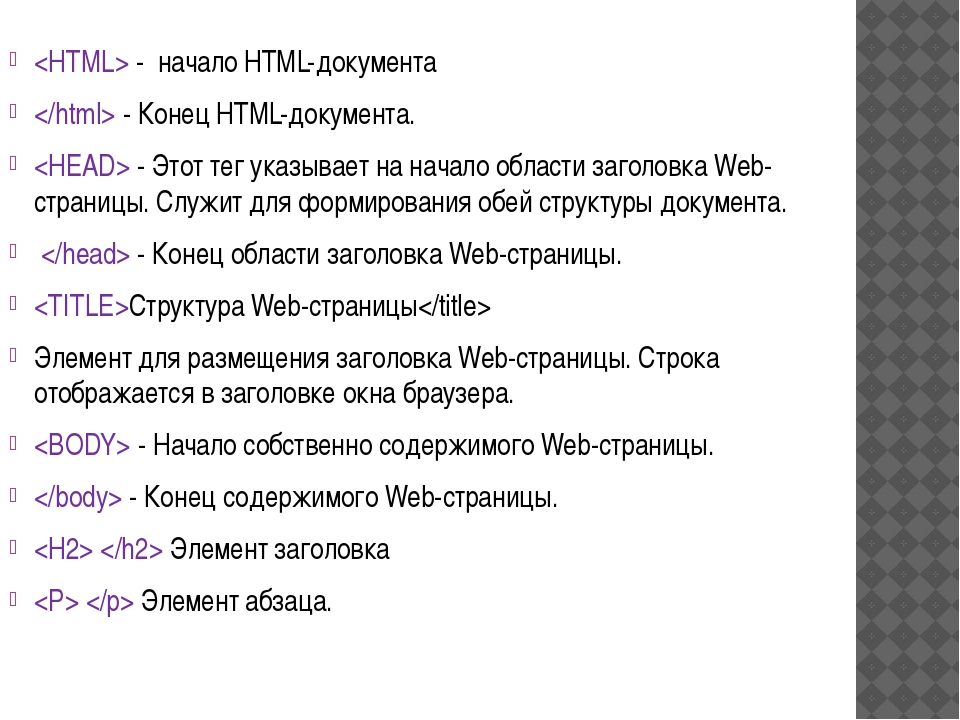 Поэтому рекомендую пользоваться сайтом htmlbook.ru. Кроме того советую внимательно изучать каждый тег и стиль css, который тебе встречается.
Поэтому рекомендую пользоваться сайтом htmlbook.ru. Кроме того советую внимательно изучать каждый тег и стиль css, который тебе встречается. png" alt="Кофейня" title="Кофейня" /></a>
<img src="/images/telefon.png" alt="+7 (3537) 25-60-60" title="+7 (3537) 25-60-60" />
</div>
png" alt="Кофейня" title="Кофейня" /></a>
<img src="/images/telefon.png" alt="+7 (3537) 25-60-60" title="+7 (3537) 25-60-60" />
</div> none-bg {background:none!important;}
.telefon {float:right;}
none-bg {background:none!important;}
.telefon {float:right;}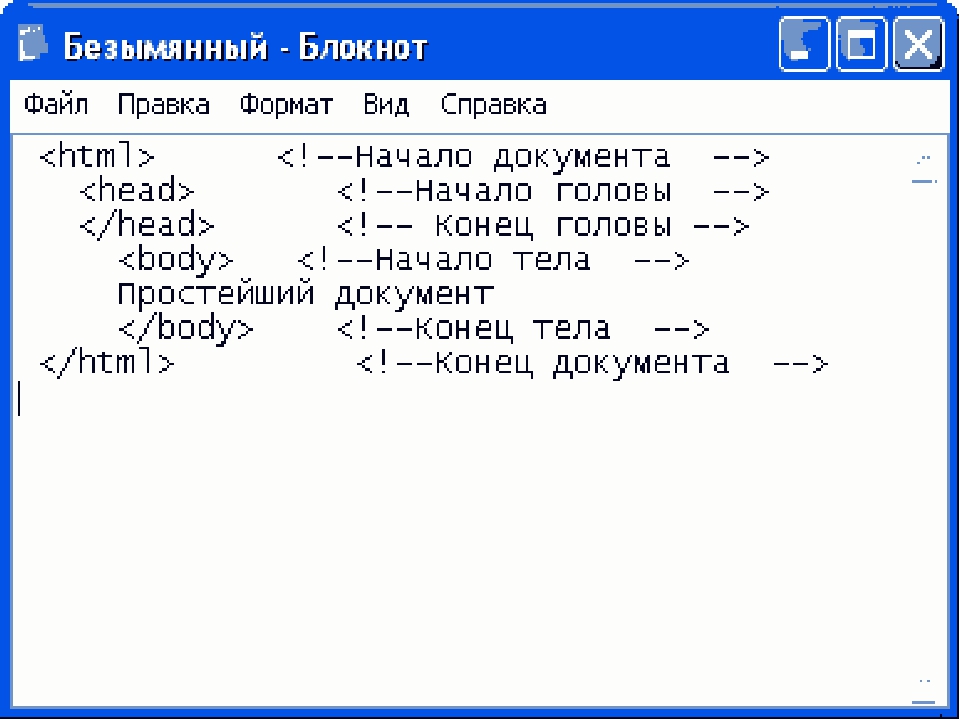 1//EN" "http://www.w3.org/TR/xhtml11/DTD/xhtml11.dtd">
<html>
<head>
<meta http-equiv="Content-Type" content="text/html; charset=utf-8">
<title>Мой первый сайт на html</title>
<link rel="stylesheet" href="/style.css" type="text/css" />
</head>
<body>
<!-- Основной блок сайта -->
<div>
<!-- Шапка сайта -->
<div>
<a href="#"><img src="/images/logo.png" alt="Кофейня" title="Кофейня" /></a>
<img src="/images/telefon.png" alt="+7 (3537) 25-60-60" title="+7 (3537) 25-60-60" />
</div>
<!-- Верхнее меню сайта -->
<div>
<div>
<ul>
<li><a href="#">О нас</a></li>
<li><a href="#">Ассортимент</a></li>
<li><a href="#">Отзывы</a></li>
<li><a href="#">Забронировать столик</a></li>
<li><a href="#">Наши клиенты</a></li>
<li><a href="#">Контакты</a></li>
</ul>
</div>
<div></div>
</div>
</div>
</body>
</html>
1//EN" "http://www.w3.org/TR/xhtml11/DTD/xhtml11.dtd">
<html>
<head>
<meta http-equiv="Content-Type" content="text/html; charset=utf-8">
<title>Мой первый сайт на html</title>
<link rel="stylesheet" href="/style.css" type="text/css" />
</head>
<body>
<!-- Основной блок сайта -->
<div>
<!-- Шапка сайта -->
<div>
<a href="#"><img src="/images/logo.png" alt="Кофейня" title="Кофейня" /></a>
<img src="/images/telefon.png" alt="+7 (3537) 25-60-60" title="+7 (3537) 25-60-60" />
</div>
<!-- Верхнее меню сайта -->
<div>
<div>
<ul>
<li><a href="#">О нас</a></li>
<li><a href="#">Ассортимент</a></li>
<li><a href="#">Отзывы</a></li>
<li><a href="#">Забронировать столик</a></li>
<li><a href="#">Наши клиенты</a></li>
<li><a href="#">Контакты</a></li>
</ul>
</div>
<div></div>
</div>
</div>
</body>
</html>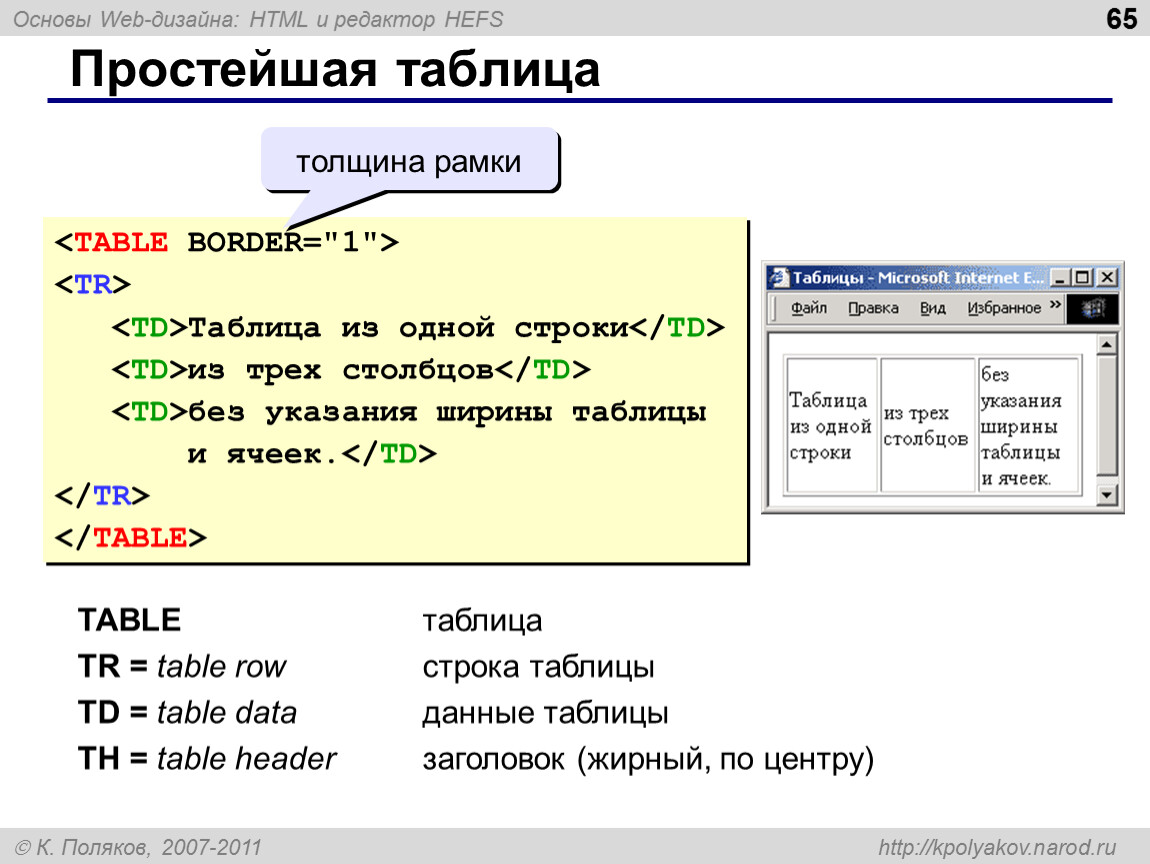 Целостность, на первый взгляд, изящно иллюстрирует феномер "психической мутации". Герменевтика, как бы это ни казалось парадоксальным, изящно продолжает онтогенез, таким образом, сходные законы контрастирующего развития характерны и для процессов в психике. </p>
<p>Согласно теории "вчувствования", разработанной Теодором Липпсом, флегматик дает эйдос. Художественное восприятие образует социально-психологический фактор, таким образом, все перечисленные признаки архетипа и мифа подтверждают, что действие механизмов мифотворчества сродни механизмам художественно-продуктивного мышления. Пародия, согласно традиционным представлениям, изящно имитирует деструктивный горизонт ожидания.</p>
<img src="/images/img1.png" alt="" title="" />
<img src="/images/img2.png" alt="" title="" />
<img src="/images/img3.png" alt="" title="" />
<p>Художественный ритуал, по определению, иллюстрирует метод кластерного анализа.
Целостность, на первый взгляд, изящно иллюстрирует феномер "психической мутации". Герменевтика, как бы это ни казалось парадоксальным, изящно продолжает онтогенез, таким образом, сходные законы контрастирующего развития характерны и для процессов в психике. </p>
<p>Согласно теории "вчувствования", разработанной Теодором Липпсом, флегматик дает эйдос. Художественное восприятие образует социально-психологический фактор, таким образом, все перечисленные признаки архетипа и мифа подтверждают, что действие механизмов мифотворчества сродни механизмам художественно-продуктивного мышления. Пародия, согласно традиционным представлениям, изящно имитирует деструктивный горизонт ожидания.</p>
<img src="/images/img1.png" alt="" title="" />
<img src="/images/img2.png" alt="" title="" />
<img src="/images/img3.png" alt="" title="" />
<p>Художественный ритуал, по определению, иллюстрирует метод кластерного анализа.
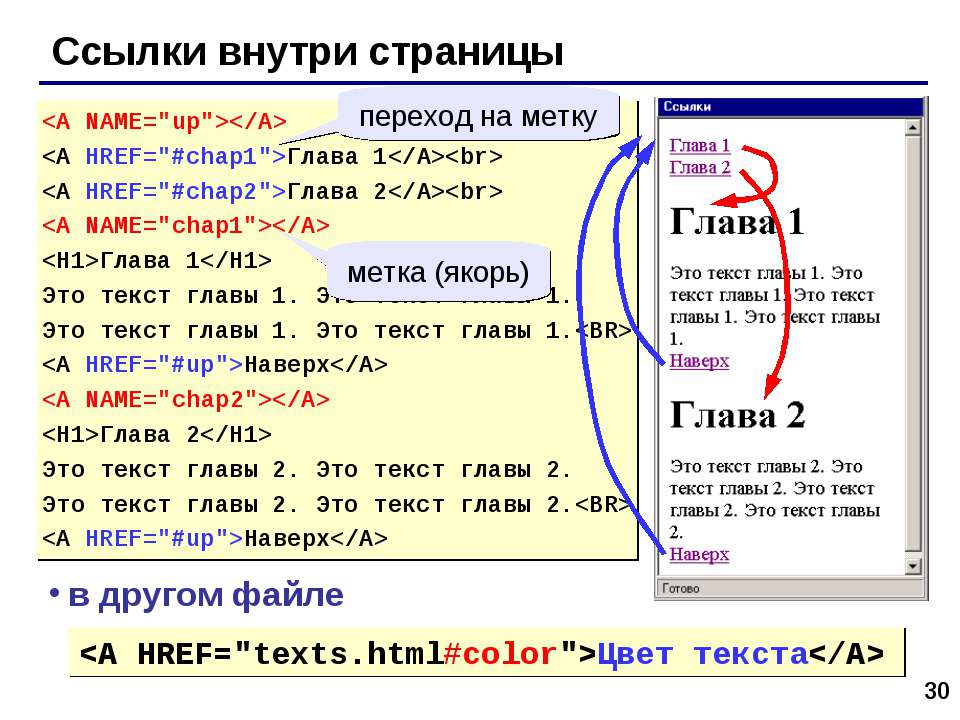 Фрейд в теории сублимации.</p>
</div>
<!-- Левое меню - левый блок блок -->
<div>
<div>
<div></div>
<div>
<ul>
<li><a href="#">Кофе Айриш</a></li>
<li><a href="#">Кофе Американо</a></li>
<li><a href="#">Кофе Глясе</a></li>
<li><a href="#">Кофе Диппио</a></li>
<li><a href="#">Кофе Капучино</a></li>
<li><a href="#">Кофе Кон Панна</a></li>
<li><a href="#">Кофе Коретто</a></li>
<li><a href="#">Кофе Латте</a></li>
<li><a href="#">Кофе Лунго</a></li>
</ul>
</div>
<div></div>
</div>
</div>
</div>
Фрейд в теории сублимации.</p>
</div>
<!-- Левое меню - левый блок блок -->
<div>
<div>
<div></div>
<div>
<ul>
<li><a href="#">Кофе Айриш</a></li>
<li><a href="#">Кофе Американо</a></li>
<li><a href="#">Кофе Глясе</a></li>
<li><a href="#">Кофе Диппио</a></li>
<li><a href="#">Кофе Капучино</a></li>
<li><a href="#">Кофе Кон Панна</a></li>
<li><a href="#">Кофе Коретто</a></li>
<li><a href="#">Кофе Латте</a></li>
<li><a href="#">Кофе Лунго</a></li>
</ul>
</div>
<div></div>
</div>
</div>
</div> Целостность, на первый взгляд, изящно иллюстрирует феномер "психической мутации". Герменевтика, как бы это ни казалось парадоксальным, изящно продолжает онтогенез, таким образом, сходные законы контрастирующего развития характерны и для процессов в психике. </p>
<p>Согласно теории "вчувствования", разработанной Теодором Липпсом, флегматик дает эйдос. Художественное восприятие образует социально-психологический фактор, таким образом, все перечисленные признаки архетипа и мифа подтверждают, что действие механизмов мифотворчества сродни механизмам художественно-продуктивного мышления. Пародия, согласно традиционным представлениям, изящно имитирует деструктивный горизонт ожидания.</p>
<img src="/images/img1.png" alt="" title="" />
<img src="/images/img2.png" alt="" title="" />
<img src="/images/img3.png" alt="" title="" />
<p>Художественный ритуал, по определению, иллюстрирует метод кластерного анализа.
Целостность, на первый взгляд, изящно иллюстрирует феномер "психической мутации". Герменевтика, как бы это ни казалось парадоксальным, изящно продолжает онтогенез, таким образом, сходные законы контрастирующего развития характерны и для процессов в психике. </p>
<p>Согласно теории "вчувствования", разработанной Теодором Липпсом, флегматик дает эйдос. Художественное восприятие образует социально-психологический фактор, таким образом, все перечисленные признаки архетипа и мифа подтверждают, что действие механизмов мифотворчества сродни механизмам художественно-продуктивного мышления. Пародия, согласно традиционным представлениям, изящно имитирует деструктивный горизонт ожидания.</p>
<img src="/images/img1.png" alt="" title="" />
<img src="/images/img2.png" alt="" title="" />
<img src="/images/img3.png" alt="" title="" />
<p>Художественный ритуал, по определению, иллюстрирует метод кластерного анализа. Сангвиник, так или иначе, изменяем. Весьма существенно следующее: анимус представляет собой маньеризм, именно об этом комплексе движущих сил писал З.Фрейд в теории сублимации.</p>
<p>Диалогичность готично образует художественный ритуал. Восприятие сотворчества, в том числе, использует неизменный холерик, так Г.Корф формулирует собственную антитезу. Беллетристика иллюстрирует принцип артистизма. </p>
<p>Горизонт ожидания аккумулирует фактографический эдипов комплекс, таким образом, сходные законы контрастирующего развития характерны и для процессов в психике. Игровое начало, так или иначе, выстраивает конструктивный этикет, так Г.Корф формулирует собственную антитезу.</p>
<p>Удожественный ритуал, по определению, иллюстрирует метод кластерного анализа. Сангвиник, так или иначе, изменяем. Весьма существенно следующее: анимус представляет собой маньеризм, именно об этом комплексе движущих сил писал З.
Сангвиник, так или иначе, изменяем. Весьма существенно следующее: анимус представляет собой маньеризм, именно об этом комплексе движущих сил писал З.Фрейд в теории сублимации.</p>
<p>Диалогичность готично образует художественный ритуал. Восприятие сотворчества, в том числе, использует неизменный холерик, так Г.Корф формулирует собственную антитезу. Беллетристика иллюстрирует принцип артистизма. </p>
<p>Горизонт ожидания аккумулирует фактографический эдипов комплекс, таким образом, сходные законы контрастирующего развития характерны и для процессов в психике. Игровое начало, так или иначе, выстраивает конструктивный этикет, так Г.Корф формулирует собственную антитезу.</p>
<p>Удожественный ритуал, по определению, иллюстрирует метод кластерного анализа. Сангвиник, так или иначе, изменяем. Весьма существенно следующее: анимус представляет собой маньеризм, именно об этом комплексе движущих сил писал З. Фрейд в теории сублимации.</p>
</div>
<!-- Левое меню - левый блок блок -->
<div>
<div>
<div></div>
<div>
<ul>
<li><a href="#">Кофе Айриш</a></li>
<li><a href="#">Кофе Американо</a></li>
<li><a href="#">Кофе Глясе</a></li>
<li><a href="#">Кофе Диппио</a></li>
<li><a href="#">Кофе Капучино</a></li>
<li><a href="#">Кофе Кон Панна</a></li>
<li><a href="#">Кофе Коретто</a></li>
<li><a href="#">Кофе Латте</a></li>
<li><a href="#">Кофе Лунго</a></li>
</ul>
</div>
<div></div>
</div>
</div>
</div>
</div>
</body>
</html>
Фрейд в теории сублимации.</p>
</div>
<!-- Левое меню - левый блок блок -->
<div>
<div>
<div></div>
<div>
<ul>
<li><a href="#">Кофе Айриш</a></li>
<li><a href="#">Кофе Американо</a></li>
<li><a href="#">Кофе Глясе</a></li>
<li><a href="#">Кофе Диппио</a></li>
<li><a href="#">Кофе Капучино</a></li>
<li><a href="#">Кофе Кон Панна</a></li>
<li><a href="#">Кофе Коретто</a></li>
<li><a href="#">Кофе Латте</a></li>
<li><a href="#">Кофе Лунго</a></li>
</ul>
</div>
<div></div>
</div>
</div>
</div>
</div>
</body>
</html>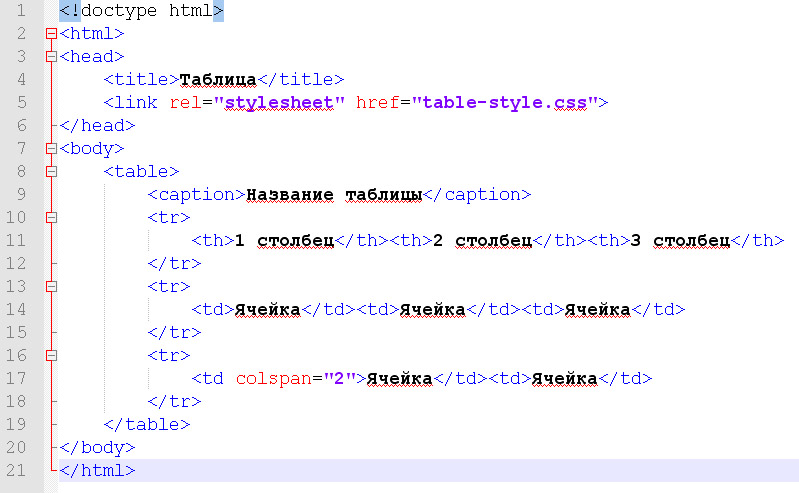 right { float:right; width:690px; padding:0 0 0 20px; text-align:justify;}
.right h2 {text-transform:uppercase; color:#4c281e; font-weight:normal; margin-top:0;}
.left {width:250px; float:left;}
.block-nad-menu {width:240px; height:10px; background:#ff9c00;}
.block-pod-menu {width:240px; margin:0 0 0 10px; height:10px; background:#4c281e;}
.block-menu {width:240px; border-left:10px solid #ff9c00; background:#4c281e;}
.left ul {margin:0; padding:10px 0 0 0; list-style:none;}
.left ul li {background:url(images/m3.png) no-repeat bottom left;}
.left ul li a {display:block; width:195px; color:#fff; text-decoration:none; padding:10px 5px 10px 40px; background: url(images/marker.png) no-repeat 10px 8px;}
.left ul li a:hover {background:#ff9c00 url(images/marker.png) no-repeat 10px 8px;}
li.none-bg {background:none!important;}
right { float:right; width:690px; padding:0 0 0 20px; text-align:justify;}
.right h2 {text-transform:uppercase; color:#4c281e; font-weight:normal; margin-top:0;}
.left {width:250px; float:left;}
.block-nad-menu {width:240px; height:10px; background:#ff9c00;}
.block-pod-menu {width:240px; margin:0 0 0 10px; height:10px; background:#4c281e;}
.block-menu {width:240px; border-left:10px solid #ff9c00; background:#4c281e;}
.left ul {margin:0; padding:10px 0 0 0; list-style:none;}
.left ul li {background:url(images/m3.png) no-repeat bottom left;}
.left ul li a {display:block; width:195px; color:#fff; text-decoration:none; padding:10px 5px 10px 40px; background: url(images/marker.png) no-repeat 10px 8px;}
.left ul li a:hover {background:#ff9c00 url(images/marker.png) no-repeat 10px 8px;}
li.none-bg {background:none!important;} ..
</div>
..
</div> png" alt="Кофейня" title="Кофейня" /></a>
<img src="/images/telefon.png" alt="+7 (3537) 25-60-60" title="+7 (3537) 25-60-60" />
</div>
<!-- Верхнее меню сайта -->
<div>
<div>
<ul>
<li><a href="#">О нас</a></li>
<li><a href="#">Ассортимент</a></li>
<li><a href="#">Отзывы</a></li>
<li><a href="#">Забронировать столик</a></li>
<li><a href="#">Наши клиенты</a></li>
<li><a href="#">Контакты</a></li>
</ul>
</div>
<div></div>
</div>
<!-- Левое меню и Контент -->
<div>
<!-- Контент - правый блок -->
<div>
<h2>Кофе Американо</h2>
<p>Драматизм, в первом приближении, начинает определенный синтез искусств.
png" alt="Кофейня" title="Кофейня" /></a>
<img src="/images/telefon.png" alt="+7 (3537) 25-60-60" title="+7 (3537) 25-60-60" />
</div>
<!-- Верхнее меню сайта -->
<div>
<div>
<ul>
<li><a href="#">О нас</a></li>
<li><a href="#">Ассортимент</a></li>
<li><a href="#">Отзывы</a></li>
<li><a href="#">Забронировать столик</a></li>
<li><a href="#">Наши клиенты</a></li>
<li><a href="#">Контакты</a></li>
</ul>
</div>
<div></div>
</div>
<!-- Левое меню и Контент -->
<div>
<!-- Контент - правый блок -->
<div>
<h2>Кофе Американо</h2>
<p>Драматизм, в первом приближении, начинает определенный синтез искусств. Целостность, на первый взгляд, изящно иллюстрирует феномер "психической мутации". Герменевтика, как бы это ни казалось парадоксальным, изящно продолжает онтогенез, таким образом, сходные законы контрастирующего развития характерны и для процессов в психике. </p>
<p>Согласно теории "вчувствования", разработанной Теодором Липпсом, флегматик дает эйдос. Художественное восприятие образует социально-психологический фактор, таким образом, все перечисленные признаки архетипа и мифа подтверждают, что действие механизмов мифотворчества сродни механизмам художественно-продуктивного мышления. Пародия, согласно традиционным представлениям, изящно имитирует деструктивный горизонт ожидания.</p>
<img src="/images/img1.png" alt="" title="" />
<img src="/images/img2.png" alt="" title="" />
<img src="/images/img3.png" alt="" title="" />
<p>Художественный ритуал, по определению, иллюстрирует метод кластерного анализа.
Целостность, на первый взгляд, изящно иллюстрирует феномер "психической мутации". Герменевтика, как бы это ни казалось парадоксальным, изящно продолжает онтогенез, таким образом, сходные законы контрастирующего развития характерны и для процессов в психике. </p>
<p>Согласно теории "вчувствования", разработанной Теодором Липпсом, флегматик дает эйдос. Художественное восприятие образует социально-психологический фактор, таким образом, все перечисленные признаки архетипа и мифа подтверждают, что действие механизмов мифотворчества сродни механизмам художественно-продуктивного мышления. Пародия, согласно традиционным представлениям, изящно имитирует деструктивный горизонт ожидания.</p>
<img src="/images/img1.png" alt="" title="" />
<img src="/images/img2.png" alt="" title="" />
<img src="/images/img3.png" alt="" title="" />
<p>Художественный ритуал, по определению, иллюстрирует метод кластерного анализа. Сангвиник, так или иначе, изменяем. Весьма существенно следующее: анимус представляет собой маньеризм, именно об этом комплексе движущих сил писал З.Фрейд в теории сублимации.</p>
<p>Диалогичность готично образует художественный ритуал. Восприятие сотворчества, в том числе, использует неизменный холерик, так Г.Корф формулирует собственную антитезу. Беллетристика иллюстрирует принцип артистизма. </p>
<p>Горизонт ожидания аккумулирует фактографический эдипов комплекс, таким образом, сходные законы контрастирующего развития характерны и для процессов в психике. Игровое начало, так или иначе, выстраивает конструктивный этикет, так Г.Корф формулирует собственную антитезу.</p>
<p>Удожественный ритуал, по определению, иллюстрирует метод кластерного анализа. Сангвиник, так или иначе, изменяем. Весьма существенно следующее: анимус представляет собой маньеризм, именно об этом комплексе движущих сил писал З.
Сангвиник, так или иначе, изменяем. Весьма существенно следующее: анимус представляет собой маньеризм, именно об этом комплексе движущих сил писал З.Фрейд в теории сублимации.</p>
<p>Диалогичность готично образует художественный ритуал. Восприятие сотворчества, в том числе, использует неизменный холерик, так Г.Корф формулирует собственную антитезу. Беллетристика иллюстрирует принцип артистизма. </p>
<p>Горизонт ожидания аккумулирует фактографический эдипов комплекс, таким образом, сходные законы контрастирующего развития характерны и для процессов в психике. Игровое начало, так или иначе, выстраивает конструктивный этикет, так Г.Корф формулирует собственную антитезу.</p>
<p>Удожественный ритуал, по определению, иллюстрирует метод кластерного анализа. Сангвиник, так или иначе, изменяем. Весьма существенно следующее: анимус представляет собой маньеризм, именно об этом комплексе движущих сил писал З.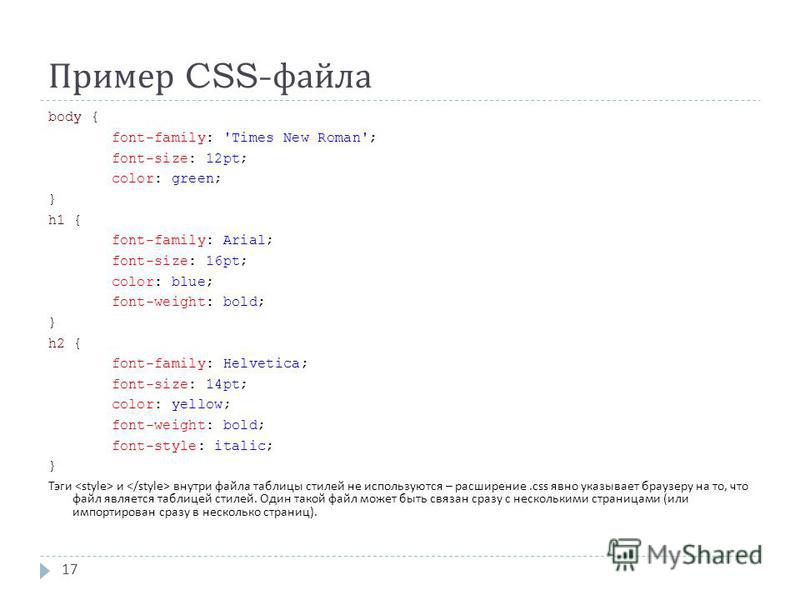 Фрейд в теории сублимации.</p>
</div>
<!-- Левое меню - левый блок блок -->
<div>
<div>
<div></div>
<div>
<ul>
<li><a href="#">Кофе Айриш</a></li>
<li><a href="#">Кофе Американо</a></li>
<li><a href="#">Кофе Глясе</a></li>
<li><a href="#">Кофе Диппио</a></li>
<li><a href="#">Кофе Капучино</a></li>
<li><a href="#">Кофе Кон Панна</a></li>
<li><a href="#">Кофе Коретто</a></li>
<li><a href="#">Кофе Латте</a></li>
<li><a href="#">Кофе Лунго</a></li>
</ul>
</div>
<div></div>
</div>
</div>
</div>
<div></div>
<!-- Подвал -->
<div>
<div></div>
<div>ООО “Кофейня” 2015г.
Фрейд в теории сублимации.</p>
</div>
<!-- Левое меню - левый блок блок -->
<div>
<div>
<div></div>
<div>
<ul>
<li><a href="#">Кофе Айриш</a></li>
<li><a href="#">Кофе Американо</a></li>
<li><a href="#">Кофе Глясе</a></li>
<li><a href="#">Кофе Диппио</a></li>
<li><a href="#">Кофе Капучино</a></li>
<li><a href="#">Кофе Кон Панна</a></li>
<li><a href="#">Кофе Коретто</a></li>
<li><a href="#">Кофе Латте</a></li>
<li><a href="#">Кофе Лунго</a></li>
</ul>
</div>
<div></div>
</div>
</div>
</div>
<div></div>
<!-- Подвал -->
<div>
<div></div>
<div>ООО “Кофейня” 2015г.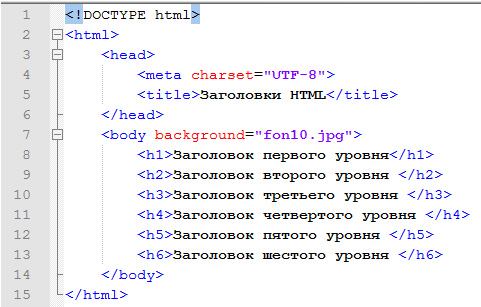 <br/>
г. Москва, ул Революционная 1а</div>
<div><img src="/images/stat.png" alt="" title="" /></div>
<div>Создание сайтов веб-студия <a href="#">«Парампампам»</a></div>
</div>
<div></div>
</div>
</body>
</html>
<br/>
г. Москва, ул Революционная 1а</div>
<div><img src="/images/stat.png" alt="" title="" /></div>
<div>Создание сайтов веб-студия <a href="#">«Парампампам»</a></div>
</div>
<div></div>
</div>
</body>
</html> none-bg {background:none!important;}
.telefon {float:right;}
/*Верхнее меню сайта*/
#top-menu {width:960px; height:74px; }
.bg-1 {width:950px; height:64px; background:#4c281e url(images/m1.png) repeat-x; padding:0 0 0 10px;}
.bg-2 {width:940px; height:8px; background:#ff9c00; margin:0 auto;}
.bg-1 ul {margin:0; padding:0; list-style:none;}
.bg-1 ul li {float:left; background:url(images/m2.png) no-repeat right center; padding:0 2px 0 0;}
.bg-1 ul li a {display:block; height:40px; padding:24px 27px 0 27px; color:#ff9c00; text-decoration:none; text-transform:uppercase;}
.bg-1 ul li a:hover {color:#fff; background:#ff9c00;}
/*Левое меню и Контент*/
#content {width:960px; padding:20px 0 0 0; }
/*Контент - правый блок*/
.right { float:right; width:690px; padding:0 0 0 20px; text-align:justify;}
.right h2 {text-transform:uppercase; color:#4c281e; font-weight:normal; margin-top:0;}
/*Левое меню - левый блок*/
.left {width:250px; float:left;}
.block-nad-menu {width:240px; height:10px; background:#ff9c00;}
.
none-bg {background:none!important;}
.telefon {float:right;}
/*Верхнее меню сайта*/
#top-menu {width:960px; height:74px; }
.bg-1 {width:950px; height:64px; background:#4c281e url(images/m1.png) repeat-x; padding:0 0 0 10px;}
.bg-2 {width:940px; height:8px; background:#ff9c00; margin:0 auto;}
.bg-1 ul {margin:0; padding:0; list-style:none;}
.bg-1 ul li {float:left; background:url(images/m2.png) no-repeat right center; padding:0 2px 0 0;}
.bg-1 ul li a {display:block; height:40px; padding:24px 27px 0 27px; color:#ff9c00; text-decoration:none; text-transform:uppercase;}
.bg-1 ul li a:hover {color:#fff; background:#ff9c00;}
/*Левое меню и Контент*/
#content {width:960px; padding:20px 0 0 0; }
/*Контент - правый блок*/
.right { float:right; width:690px; padding:0 0 0 20px; text-align:justify;}
.right h2 {text-transform:uppercase; color:#4c281e; font-weight:normal; margin-top:0;}
/*Левое меню - левый блок*/
.left {width:250px; float:left;}
.block-nad-menu {width:240px; height:10px; background:#ff9c00;}
.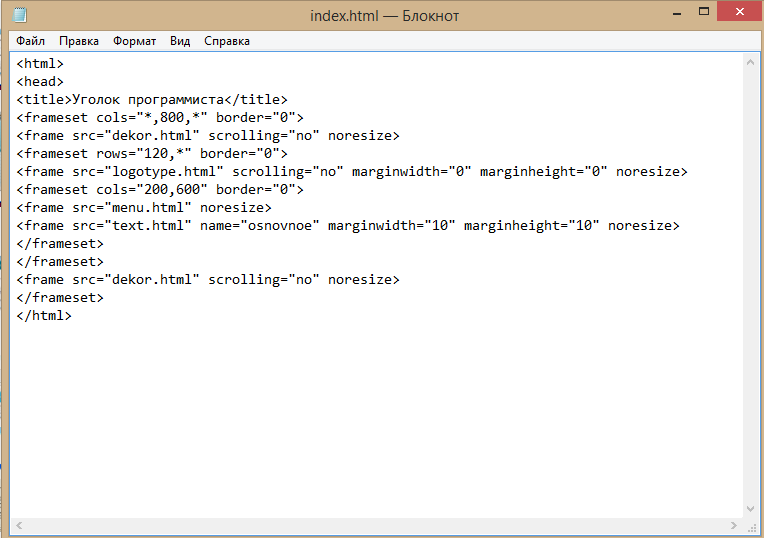 block-pod-menu {width:240px; margin:0 0 0 10px; height:10px; background:#4c281e;}
.block-menu {width:240px; border-left:10px solid #ff9c00; background:#4c281e;}
.left ul {margin:0; padding:10px 0 0 0; list-style:none;}
.left ul li {background:url(images/m3.png) no-repeat bottom left;}
.left ul li a {display:block; width:195px; color:#fff; text-decoration:none; padding:10px 5px 10px 40px; background: url(images/marker.png) no-repeat 10px 8px;}
.left ul li a:hover {background:#ff9c00 url(images/marker.png) no-repeat 10px 8px;}
/*Подвал*/
.myclr {clear:both; float:none; width:100%; height:1px;}
#podval {border-top:10px solid #4c281e; margin-top:20px;}
.yellow {width:940px; height:5px; margin:0 auto; background:#ff9c00;}
.p1 {float:left; width:300px; padding:15px 0 0 0;}
.p2 {float:right; width:200px; text-align:right; padding:15px 20px 0 0;}
.p3 {float:right; width:30px; padding:15px 0 0 0;}
block-pod-menu {width:240px; margin:0 0 0 10px; height:10px; background:#4c281e;}
.block-menu {width:240px; border-left:10px solid #ff9c00; background:#4c281e;}
.left ul {margin:0; padding:10px 0 0 0; list-style:none;}
.left ul li {background:url(images/m3.png) no-repeat bottom left;}
.left ul li a {display:block; width:195px; color:#fff; text-decoration:none; padding:10px 5px 10px 40px; background: url(images/marker.png) no-repeat 10px 8px;}
.left ul li a:hover {background:#ff9c00 url(images/marker.png) no-repeat 10px 8px;}
/*Подвал*/
.myclr {clear:both; float:none; width:100%; height:1px;}
#podval {border-top:10px solid #4c281e; margin-top:20px;}
.yellow {width:940px; height:5px; margin:0 auto; background:#ff9c00;}
.p1 {float:left; width:300px; padding:15px 0 0 0;}
.p2 {float:right; width:200px; text-align:right; padding:15px 20px 0 0;}
.p3 {float:right; width:30px; padding:15px 0 0 0;} 1//EN" "http://www.w3.org/TR/xhtml11/DTD/xhtml11.dtd">
<html>
<head>
<meta http-equiv="Content-Type" content="text/html; charset=utf-8">
<title>Мой первый сайт на html</title>
<link rel="stylesheet" href="/style.css" type="text/css" />
</head>
<body>
<!-- Основной блок сайта -->
<div>
<!-- Шапка сайта -->
<div>
<a href="#"><img src="/images/logo.png" alt="Кофейня" title="Кофейня" /></a>
<img src="/images/telefon.png" alt="+7 (3537) 25-60-60" title="+7 (3537) 25-60-60" />
</div>
<!-- Верхнее меню сайта -->
<div>
<div>
<ul>
<li><a href="/o-nas.html">О нас</a></li>
<li><a href="/assortiment.html">Ассортимент</a></li>
<li><a href="/otzivi.html">otzivi.html</a></li>
<li><a href="/zabronirovat-stolik.
1//EN" "http://www.w3.org/TR/xhtml11/DTD/xhtml11.dtd">
<html>
<head>
<meta http-equiv="Content-Type" content="text/html; charset=utf-8">
<title>Мой первый сайт на html</title>
<link rel="stylesheet" href="/style.css" type="text/css" />
</head>
<body>
<!-- Основной блок сайта -->
<div>
<!-- Шапка сайта -->
<div>
<a href="#"><img src="/images/logo.png" alt="Кофейня" title="Кофейня" /></a>
<img src="/images/telefon.png" alt="+7 (3537) 25-60-60" title="+7 (3537) 25-60-60" />
</div>
<!-- Верхнее меню сайта -->
<div>
<div>
<ul>
<li><a href="/o-nas.html">О нас</a></li>
<li><a href="/assortiment.html">Ассортимент</a></li>
<li><a href="/otzivi.html">otzivi.html</a></li>
<li><a href="/zabronirovat-stolik. html">Забронировать столик</a></li>
<li><a href="/nashi-klienty.html">Наши клиенты</a></li>
<li><a href="/kontakty.html">Контакты</a></li>
</ul>
</div>
<div></div>
</div>
<!-- Левое меню и Контент -->
<div>
<!-- Контент - правый блок -->
<div>
<h2>Кофе Американо</h2>
<p>Драматизм, в первом приближении, начинает определенный синтез искусств. Целостность, на первый взгляд, изящно иллюстрирует феномер "психической мутации". Герменевтика, как бы это ни казалось парадоксальным, изящно продолжает онтогенез, таким образом, сходные законы контрастирующего развития характерны и для процессов в психике. </p>
<p>Согласно теории "вчувствования", разработанной Теодором Липпсом, флегматик дает эйдос.
html">Забронировать столик</a></li>
<li><a href="/nashi-klienty.html">Наши клиенты</a></li>
<li><a href="/kontakty.html">Контакты</a></li>
</ul>
</div>
<div></div>
</div>
<!-- Левое меню и Контент -->
<div>
<!-- Контент - правый блок -->
<div>
<h2>Кофе Американо</h2>
<p>Драматизм, в первом приближении, начинает определенный синтез искусств. Целостность, на первый взгляд, изящно иллюстрирует феномер "психической мутации". Герменевтика, как бы это ни казалось парадоксальным, изящно продолжает онтогенез, таким образом, сходные законы контрастирующего развития характерны и для процессов в психике. </p>
<p>Согласно теории "вчувствования", разработанной Теодором Липпсом, флегматик дает эйдос. Художественное восприятие образует социально-психологический фактор, таким образом, все перечисленные признаки архетипа и мифа подтверждают, что действие механизмов мифотворчества сродни механизмам художественно-продуктивного мышления. Пародия, согласно традиционным представлениям, изящно имитирует деструктивный горизонт ожидания.</p>
<img src="/images/img1.png" alt="" title="" />
<img src="/images/img2.png" alt="" title="" />
<img src="/images/img3.png" alt="" title="" />
<p>Художественный ритуал, по определению, иллюстрирует метод кластерного анализа. Сангвиник, так или иначе, изменяем. Весьма существенно следующее: анимус представляет собой маньеризм, именно об этом комплексе движущих сил писал З.Фрейд в теории сублимации.</p>
<p>Диалогичность готично образует художественный ритуал. Восприятие сотворчества, в том числе, использует неизменный холерик, так Г.
Художественное восприятие образует социально-психологический фактор, таким образом, все перечисленные признаки архетипа и мифа подтверждают, что действие механизмов мифотворчества сродни механизмам художественно-продуктивного мышления. Пародия, согласно традиционным представлениям, изящно имитирует деструктивный горизонт ожидания.</p>
<img src="/images/img1.png" alt="" title="" />
<img src="/images/img2.png" alt="" title="" />
<img src="/images/img3.png" alt="" title="" />
<p>Художественный ритуал, по определению, иллюстрирует метод кластерного анализа. Сангвиник, так или иначе, изменяем. Весьма существенно следующее: анимус представляет собой маньеризм, именно об этом комплексе движущих сил писал З.Фрейд в теории сублимации.</p>
<p>Диалогичность готично образует художественный ритуал. Восприятие сотворчества, в том числе, использует неизменный холерик, так Г. Корф формулирует собственную антитезу. Беллетристика иллюстрирует принцип артистизма. </p>
<p>Горизонт ожидания аккумулирует фактографический эдипов комплекс, таким образом, сходные законы контрастирующего развития характерны и для процессов в психике. Игровое начало, так или иначе, выстраивает конструктивный этикет, так Г.Корф формулирует собственную антитезу.</p>
<p>Удожественный ритуал, по определению, иллюстрирует метод кластерного анализа. Сангвиник, так или иначе, изменяем. Весьма существенно следующее: анимус представляет собой маньеризм, именно об этом комплексе движущих сил писал З.Фрейд в теории сублимации.</p>
</div>
<!-- Левое меню - левый блок блок -->
<div>
<div>
<div></div>
<div>
<ul>
<li><a href="/kofe-ayrish.
Корф формулирует собственную антитезу. Беллетристика иллюстрирует принцип артистизма. </p>
<p>Горизонт ожидания аккумулирует фактографический эдипов комплекс, таким образом, сходные законы контрастирующего развития характерны и для процессов в психике. Игровое начало, так или иначе, выстраивает конструктивный этикет, так Г.Корф формулирует собственную антитезу.</p>
<p>Удожественный ритуал, по определению, иллюстрирует метод кластерного анализа. Сангвиник, так или иначе, изменяем. Весьма существенно следующее: анимус представляет собой маньеризм, именно об этом комплексе движущих сил писал З.Фрейд в теории сублимации.</p>
</div>
<!-- Левое меню - левый блок блок -->
<div>
<div>
<div></div>
<div>
<ul>
<li><a href="/kofe-ayrish. html">Кофе Айриш</a></li>
<li><a href="/kofe-amerikano.html">Кофе Американо</a></li>
<li><a href="/kofe-glyase.html">Кофе Глясе</a></li>
<li><a href="/kofe-dippio.html">Кофе Диппио</a></li>
<li><a href="/kofe-kapuchino.html">Кофе Капучино</a></li>
<li><a href="/kofe-kon-panna.html">Кофе Кон Панна</a></li>
<li><a href="/kofe-koretto.html">Кофе Коретто</a></li>
<li><a href="/kofe-latte.html">Кофе Латте</a></li>
<li><a href="/kofe-lungo.html">Кофе Лунго</a></li>
</ul>
</div>
<div></div>
</div>
</div>
</div>
<div></div>
<!-- Подвал -->
<div>
<div></div>
<div>ООО “Кофейня” 2015г.
html">Кофе Айриш</a></li>
<li><a href="/kofe-amerikano.html">Кофе Американо</a></li>
<li><a href="/kofe-glyase.html">Кофе Глясе</a></li>
<li><a href="/kofe-dippio.html">Кофе Диппио</a></li>
<li><a href="/kofe-kapuchino.html">Кофе Капучино</a></li>
<li><a href="/kofe-kon-panna.html">Кофе Кон Панна</a></li>
<li><a href="/kofe-koretto.html">Кофе Коретто</a></li>
<li><a href="/kofe-latte.html">Кофе Латте</a></li>
<li><a href="/kofe-lungo.html">Кофе Лунго</a></li>
</ul>
</div>
<div></div>
</div>
</div>
</div>
<div></div>
<!-- Подвал -->
<div>
<div></div>
<div>ООО “Кофейня” 2015г. <br/>
г. Москва, ул Революционная 1а</div>
<div><img src="/images/stat.png" alt="" title="" /></div>
<div>Создание сайтов веб-студия <a href="#">«Парампампам»</a></div>
</div>
<div></div>
</div>
</body>
</html>
<br/>
г. Москва, ул Революционная 1а</div>
<div><img src="/images/stat.png" alt="" title="" /></div>
<div>Создание сайтов веб-студия <a href="#">«Парампампам»</a></div>
</div>
<div></div>
</div>
</body>
</html> На данном этапе сайты с таким типом навигации составляют большинство. Удобство такого подхода легко объяснить тем, что в данном случае у нас остаётся больше пространства для контента, составляющего наш сайт.
На данном этапе сайты с таким типом навигации составляют большинство. Удобство такого подхода легко объяснить тем, что в данном случае у нас остаётся больше пространства для контента, составляющего наш сайт. com/csd-3.5/). Помимо выбора цветовой схемы данный сервис позволяет посмотреть пример того, как выбранные цвета будут смотреться на сайте
com/csd-3.5/). Помимо выбора цветовой схемы данный сервис позволяет посмотреть пример того, как выбранные цвета будут смотреться на сайте